Page 1
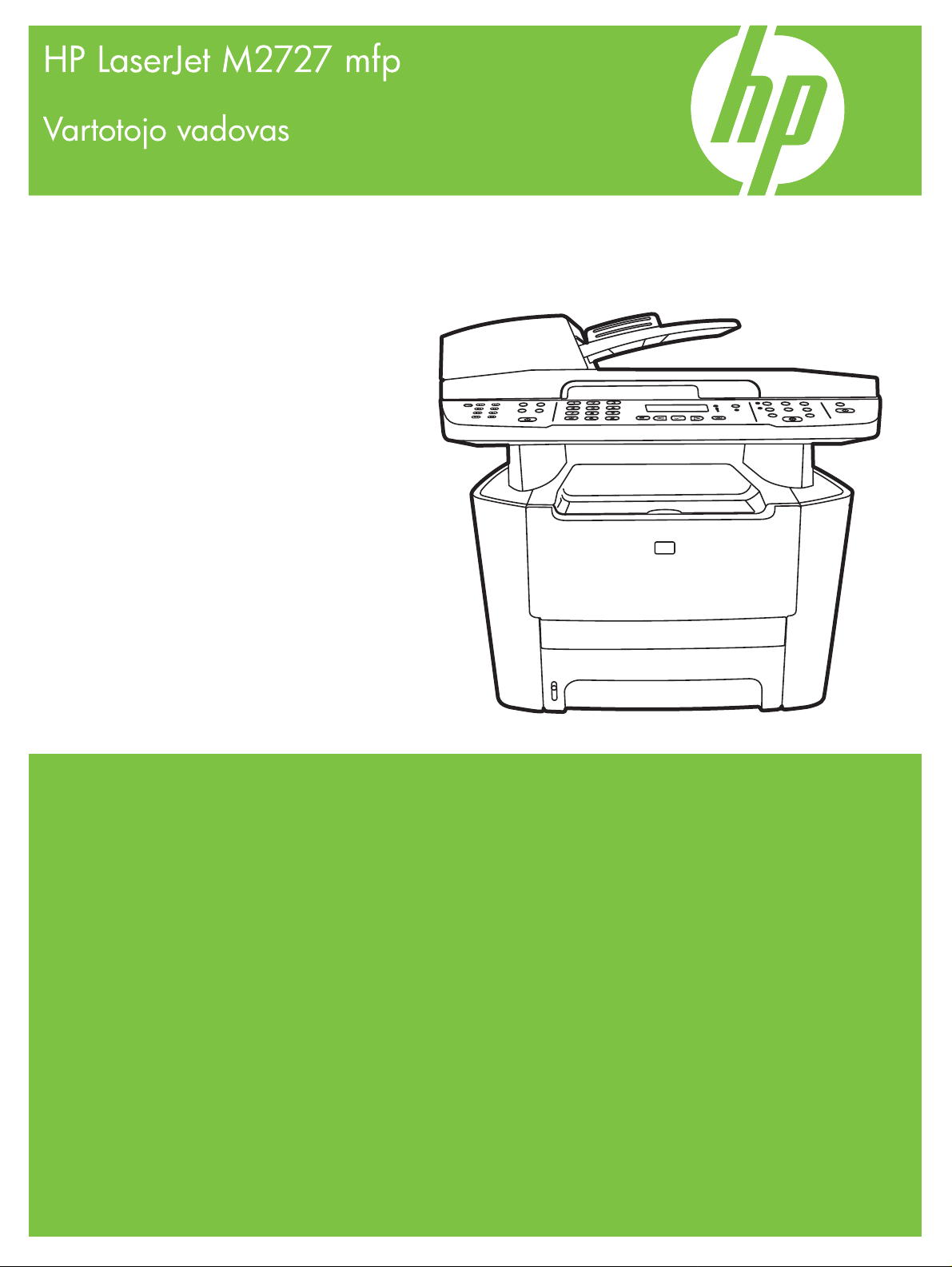
Page 2
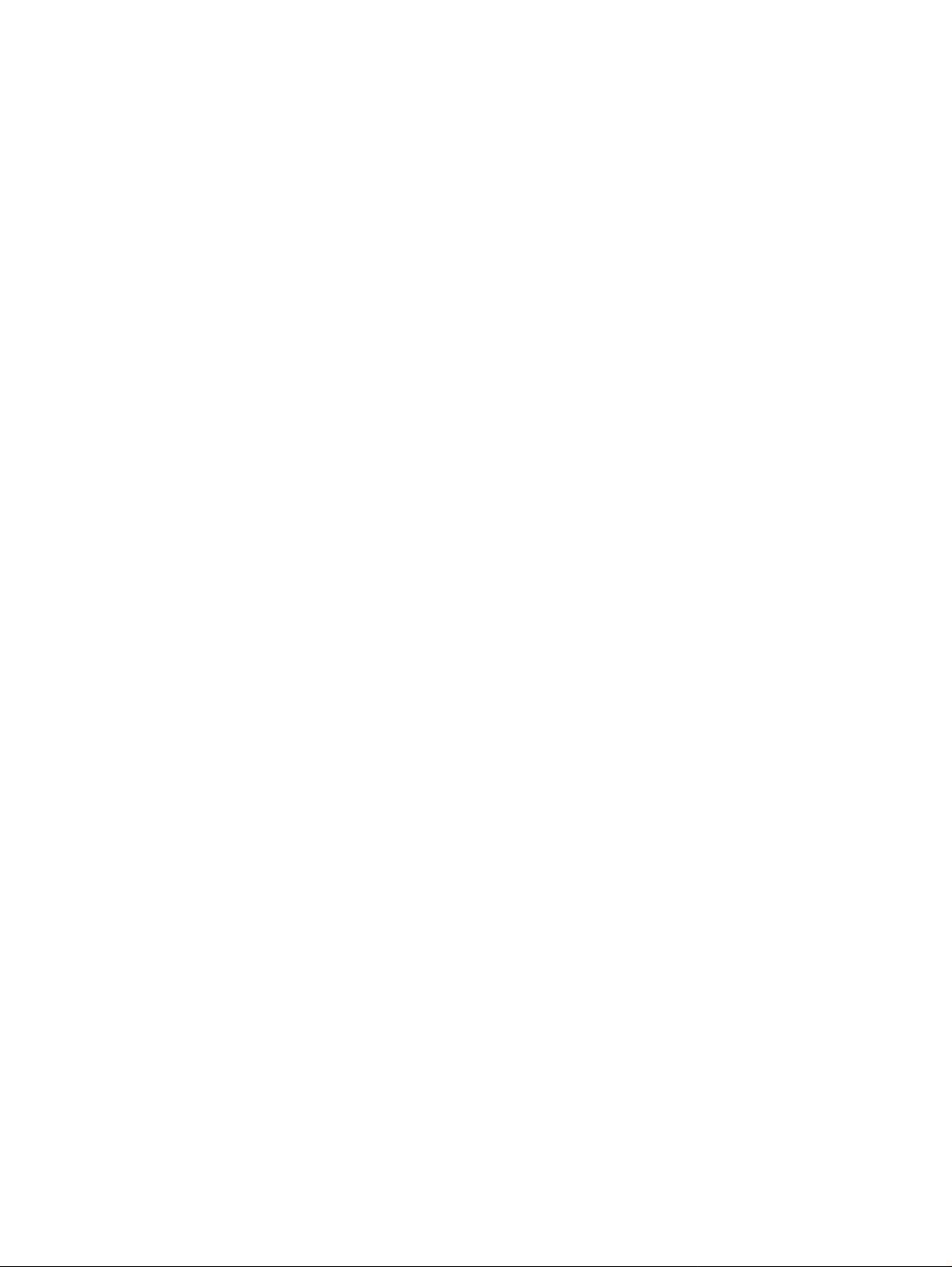
Page 3
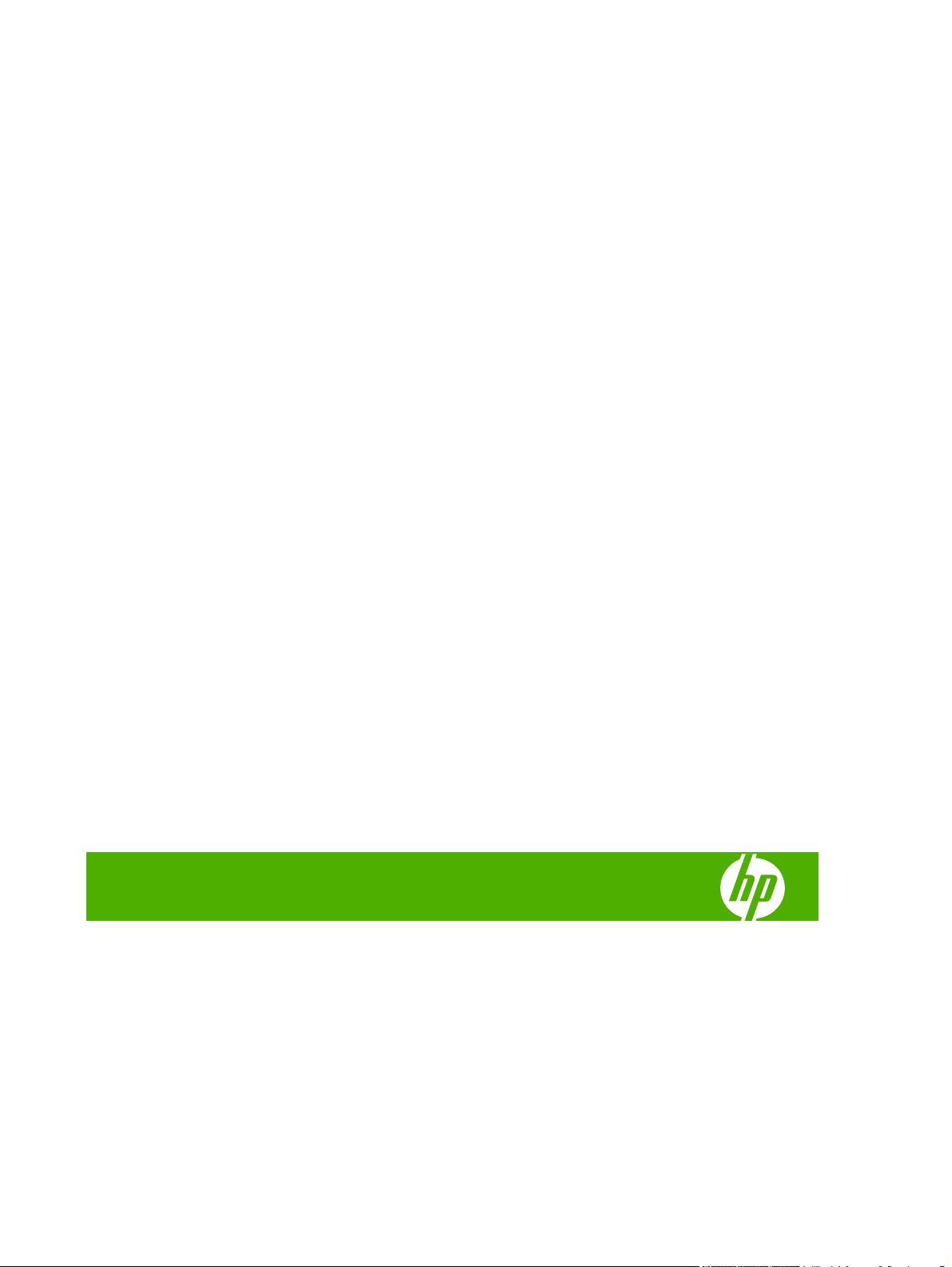
„HP LaserJet M2727“ mfp
Vartotojo vadovas
Page 4
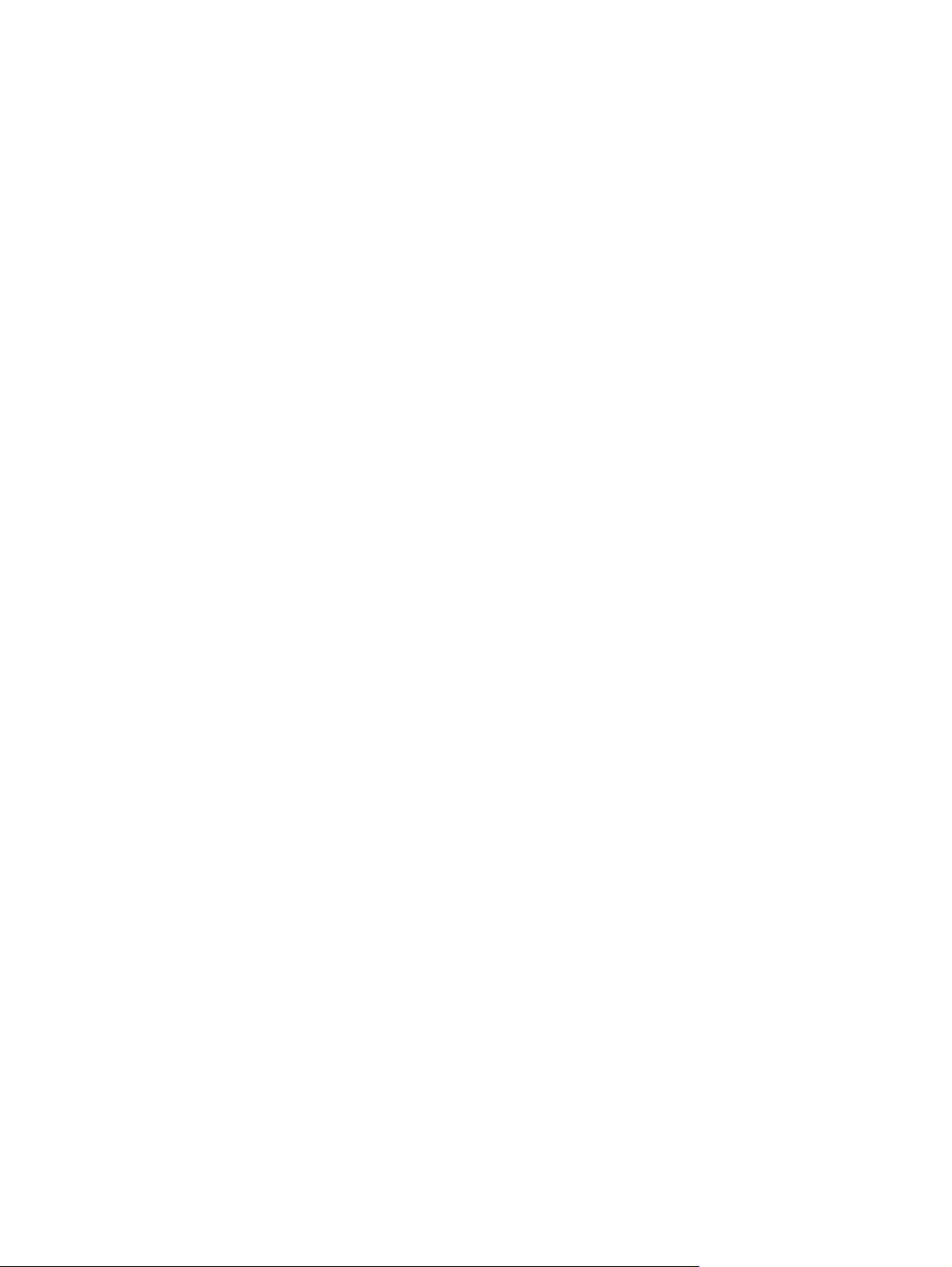
Autorių teisės ir licencija
© 2007 Copyright Hewlett-Packard
Development Company, L.P.
Atkurti, pritaikyti ar versti produkto
dokumentaciją be iš anksto gauto raštiško
sutikimo draudžiama, išskyrus tuos atvejus,
kai tai leidžia autorių teisės.
Edition 1, 12/2007
Gaminio numeris: CB532-90969
Šiame dokumente pateikiama informacija
gali būti keičiama iš anksto neįspėjus.
Vienintelės HP produktams ir paslaugoms
suteikiamos garantijos išdėstytos prie
produktų pridėtose specialiose garantijos
nuostatose. Čia pateiktų teiginių negalima
interpretuoti kaip papildomos garantijos. HP
nėra atsakinga už čia esančias technines ar
redagavimo klaidas ar neatitikimus.
Prekių ženklai
®
Adobe
, Acrobat® ir PostScript® yra „Adobe
Systems Incorporated“ prekės ženklai.
Microsoft
®
, Windows® ir Windows NT® yra
„Microsoft Corporation“ JAV registruotieji
prekės ženklai.
®
UNIX
yra registruotasis „The Open Group“
prekės ženklas.
Page 5
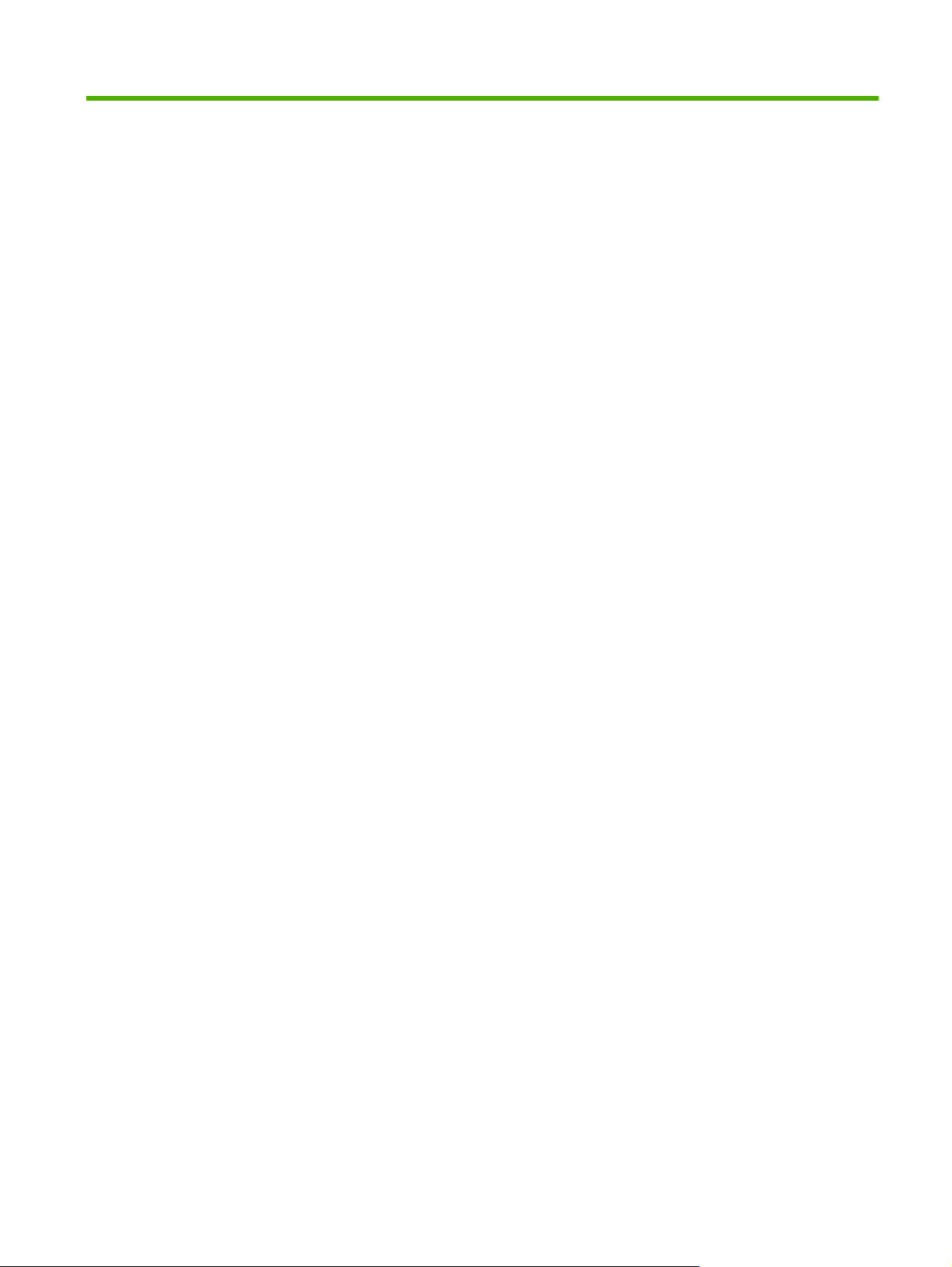
Turinys
1 Pagrindinė produkto informacija
Gaminio palyginimas ............................................................................................................................ 2
Produkto funkcijos ................................................................................................................................ 3
Gaminio apžvalga ................................................................................................................................. 4
Vaizdas iš priekio ................................................................................................................. 4
Vaizdas iš galo ..................................................................................................................... 4
Sąsajos prievadai ................................................................................................................ 5
Serijos numerio ir modelio numerio vieta ............................................................................. 5
Palaikomos operacinės sistemos ......................................................................................................... 6
Palaikoma gaminio programinė įranga ................................................................................................. 7
Su gaminiu pateikiama programinė įranga .......................................................................... 7
Palaikomos spausdintuvo tvarkyklės ................................................................................... 8
2 Derinimo pultas
Valdymo pulto apžvalga. .................................................................................................................... 10
Valdymo pulto meniu .......................................................................................................................... 11
Naudokite valdymo pulto meniu ......................................................................................... 11
Valdymo pulto pagrindiniai meniu ...................................................................................... 11
3 „Windows“ operacinei sistemai skirta programinė įranga
Palaikomos operacinės sistemos, skirtos „Windows“ ......................................................................... 24
„Windows“ palaikomos spausdintuvų tvarkyklės ................................................................................ 25
Pasirinkite „Windows“ tinkamą spausdintuvo tvarkyklę ...................................................................... 26
Spausdinimo nustatymų pirmumas .................................................................................................... 27
Spausdintuvo tvarkyklės parametrų keitimas „Windows“ sistemoje ................................................... 28
Programinės įrangos diegimo tipai „Windows“ sistemoje ................................................................... 29
„Windows“ skirtos programinės įrangos pašalinimas ......................................................................... 30
Palaikomos paslaugų programos, skirtos „Windows“ ......................................................................... 31
„HP ToolboxFX“ ................................................................................................................. 31
Integruotas interneto serveris ............................................................................................ 31
„HP Web Jetadmin“ ........................................................................................................... 31
Kiti Windows komponentai ir pagalbinės priemonės ......................................................... 31
Programinė įranga kitoms operacinėms sistemoms ........................................................................... 33
LTWW iii
Page 6
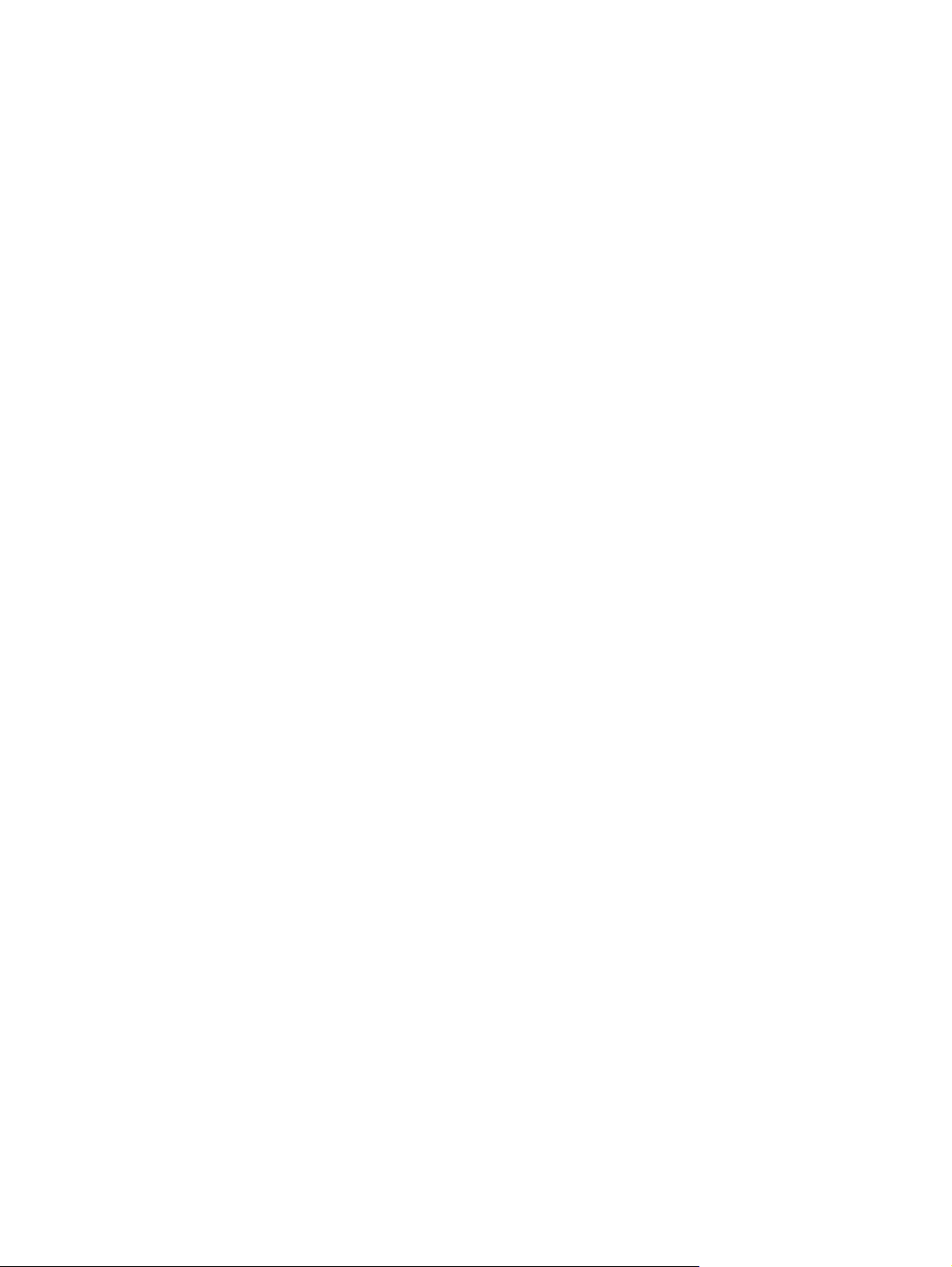
4 Gaminio naudojimas su „Macintosh“ operacine sistema
„Macintosh“ operacinei sistemai skirta programinė įranga ................................................................. 36
Macintosh palaikomos operacinės sistemos ..................................................................... 36
„Macintosh“ palaikomos spausdintuvo tvarkyklės .............................................................. 36
Spausdinimo nustatymų prioritetas „Macintosh“ sistemoje ................................................ 36
Spausdintuvo tvarkyklės nustatymų keitimas „Macintosh“ sistemoje ................................ 37
Programinės įrangos diegimo tipai „Macintosh“ sistemoje ................................................ 37
„Macintosh“ operacinėse sistemose pašalinkite programinę įrangą .................................. 38
Palaikomos paslaugų programos, skirtos „Macintosh“ ...................................................... 38
„Macintosh“ spausdintuvo tvarkyklės funkcijų naudojimas ................................................................. 40
Spausdinimas .................................................................................................................... 40
Skenavimas naudojantis gaminiu ir programa „HP Director“ („Macintosh“) ....................................... 44
Skenavimo užduotys .......................................................................................................... 44
Dokumento siuntimas faksograma iš „Macintosh“ kompiuterio .......................................................... 45
5 Jungiamumas
Gaminį prijungti tiesiogiai prie kompiuterio, naudojant USB ............................................................... 48
Spausdintuvo bendro naudojimo atsakomybės panaikinimas ............................................................ 49
Palaikomos tinklo operacinės sistemos .............................................................................................. 50
Palaikomi tinklo protokolai .................................................................................................................. 51
Gaminio diegimas tinkle ..................................................................................................................... 52
Tinklo gaminio konfigūravimas ........................................................................................................... 53
Nustatymų peržiūra ............................................................................................................ 53
Nustatymų keitimas ........................................................................................................... 53
IP adresas .......................................................................................................................... 54
Ryšio spartos nustatymas .................................................................................................. 55
6 Popierius ir spausdinimo medžiaga
Kaip naudoti popierių ir spausdinimo medžiagą ................................................................................. 58
Palaikomi popieriaus ir spausdinimo medžiagų formatai ................................................................... 59
Specialaus popieriaus ar spausdinimo medžiagos reikalavimai ........................................................ 61
Popieriaus ir spausdinimo medžiagos įdėjimas .................................................................................. 62
1 dėklas ............................................................................................................................. 62
2 arba 3 dėklai ................................................................................................................... 62
Dėklų
konfigūravimas ......................................................................................................................... 64
Dėklo pasirinkties keitimas ................................................................................................................. 65
7 Spausdinimo užduotys
Spausdintuvo tvarkyklės keitimas pritaikant spausdinimo medžiagos tipui ir formatui ....................... 68
Palaikomi popieriaus tipai ir dėklo talpa ............................................................................. 68
Gauti pagalbos apie bet kokią spausdinimo parinktį .......................................................................... 70
Spausdinimo užduoties atšaukimas ................................................................................................... 71
Brošiūrų kūrimas ................................................................................................................................ 72
iv LTWW
Page 7
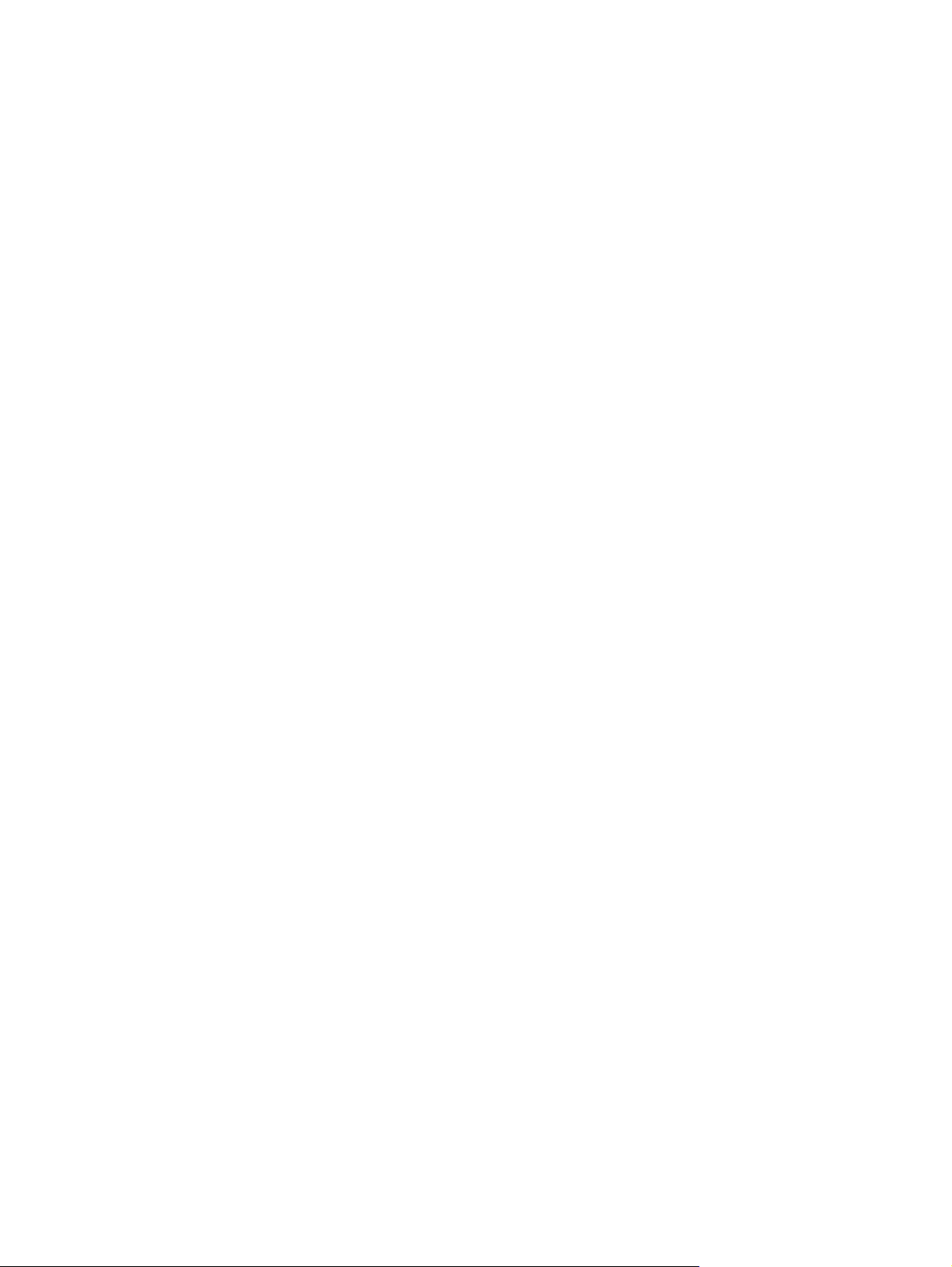
Spausdinimo kokybės nustatymų keitimas ......................................................................................... 73
Spausdinimo tankio keitimas .............................................................................................................. 74
Spausdinimas ant specialiosios spausdinimo medžiagos .................................................................. 75
Naudokite skirtingą popierių ir spausdinkite viršelius ......................................................................... 76
Spausdinkite pirmą puslapį tuščią ...................................................................................................... 77
Keisti dokumentų dydį ........................................................................................................................ 78
Popieriaus formato pasirinkimas ........................................................................................................ 79
Popieriaus šaltinio pasirinkimas ......................................................................................................... 80
Popieriaus tipo pasirinkimas ............................................................................................................... 81
Spausdinimo orientacijos nustatymas ................................................................................................ 82
Naudoti vandens ženklus ................................................................................................................... 83
Dažų taupymas .................................................................................................................................. 84
Spausdinimo nuorodų kūrimas ir naudojimas „Windows“ operacinėje sistemoje ............................... 85
Spausdinimas ant abiejų popieriaus pusių (dvipusis spausdinimas) .................................................. 86
Automatinio dvipusio spausdinimo naudojimas ................................................................. 86
Spausdinimas ant abiejų pusių rankiniu būdu ................................................................... 86
Kelių puslapių viename popieriaus lape spausdinimas, naudojant „Windows“ operacinę
sistemą ............................................................................................................................................... 87
Taupymo nustatymai .......................................................................................................................... 88
„EconoMode“ ..................................................................................................................... 88
Archyvinis spausdinimas ................................................................................................... 88
Šriftai .................................................................................................................................................. 89
Šriftų pasirinkimas ............................................................................................................. 89
Galimų šriftų sąrašų spausdinimas .................................................................................... 89
8 Kopijavimas
Originalų įdėjimas ............................................................................................................................... 92
Kopijavimas ........................................................................................................................................ 94
Kopijavimo nustatymai ....................................................................................................................... 98
Knygos kopijavimas .......................................................................................................................... 103
Nuotraukų kopijavimas ..................................................................................................................... 104
Įvairaus formato dokumentų originalų kopijavimas .......................................................................... 105
Dvigubo (dvipusio) kopijavimo užduotys .......................................................................................... 106
Kopijavimas vienu paspaudimu ......................................................................................... 94
Kelios kopijos ................................................................................................................
Kopijavimo užduoties atšaukimas ...................................................................................... 94
Kopijų didinimas arba mažinimas ...................................................................................... 95
Kopijavimo ir grupavimo nustatymo keitimas ..................................................................... 96
Kopijavimo kokybė ............................................................................................................. 98
Pasirinktinių kopijavimo nustatymų parinkimas ............................................................... 100
Kopijavimas ant skirtingų tipų ir formatų spausdinimo medžiagos .................................. 100
Numatytųjų kopijavimo nustatymų atkūrimas .................................................................. 102
Automatinis dvipusių dokumentų kopijavimas ................................................................. 106
Dvipusių dokumentų kopijavimas rankiniu būdu .............................................................. 107
..... 94
LTWW v
Page 8
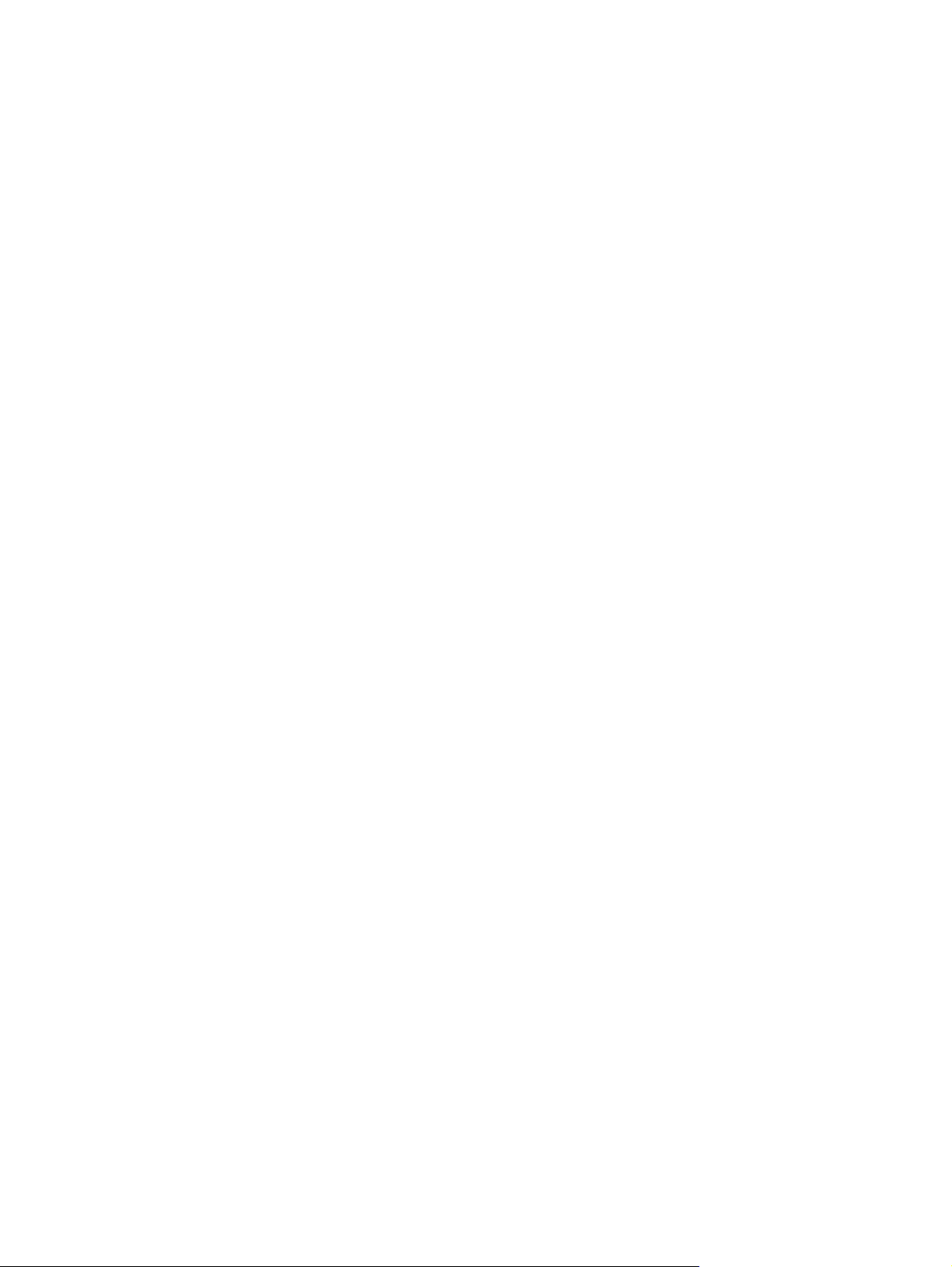
9 Skenavimas
Originalų įdėjimas skenavimui .......................................................................................................... 110
Skenavimas ...................................................................................................................................... 112
Skenavimo nustatymai ..................................................................................................................... 116
Knygos skenavimas ......................................................................................................................... 119
Fotografijos skenavimas ................................................................................................................... 120
10 Faksas
Fakso funkcijos ................................................................................................................................. 122
Sąranka ............................................................................................................................................ 123
Fakso nustatymų keitimas ................................................................................................................ 133
Fakso naudojimas ............................................................................................................................ 145
Fakso problemų sprendimas ............................................................................................................ 159
Skenavimo metodai ......................................................................................................... 112
Funkcijos „Scan To (Nuskaityti į)“ naudojimas ................................................................. 114
Skenavimo užduoties atšaukimas ................................................................................... 115
Skenavimo failo formatas ................................................................................................ 116
Skenerio skyra ir spalvos ................................................................................................. 116
Skenavimo kokybė ........................................................................................................... 117
Įdiekite ir prijunkite aparatūrą ........................................................................................... 123
Sukonfigūruokite fakso nustatymus ................................................................................. 125
Telefonų knygelės tvarkymas .......................................................................................... 127
Nustatyti faksogramų kaupimą ........................................................................................ 131
Sauga .............................................................................................................................. 131
Nustatykite garso garsumo nustatymus ........................................................................... 133
Faksogramų siuntimo nustatymai .................................................................................... 133
Faksogramų priėmimo nustatymai ................................................................................... 138
Fakso programinė įranga ................................................................................................. 145
Faksogramos atšaukimas ................................................................................................ 145
Faksogramų ištrynimas iš atminties ................................................................................. 146
Fakso naudojimas DSL, PBX, ISDN ar VoIP sistemoje ................................................... 146
Faksogramos siuntimas ................................................................................................... 147
Faksogramos priėmimas ................................................................................................. 156
Fakso klaidų pranešimai ................................................................................................. 159
Fakso atmintis išsaugoma dingus maitinimui .................................................................. 163
Fakso žurnalas ir ataskaitos ............................................................................................ 163
Pakeiskite klaidų taisymą ir fakso greitį ........................................................................... 165
Problemos siunčiant faksogramas ................................................................................... 166
Problemos priimant faksogramas .................................................................................... 168
Našumo problemos .......................................................................................................... 171
11 Gaminio valdymas ir priežiūra
vi LTWW
Page 9
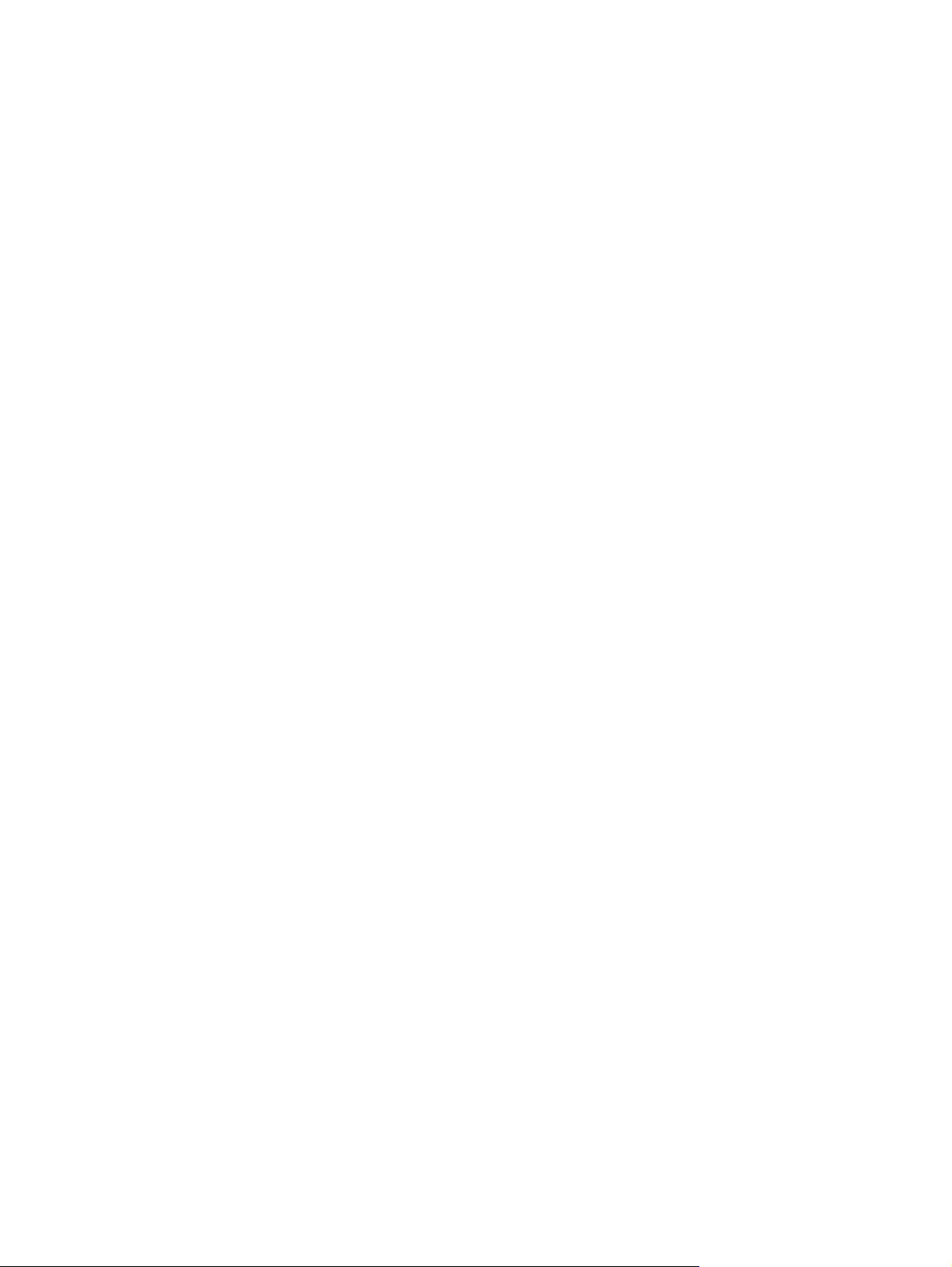
Informaciniai puslapiai ...................................................................................................................... 174
„HP ToolboxFX“ ................................................................................................................................ 176
Žr. „HP ToolboxFX“ .......................................................................................................... 176
Būsena ............................................................................................................................. 176
Įspėjimai ........................................................................................................................... 177
Faksas ............................................................................................................................. 177
Pagalba ............................................................................................................................ 180
System Settings (sistemos parametrai) ........................................................................... 180
Spausdinimo parametrai .................................................................................................. 182
Tinklo parametrai ............................................................................................................. 183
Įdėtasis tinklo serveris ...................................................................................................................... 184
Funkcijos .......................................................................................................................... 184
„HP Web Jetadmin“ programinės įrangos naudojimas ..................................................................... 185
Saugos funkcijos .............................................................................................................................. 186
Integruoto interneto serverio sauga ................................................................................. 186
Blokuokite valdymo pulto meniu ...................................................................................... 186
Privatus priėmimas .......................................................................................................... 186
Naudokite segiklį („HP LaserJet M2727nfs“ tik mfp) ........................................................................ 187
Susekite dokumentus ...................................................................................................... 187
Įdėkite sankabėles ........................................................................................................... 188
Tvarkyti eksploatacines medžiagas .................................................................................................. 189
Patikrinkite ir užsakykite eksploatacines medžiagas ....................................................... 189
Pakeiskite eksploatacines medžiagas ............................................................................. 191
Gaminio valymas ............................................................................................................. 194
Integruotos programinės įrangos atnaujinimai ................................................................. 196
12 Problemų šalinimas
Problemų šalinimo patikrinimų sąrašas ............................................................................................ 198
Atkurkite numatytąsias gamyklines reikšmes ................................................................................... 200
Valdymo pulto pranešimai ................................................................................................................ 201
Perspėjimo ir įspėjimo pranešimai .................................................................................. 201
Kritiniai klaidų pranešimai ................................................................................................ 205
Valdymo pulto ekrano problemos ..................................................................................................... 207
Šalinti strigtis .................................................................................................................................... 208
Strigčių priežastys ............................................................................................................ 208
Kur ieškoti strigčių ............................................................................................................ 208
Pašalinkite strigtis iš ADF ................................................................................................ 208
Pašalinkite strigtis iš įvesties dė
Pašalinkite strigtis iš dvipusio spausdinimo įrenginio ...................................................... 214
Pašalinkite strigtis iš išvesties dėklo sričių ....................................................................... 216
Pašalinkite strigtis iš spausdinimo kasetės srities ........................................................... 218
Šalinkite strigtis iš segiklio (tik „HP LaserJet M2727nfs“ mfp) ......................................... 219
Venkite pasikartojančių strigčių ...................................................................................... 220
klo sričių ........................................................................ 211
LTWW vii
Page 10
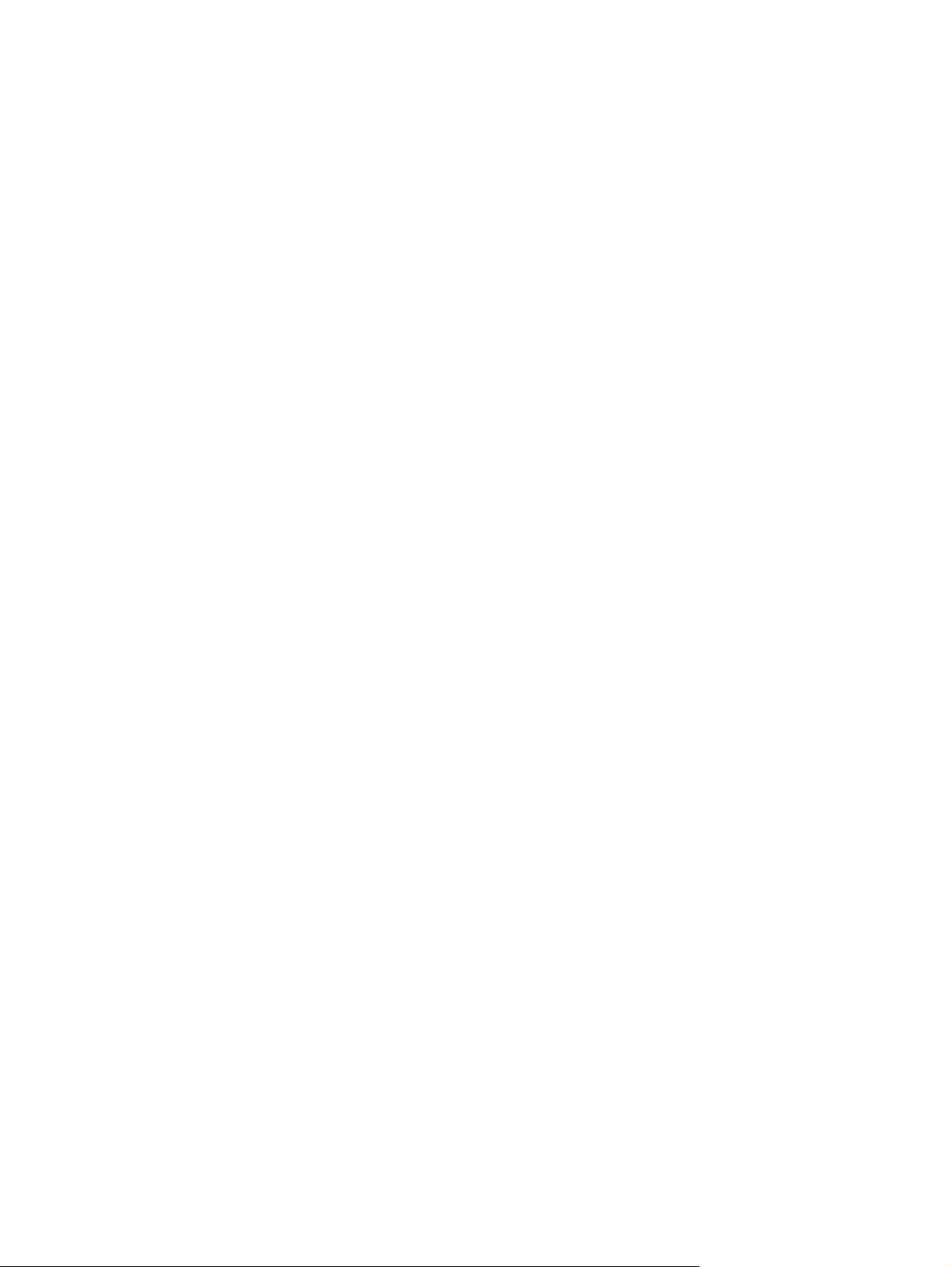
Spręskite vaizdo kokybės problemas ............................................................................................... 221
Spausdinimo problemos .................................................................................................. 221
Kopijavimo problemos ..................................................................................................... 229
Skenavimo problemos ..................................................................................................... 233
Fakso aparato problemos ................................................................................................ 235
Optimizuokite ir pagerinkite vaizdo kokybę ...................................................................... 236
Spręskite segiklio problemas ............................................................................................................ 238
Spręskite ryšio problemas ................................................................................................................ 239
Spręskite tiesioginio ryšio problemas .............................................................................. 239
Tinklo problemos ............................................................................................................. 239
Spręskite programinės įrangos problemas ....................................................................................... 241
Įprastų „Windows“ problemų sprendimas ....................................................................... 241
Spręskite dažnai pasitaikančias „Macintosh“ problemas ................................................. 241
Spręskite „PostScript“ (PS) klaidas .................................................................................. 243
Priedas A Priedai ir užsakymo informacija
Eksploatacinės medžiagos ............................................................................................................... 246
Atmintis ............................................................................................................................................. 247
Kabeliai ir sąsajos priedai ................................................................................................................. 248
Popieriaus tvarkymo priedai ............................................................................................................. 249
Vartotojo keičiamos dalys ................................................................................................................. 250
Priedas B Aptarnavimas ir pagalba
„Hewlett-Packard“ ribota garantija .................................................................................................... 251
Kliento atliekamo taisymo garantijos paslauga ................................................................................ 253
Spausdinimo kasetės ribota garantija .............................................................................................. 254
HP klientų aptarnavimo tarnyba ....................................................................................................... 255
Paslaugos internete ......................................................................................................... 255
Pagalba telefonu .............................................................................................................. 255
Programinės įrangos priemonės, tvarkyklės ir elektroninė informacija ............................ 255
HP tiesioginis priedų ir eksploatacinių medžiagų užsakymas .......................................... 255
HP aptarnavimo informacija ............................................................................................. 255
HP aptarnavimo sutartys ................................................................................................. 255
„HP ToolboxFX“ ............................................................................................................... 256
HP pagalba ir informacija „Macintosh“ kompiuteriams .................................................... 256
HP priežiūros sutartys ...................................................................................................................... 257
Vietoje atliekamo aptarnavimo sutartys ........................................................................... 257
Įrenginio supakavimas iš naujo ........................................................................................ 257
Išplėstoji garantija ............................................................................................................ 258
Priedas C Specifikacijos
Fizinės specifikacijos ........................................................................................................................ 260
Elektrinės specifikacijos ................................................................................................................... 261
viii LTWW
Page 11
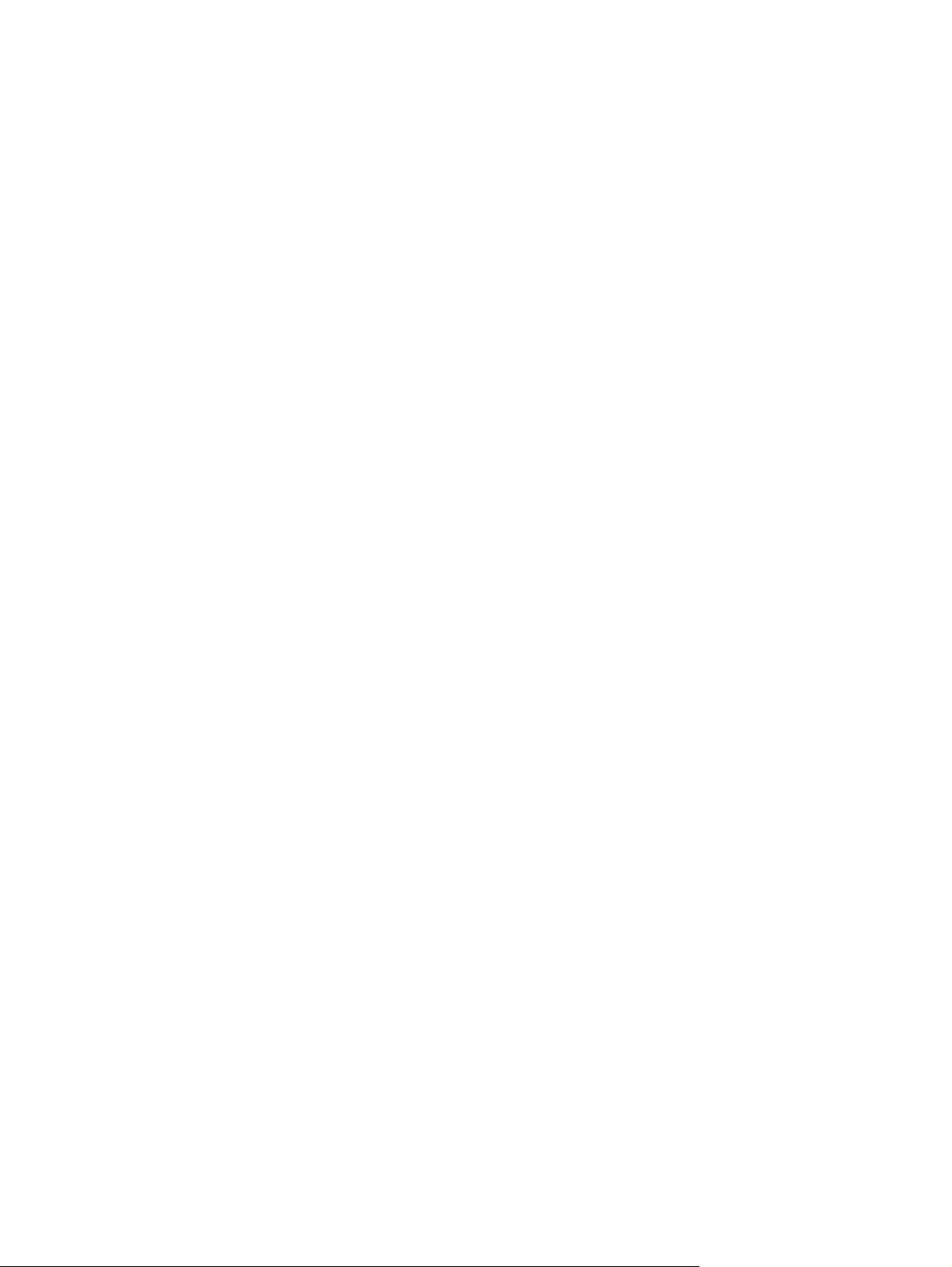
Sunaudojama galia ........................................................................................................................... 262
Aplinkos specifikacijos ...................................................................................................................... 263
Akustiniai duomenys ........................................................................................................................ 264
Priedas D Normatyvinė informacija
FCC atitikimas .................................................................................................................................. 266
Aplinkos apsaugos programa ........................................................................................................... 267
Aplinkos apsauga ............................................................................................................ 267
Ozono gamyba ................................................................................................................ 267
Sunaudojama galia .......................................................................................................... 267
Dažų sunaudojimas ......................................................................................................... 267
Popieriaus naudojimas .................................................................................................... 267
Plastmasinės dalys .......................................................................................................... 267
„HP LaserJet“ eksploatacinės spausdinimo medžiagos .................................................. 267
Grąžinimo ir perdirbimo nurodymai .................................................................................. 268
Popierius .......................................................................................................................... 268
Medžiagų apribojimai ....................................................................................................... 269
Naudotos namų ūkių įrangos naikinimas Europos Sąjungoje .......................................... 269
Medžiagų saugos duomenų lapas (MSDL) ...................................................................... 270
Daugiau informacijos ....................................................................................................... 270
Kliento telefono apsaugos aktas (JAV) ............................................................................................ 271
IC CS-03 reikalavimai ....................................................................................................................... 272
EU pareiškimas dėl telekomo veikimo .............................................................................................. 273
Naujosios Zelandijos telekomo pareiškimai ..................................................................................... 274
Atitikimo deklaracija .......................................................................................................................... 275
Saugumo pareiškimai ....................................................................................................................... 276
Lazerio saugumas ........................................................................................................... 276
Kanados DOC taisyklės ................................................................................................... 276
EMI pareiškimas (Korėjai) ................................................................................................ 276
Pareiškimas apie lazerio saugumą, skirtas Suomijai ....................................................... 276
Turinio lentelė (Kinija) ...................................................................................................... 277
Žodynas ........................................................................................................................................................... 279
Rodyklė ............................................................................................................................................................ 283
LTWW ix
Page 12
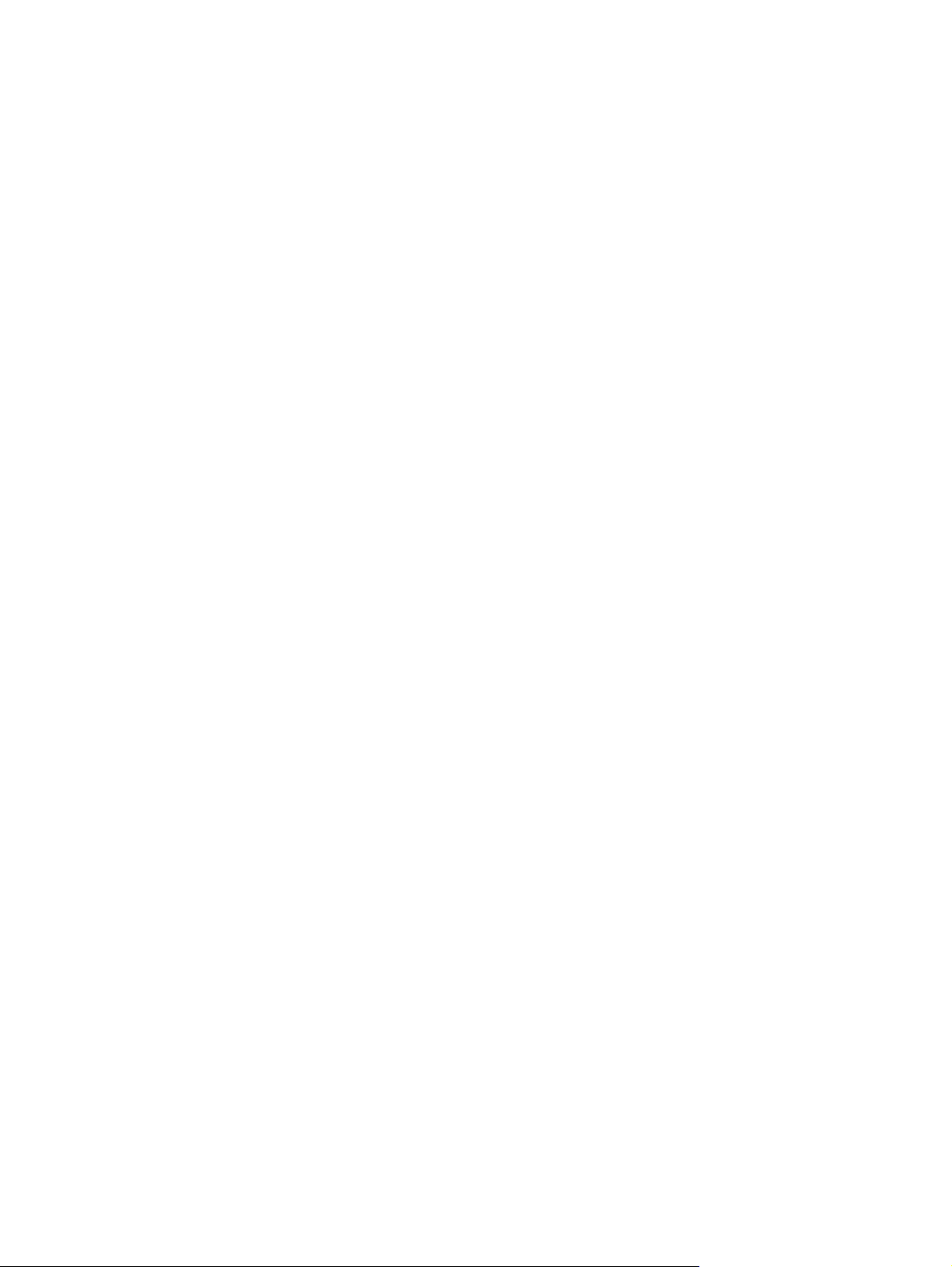
x LTWW
Page 13
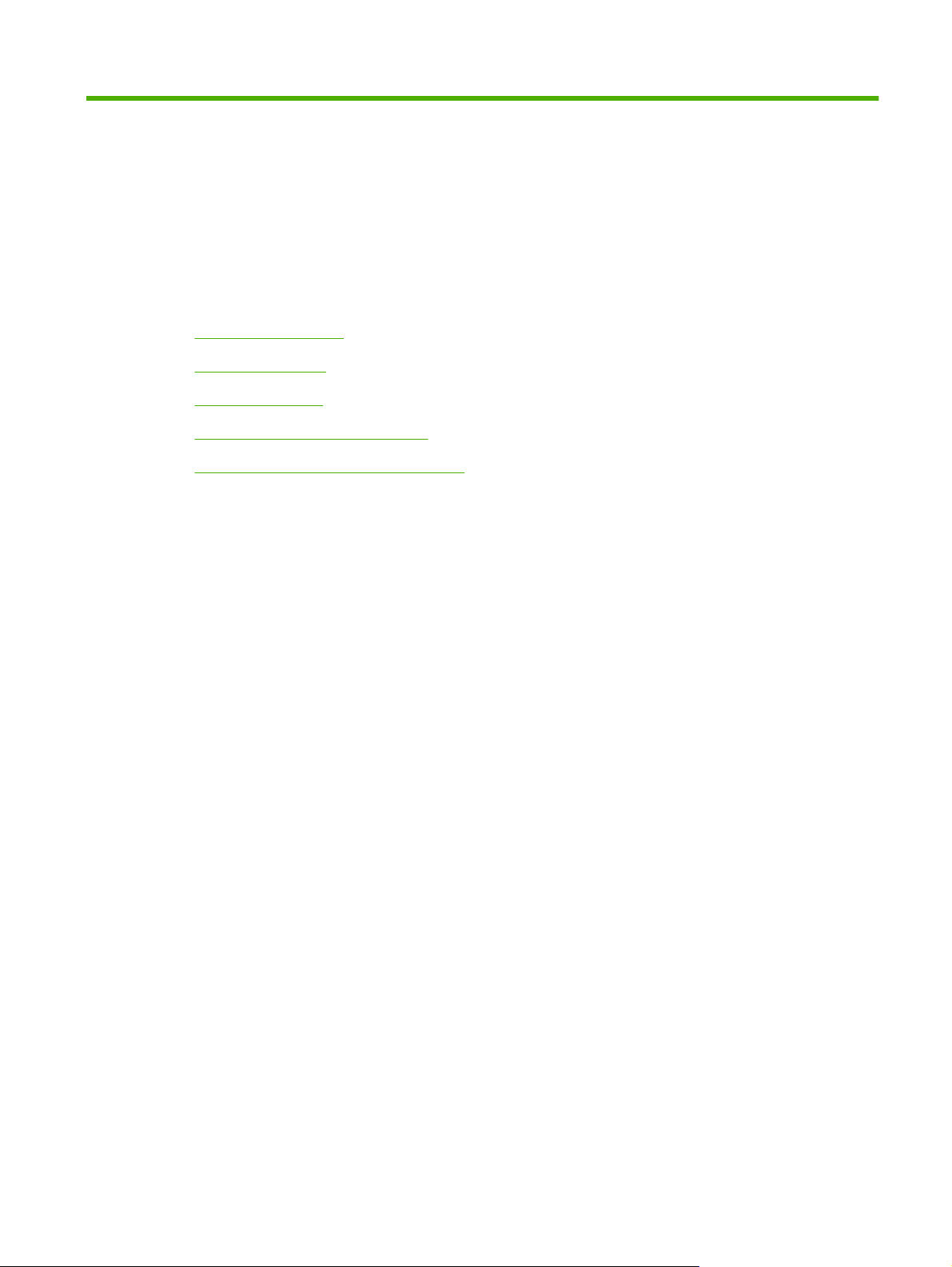
1 Pagrindinė produkto informacija
Gaminio palyginimas
●
Produkto funkcijos
●
Gaminio apžvalga
●
Palaikomos operacinės sistemos
●
Palaikoma gaminio programinė įranga
●
LTWW 1
Page 14
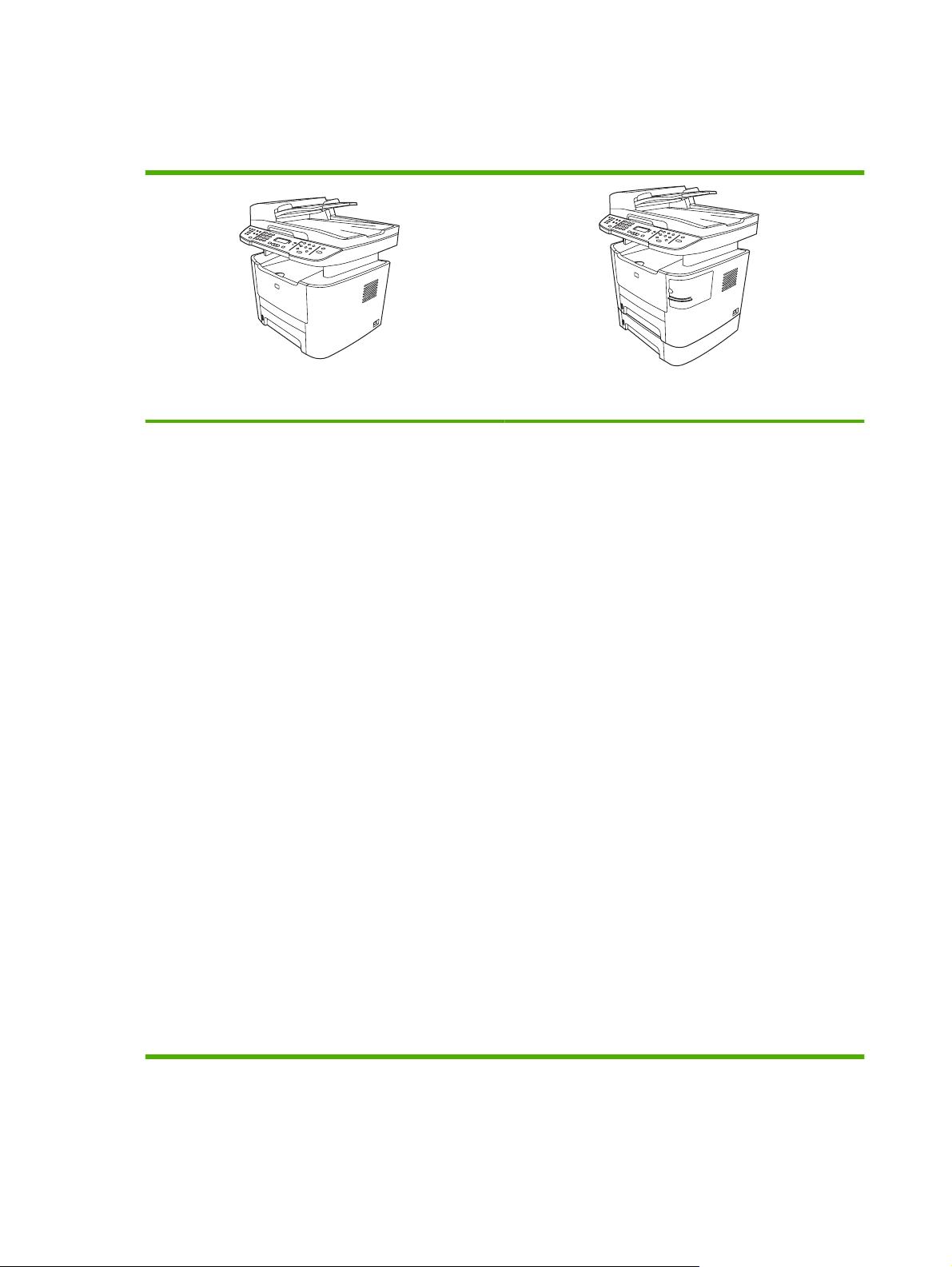
Gaminio palyginimas
Galimas tokių konfigūracijų gaminys.
„HP LaserJet M2727nf“ mfp
Spausdina „letter“ formato puslapius iki 27 puslapių per
●
minutę greičiu (ppm) ir A4 formato puslapius iki 26 ppm
greičiu.
PCL 5 ir PCL 6 spausdintuvo tvarkyklės ir HP „postscript“
●
3 lygio emuliacija.
1 dėkle telpa iki 50 lapų spausdinimo medžiagos arba iki
●
5 vokų.
2 dėkle telpa iki 250 lapų spausdinimo medžiagos.
●
Galimas papildomas 250 lapų įvedimo dėklas (3 dėklas).
●
Automatinis spausdinimas (dvipusis spausdinimas) ant
●
abiejų pusių, faksogramų priėmimas ir kopijavimas.
Standartinės juodos spausdinimo kasetės vidutinė išeiga
●
yra 3000 puslapių, kaip nurodyta ISO/IEC 19752. Tikroji
išeiga priklauso nuo naudojimo specifikos.
Didelės talpos spausdinimo kasetės vidutinė išeiga yra
●
7000 puslapių, kaip nurodyta ISO/IEC 19752. Tikroji
išeiga priklauso nuo naudojimo specifikos.
Didelės spartos USB 2.0 prievadas ir „10/100 Base-T“
●
tinklo prievadas.
„HP LaserJet M2727nfs“ mfp
„HP LaserJet M2727nf“ mfp, su:
pridedamu papildomu 250 lapų įvedimo dėklu (3 dėklu).
●
Patogus segiklis.
●
V.34 fakso aparato modemas ir 8 megabaitų (MB) „flash“
●
faksogramų saugojimo atmintis.
Du RJ-11 fakso aparato, telefono linijos prievadai
●
64 MB operatyviosios atminties (RAM).
●
Planšetinis skeneris ir 50 puslapių automatinis
●
dokumentų
Vienas galimas DIMM lizdas, skirtas papildyti atmintį (iki
●
320 MB).
tiektuvas (ADF).
2 1 skyrius Pagrindinė produkto informacija LTWW
Page 15
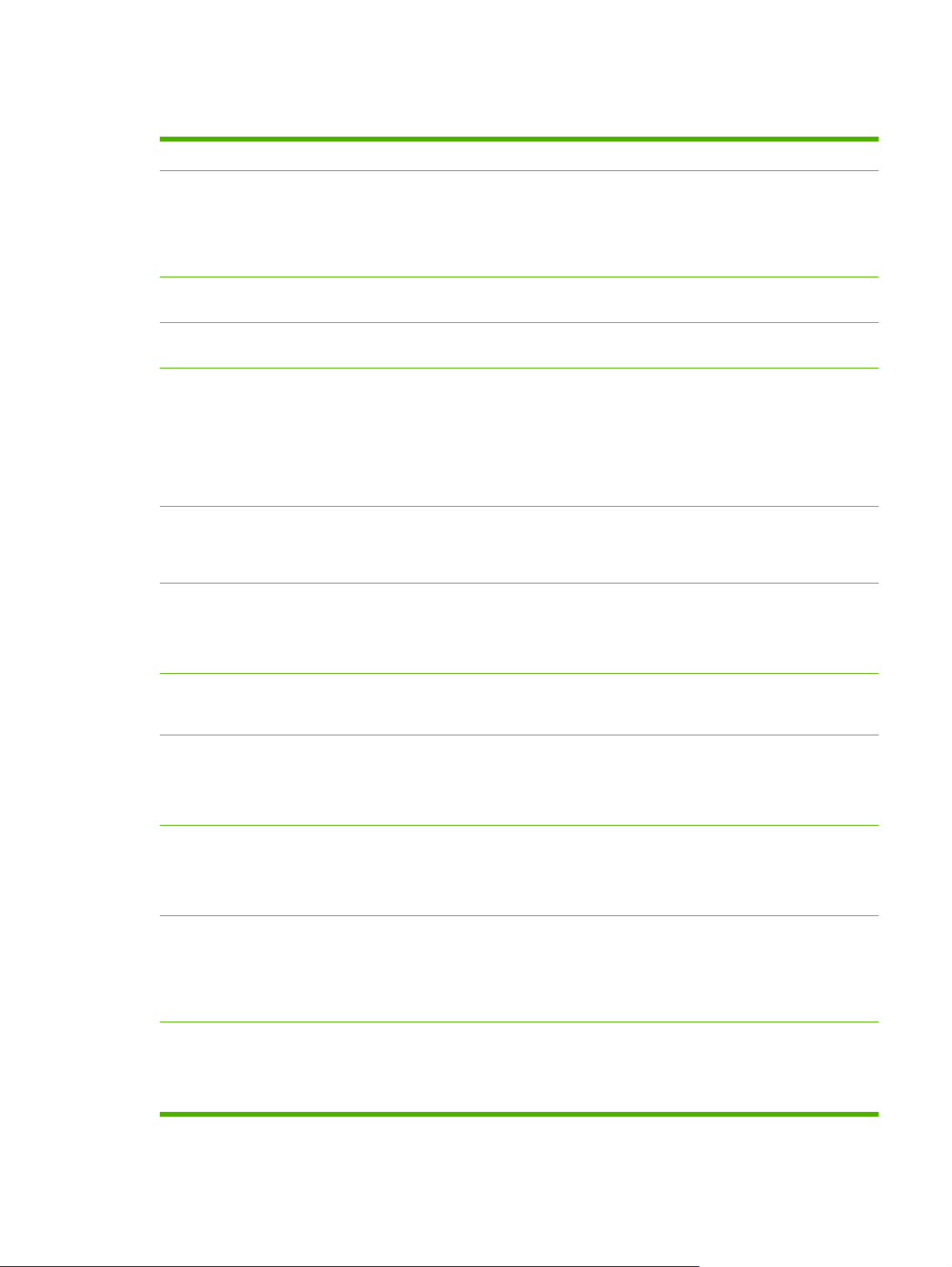
Produkto funkcijos
Našumas
Spausdinimo kokybė
Faksas
Kopijavimas
Skenavimas
Susegiklis
Tinklinis sujungimas
Spausdina iki 27 ppm („letter“ formatu) arba 26 ppm (A4 formatu).
●
1200 taškų colyje (dpi), esant vaizdo REt 2400 tekstui ir grafikai.
●
Spausdinimo kokybė optimizuojama reguliuojamais nustatymais.
●
Spausdinimo kasetėje „HP UltraPrecise“ yra geresnė dažų formuluotė, dėl kurios
●
gaunamas ryškesnis tekstas ir grafika.
Visos fakso aparato funkcijos naudojant V.34 fakso aparatą; yra telefono knygelės, fakso
●
aparato/telefono ir uždelsto faksogramos siuntimo funkcijos.
Yra ADF, kuris leidžia greičiau ir efektyviau atlikti kelių puslapių dokumentų kopijavimo
●
užduotis.
Gaminiu galima skenuoti 1200 pikselių į colį (ppi), 24 bitų visų spalvų skyra nuo „letter“/
●
A4 formato skenerio stiklo.
Gaminiu galima skenuoti 300 ppi skyra, 24 bitų visomis spalvomis, skenavimo metu
●
dokumentus tiekiant iš automatinio dokumentų tiektuvo (ADF).
Yra ADF, kuris leidžia greičiau ir efektyviau atlikti keleto puslapių dokumentų skenavimo
●
užduotis.
„HP LaserJet M2727nfs“ yra patogus segiklis, skirtas gaminyje greitai ir patogiai susegti
●
iki 20 lapų 80 g/m
Didelės talpos keičiamojoje segiklio kasetėje yra 1500 sankabėlių.
●
TCP/IP
●
2
arba 20 svar. spausdinimo medžiagos.
Spausdintuvo tvarkyklės
funkcijos
Sąsajos jungtys
Ekonomiškas
spausdinimas
Eksploatacinės medžiagos
Prieinamumas
IPv4
◦
IPv6
◦
Spartus spausdinimas, integruotos „Intellifont“ ir „TrueType“ mastelio parinkimo
●
technologijos bei išplėstinės vaizdo spausdinimo funkcijos yra PCL 6 spausdintuvo kalbos
naudingos savybės.
Didelės spartos USB 2.0 prievadas.
●
„10/100 Base-T“ „ethernet“ tinklo prievadas (RJ-45).
●
RJ-11 fakso aparato/telefono kabelio prievadai.
●
Leidžia spausdinti N viename (spausdinti daugiau nei vieną puslapį lape).
●
Dvipusis spausdinimas, naudojant automatinį vartytuvą.
●
„EconoMode“ nustatymas.
●
Eksploatacinių medžiagų puslapis, kuris parodo likusią spausdinimo kasetės
●
eksploatavimo trukmę.
HP spausdinimo kasečių autentifikavimas.
●
Įjungta eksploatacinių medžiagų užsakymo paslauga.
●
Vartotojo vadovas internete suderinamas su teksto ekranų skaitymo priemonėmis.
●
Spausdinimo kasetes galima įstatyti ir išimti viena ranka.
●
Visas dureles ir dangčius galima atidaryti viena ranka.
●
LTWW Produkto funkcijos 3
Page 16

Gaminio apžvalga
Vaizdas iš priekio
1 2 dėklas
2 1 dėklas
3 Spausdinimo kasetės durelių skląsteliai
4 Viršutinė išvedimo dėžė (spausdinimo puse žemyn)
5 Derinimo pultas
6 Automatinio dokumento tiektuvo (ADF) įvedimo dėklas
7 Automatinio dokumento tiektuvo (ADF) išvedimo dėžė
8 Patogus segiklis (tik „HP LaserJet M2727nfs“ mfp)
9 Maitinimo jungiklis
10 Papildomas 3 dėklas (standartinis „HP LaserJet M2727nfs“ mfp)
Vaizdas iš galo
12
11
11 Maitinimo jungtis
12 Galinės išvedimo durelės (išvedimo dėžė spaudiniu į viršų, skirtas tiesioginiam išvedimo keliui)
13 DIMM durelės
13
14
14 Sąsajos prievadai
4 1 skyrius Pagrindinė produkto informacija LTWW
Page 17
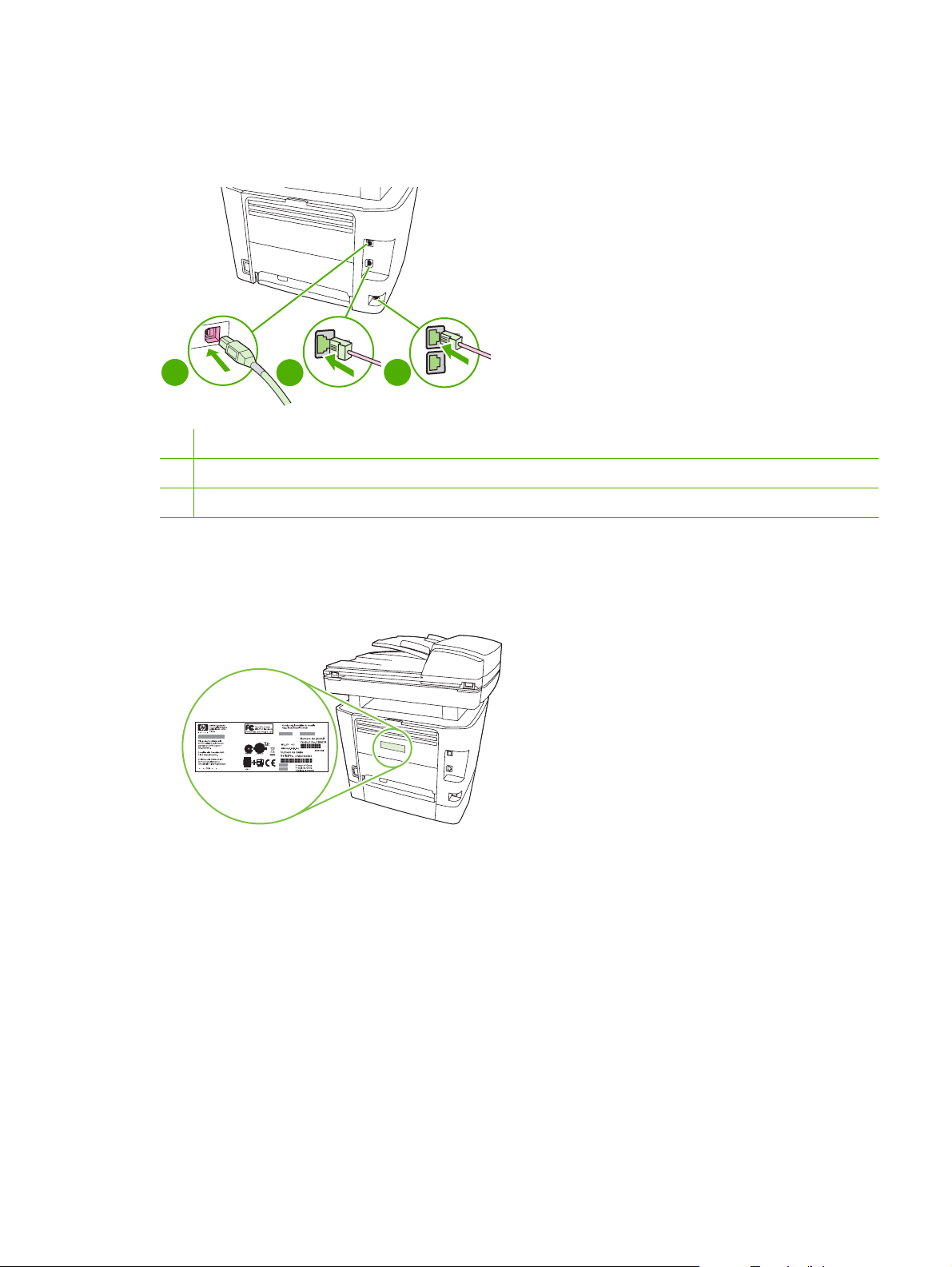
Sąsajos prievadai
Gaminyje yra „10/100 Base-T“ (RJ-45) tinklo prievadas, didelės spartos USB 2.0 prievadas ir fakso
aparato prievadai.
1
1 Didelės spartos USB 2.0 prievadas
2 Tinklo prievadas
3 Fakso aparato prievadai
2
3
Serijos numerio ir modelio numerio vieta
Serijos numerio ir gaminio modelio numerio etiketė yra ant galinių išvedimo dėžės durelių, gaminio gale.
LTWW Gaminio apžvalga 5
Page 18
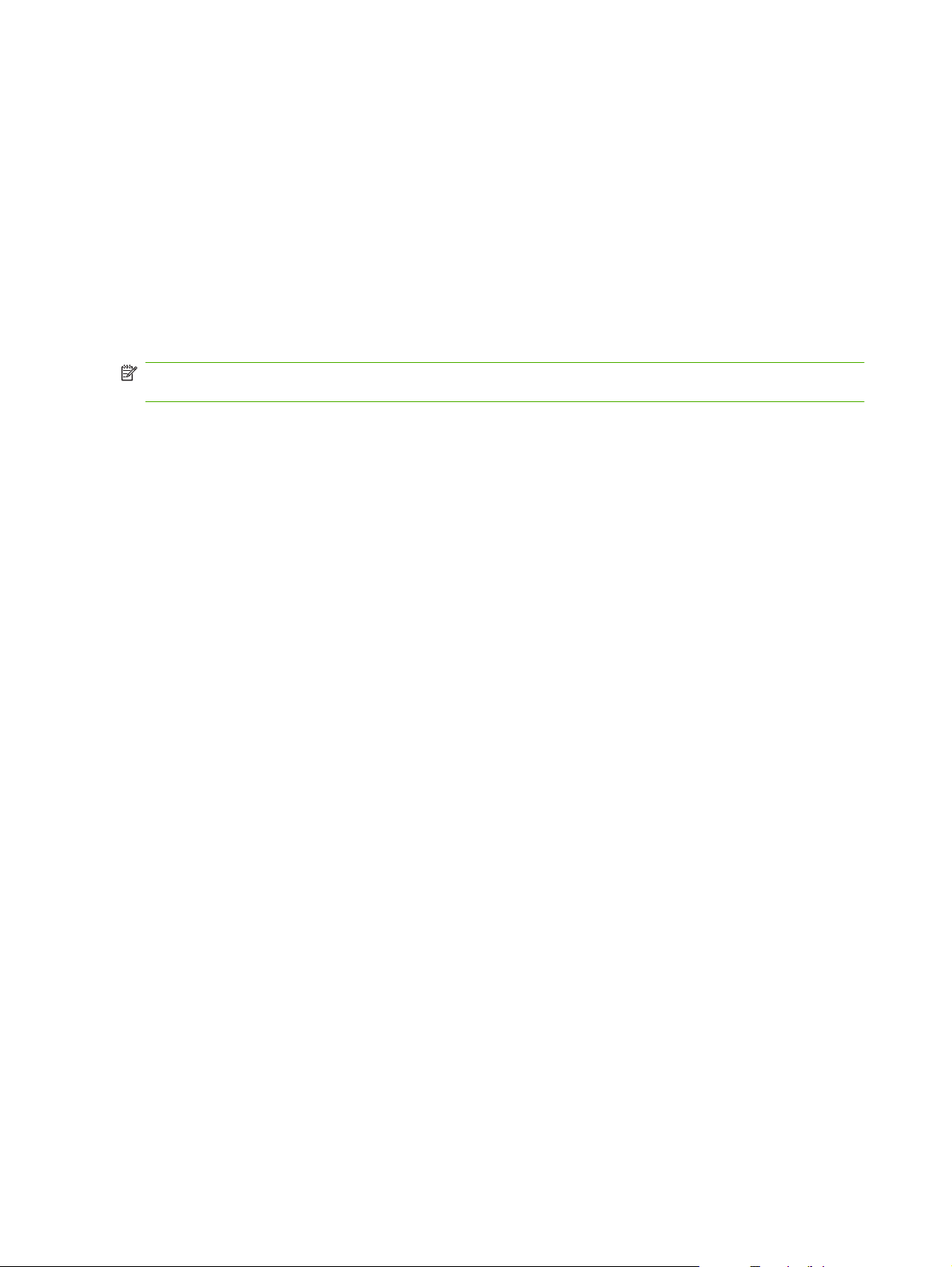
Palaikomos operacinės sistemos
Šis gaminys palaiko tokias operacines sistemas:
Visos programinės įrangos
diegimas
„Windows XP“ (32 bitų ir 64 bitų)
●
„Windows Vista“ (32 bitų ir 64 bitų)
●
„Mac OS X“ v10.3, v10.4 ir
●
naujesnė versija
Spausdinimo ir skenavimo
tvarkyklė
„Windows 2000“
●
„Windows 2003 Server“ (32 bitų ir
●
64 bitų)
Tik spausdintuvo tvarkyklė
„Linux“ (tik internetu)
●
„UNIX“ modelio scenarijai (tik
●
internetu)
PASTABA: Naudojant „Mac OS X v10.4“ ir naujesnę versiją, palaikomi PPC ir „Intel Core“ procesorių
„Mac“ kompiuteriai.
6 1 skyrius Pagrindinė produkto informacija LTWW
Page 19
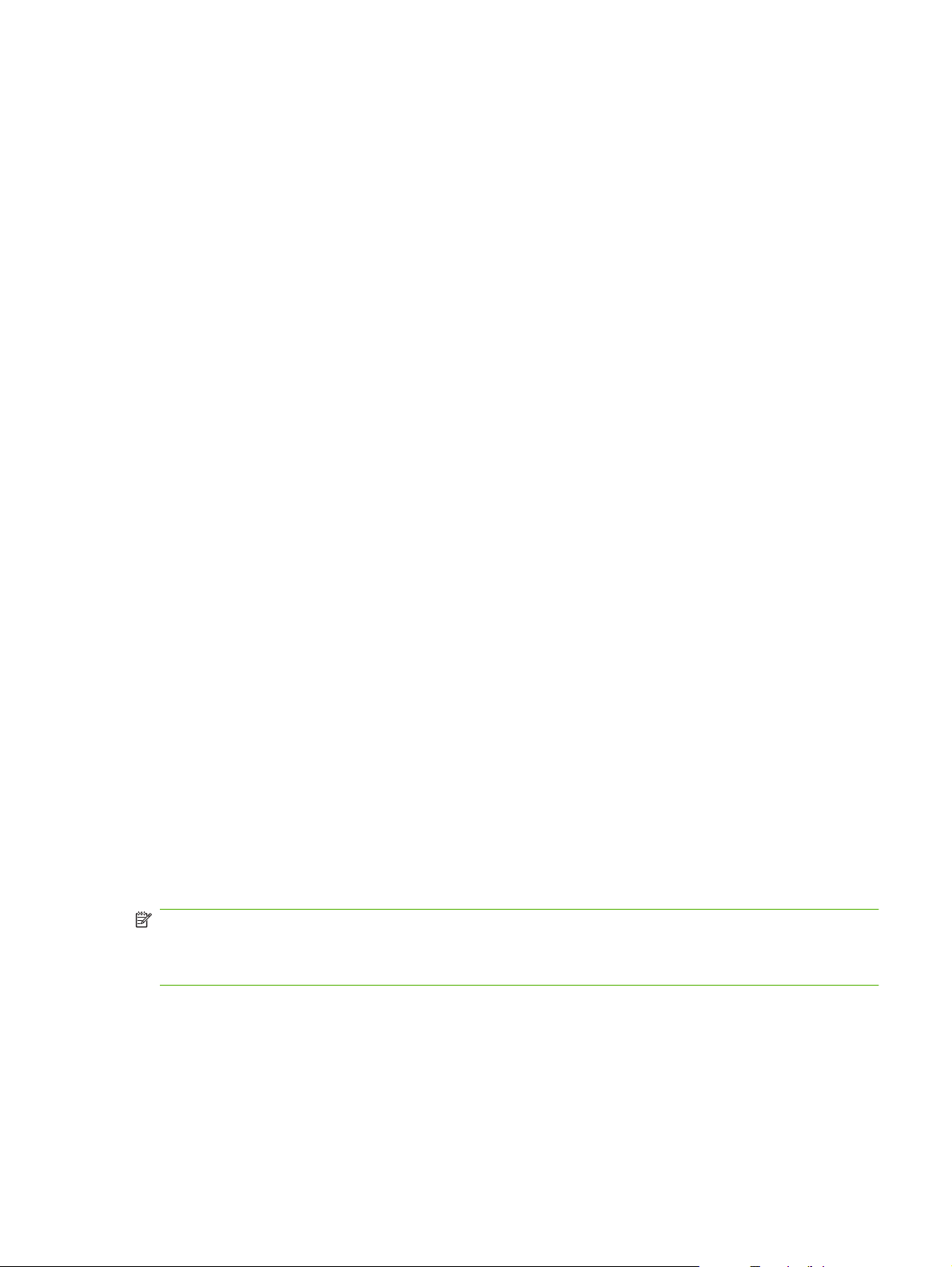
Palaikoma gaminio programinė įranga
Su gaminiu pateikiama programinė įranga
Yra keletas parinkčių, kurios skirtos iki pabaigos atlikti rekomenduojamą diegimą. Taikant lengvą
diegimą, diegiant bus taikomi numatytieji nustatymai. Išplėstinis diegimas leidžia pasirinkti pasirinktinius
nustatymus ir pasirinkti diegiamus komponentus.
„Windows“ skirtas rekomenduojamas diegimas
HP tvarkyklės
●
PCL 6 spausdintuvo tvarkyklė
◦
Skenavimo tvarkyklė
◦
„HP MFP“ programinė įranga
●
„HP ToolboxFX“
◦
„HP LaserJet Scan“ programa
◦
„HP Send Fax“ programa ir tvarkyklė
◦
HP fakso aparato sąrankos vedlys
◦
Programos pašalinimas
◦
HP atnaujinimo programa
●
„HP Customer Participation“ programa
●
HP eksploatacinių medžiagų pirkimo programa
●
Kitos programos
●
„Readiris OCR“ (nediegiama kartu su kita programine įranga; reikia diegti atskirai)
◦
Specialusis diegimas (USB arba tinklu)
Toliau pateikta programinė įranga diegiama specialiojo diegimo metu:
PCL 6 spausdintuvo tvarkyklė
●
„HP LaserJet Scan“ programa ir tvarkyklė
●
PASTABA: Specialiojo diegimo metu palaikomas faksogramų siuntimas, naudojant valdymo pultą.
PASTABA: Naudojant „Microsoft Add Printer“ vedlį, galima įdiegti PCL 5 ir „HP postscript“ 3 lygio
emuliacijos tvarkykles.
„Macintosh“ operacinės sistemos programinė įranga
HP gaminio sąrankos asistentas
●
HP įrenginio konfigūracija
●
LTWW Palaikoma gaminio programinė įranga 7
Page 20
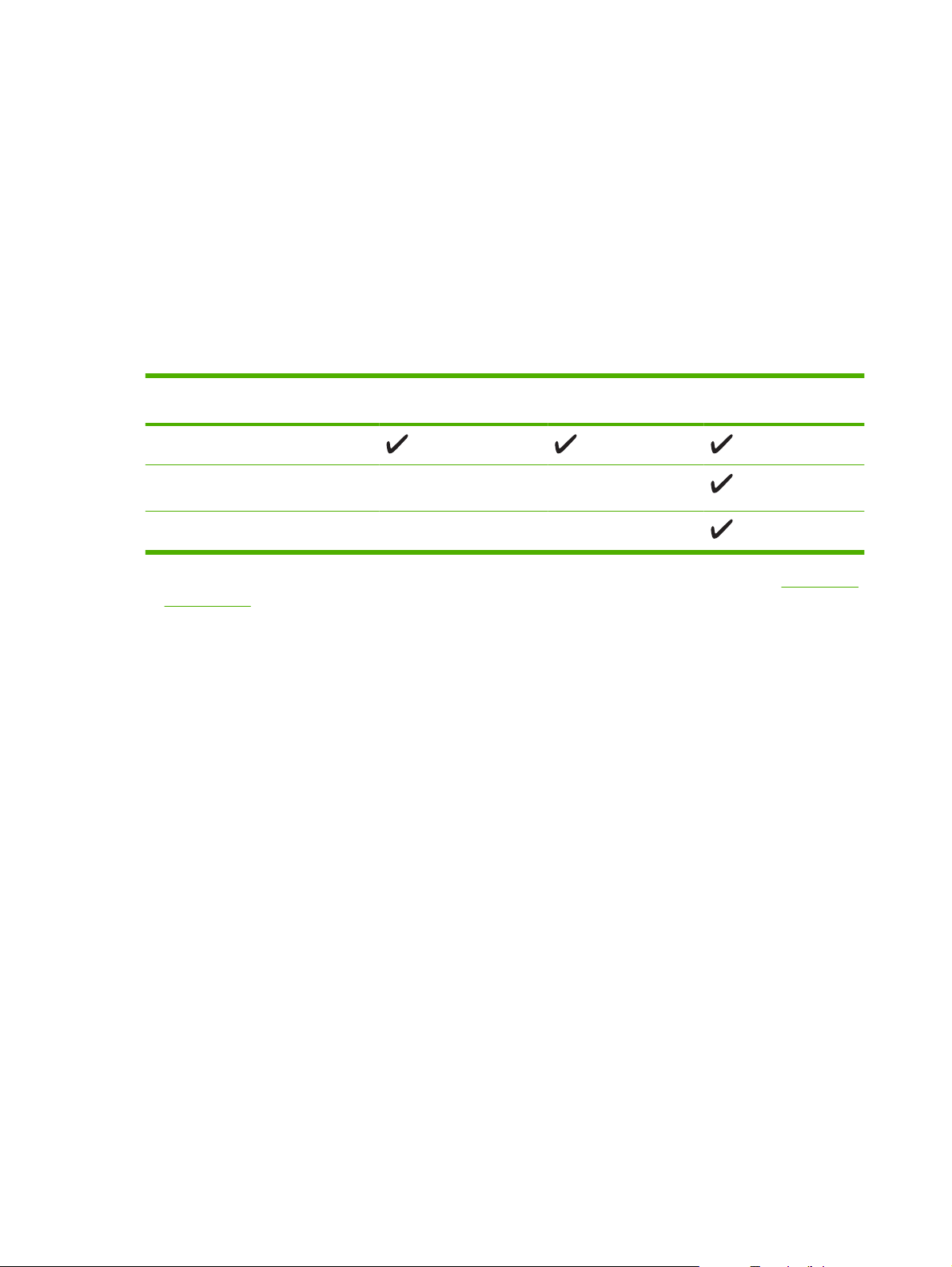
HP pašalinimo priemonė
●
„HP LaserJet“ programinė įranga
●
„HP Scan“
◦
„HP Director“
◦
Fakso aparato programa
◦
Programa skenuoti ir siųsti el. paštu
◦
„HP Photosmart“
◦
Palaikomos spausdintuvo tvarkyklės
Operacinė sistema PCL 5 PCL 6 „HP postscript“ 3 lygio
„Windows“
„Mac OS X“ v10.3, v10.4 ir naujesnė
versija
2
„Linux“
1
Tvarkyklę taip pat galima įdiegti, naudojant „Microsoft Add Printer“ vedlį.
2
Jei naudojate „Linux“ operacinę sistemą, atsisiųskite „HP postscript“ 3 lygio emuliacinę tvarkyklę iš svetainės www.hp.com/
go/linuxprinting.
1 1
emuliacija
Spausdintuvo tvarkyklėse yra žinynas, kuriame nurodoma, kaip atlikti įprastas spausdinimo užduotis,
taip pat spausdintuvo tvarkyklėje naudojamų mygtukų, žymų langelių ir išskleidžiamųjų sąrašų aprašai.
8 1 skyrius Pagrindinė produkto informacija LTWW
Page 21
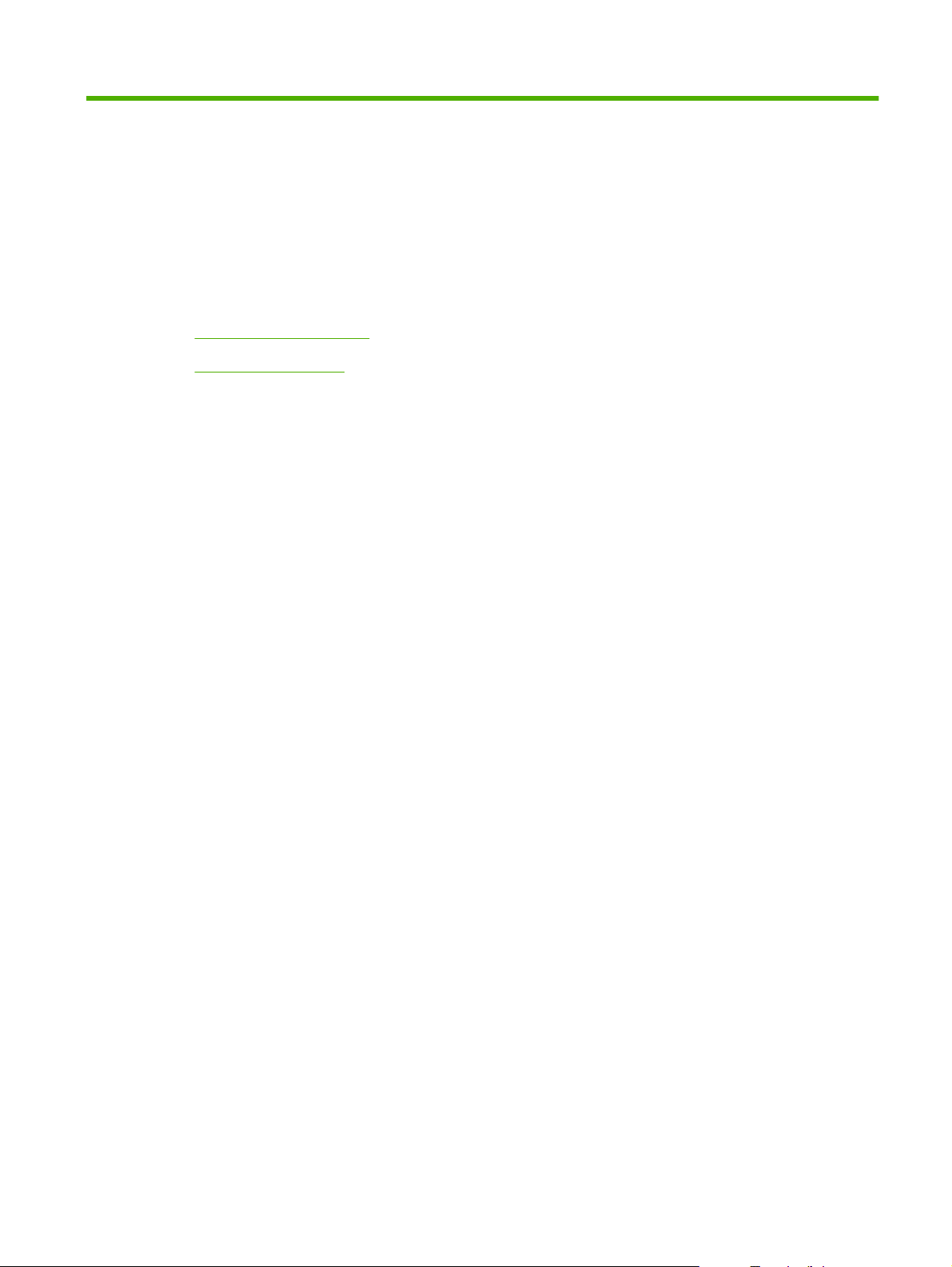
2 Derinimo pultas
Valdymo pulto apžvalga.
●
Valdymo pulto meniu
●
LTWW 9
Page 22
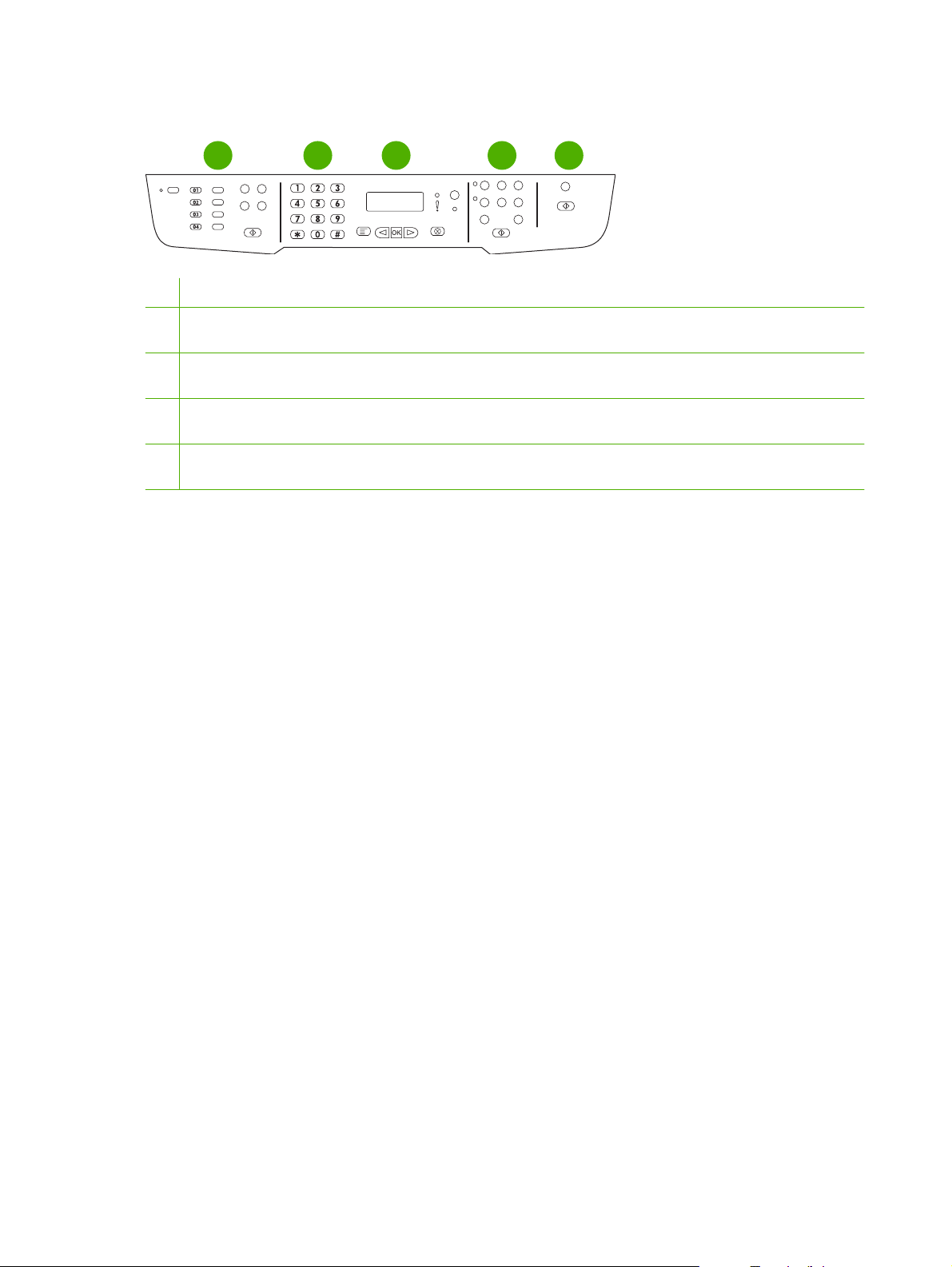
Valdymo pulto apžvalga.
1
Shift
05
06
07
08
1 Fakso aparato valdikliai. Fakso aparato valdikliais pakeiskite dažniausia naudojamus fakso aparato nustatymus.
2 Raidžių ir skaičių mygtukai. Raidžių ir skaičių mygtukais valdymo pulto ekrane įveskite duomenis ir rinkite telefono
numerius, norėdami siųsti faksogramą.
3 Sąrankos ir atšaukimo valdikliai. Šiais valdikliais pasirinkite meniu parinktis, nustatykite gaminio būseną ir atšaukite
dabartinę užduotį.
4 Kopijavimo valdikliai. Šiais valdikliais keiskite dažniausia naudojamus numatytuosius nustatymus ir pradėkite
kopijavimą.
5 Skenavimo valdikliai. Šiuos valdiklius naudokite, kad skenuotumėte dokumentą ir išsiųstumėte el. paštu arba
išsaugotumėte aplanke.
2 4
3
5
10 2 skyrius Derinimo pultas LTWW
Page 23
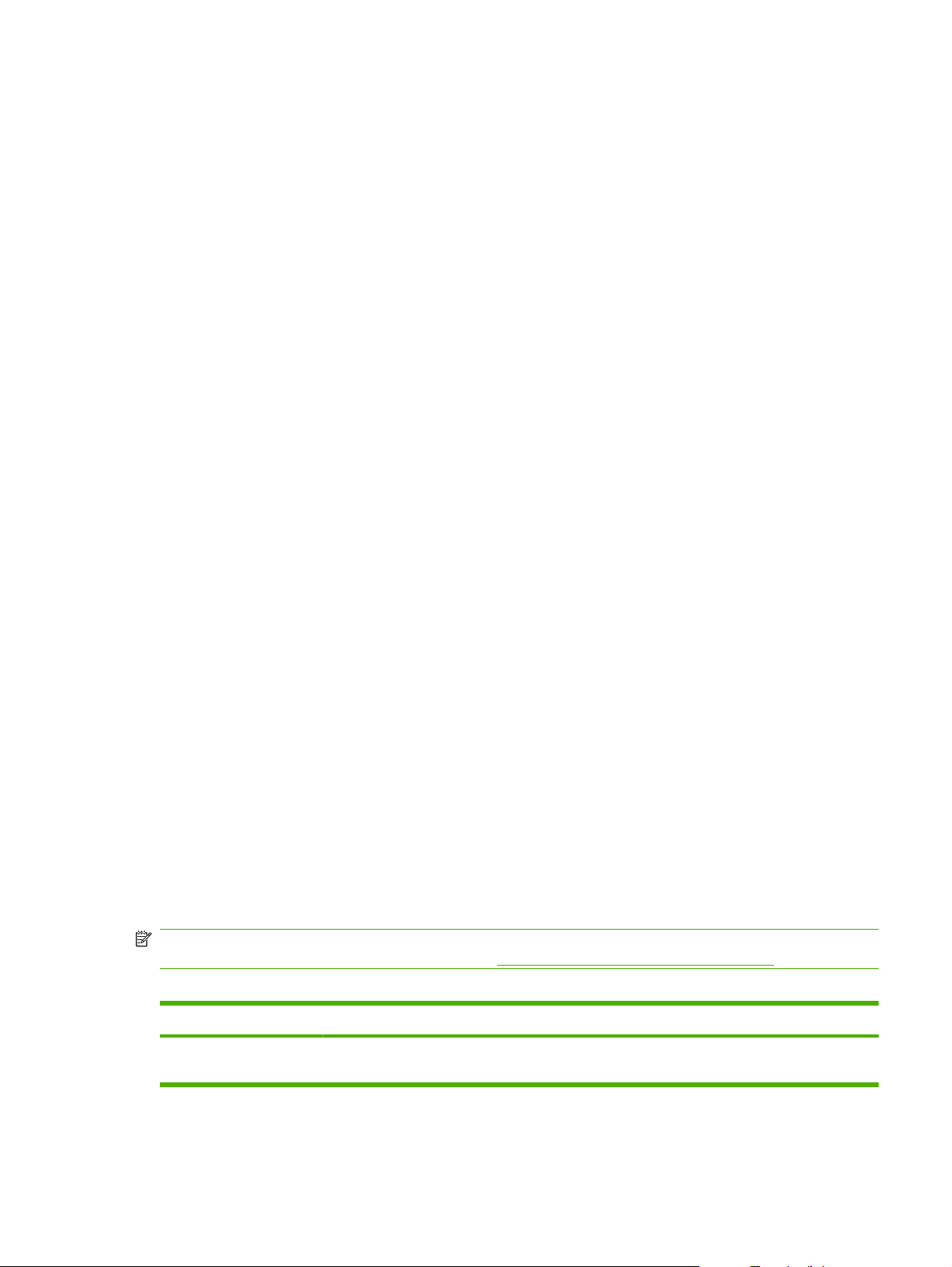
Valdymo pulto meniu
Naudokite valdymo pulto meniu
Norėdami gauti prieigą prie valdymo pulto meniu, atlikite tokius veiksmus.
1. Paspauskite Setup (Nustatymai).
2. Rodyklių mygtukais naršykite sąrašą.
Paspauskite Gerai, kad pasirinktumėte atitinkamą parinktį.
●
Paspauskite Atšaukti, kad veiksmą atšauktumėte arba grįžtumėte į parengties būseną.
●
Valdymo pulto pagrindiniai meniu
Valdymo pulto pagrindiniame meniu galimi tokie meniu:
Naudokite Fax Job status (Fakso aparato užduoties būsena) meniu, kad parodytumėte visų
●
faksogramų sąrašą, kurios bus siunčiamos arba buvo priimtos, bet bus išspausdintos, persiųstos
arba įkeltos į kompiuterį.
Naudokite Fakso aparato funkcijos meniu, kad sukonfigūruotumėte fakso aparato funkcijas,
●
tokias kaip uždelstos faksogramos transakcijos planavimas, režimo Receive to PC (priėmimas į
kompiuterį) atšaukimas, anksčiau išspausdintų faksogramų pakartotinis spausdinimas arba
atmintyje saugomų faksogramų spausdinimas.
Naudokite Kopijavimo nustatymai meniu, kad sukonfigūruotumėte pagrindinius kopijavimo
●
numatytuosius nustatymus, tokius kaip kontrastas, grupavimas arba spausdinamų kopijų skaičius.
Naudokite Ataskaitos meniu, kad išspausdintumėte ataskaitas, kuriose pateikiama informacija
●
apie gaminį.
Naudokite Fax setup (Fakso aparato nustatymai) meniu, kad sukonfigūruotumėte fakso aparato
●
telefonų knygelę, siunčiamų ir priimamų faksogramų parinktis ir visom faksogramoms skirtus
pagrindinius nustatymus.
Naudokite System setup (Sistemos nustatymai) meniu, kad nustatytumėte pagrindinius gaminio
●
nustatymus, tokius kaip kalba, spausdinimo kokybė arba garsumo lygiai.
Naudokite Network config (Tinklo konfigūracija) meniu, kad sukonfigūruotumėte tinklo
●
nustatymus, tokius kaip TCP/IP konfigūracija.
Naudokite Priežiūra meniu, kad atkurtumėte numatytuosius nustatymus, valytumėte gaminį ir
●
suaktyvintumėte specialius režimus, kurie turi įtakos spausdinimo išvedimui.
PASTABA: Norėdami spausdinti visą valdymo pulto meniu ir jo struktūros išsamų sąrašą,
išspausdinkite meniu žemėlapį. Žiūrėkite skyrių
2-1 Lentelė Fax Job status (Fakso aparato užduoties būsena) meniu
Meniu elementas Aprašymas
Fax Job status (Fakso
aparato užduoties būsena)
Rodo laukiamas fakso aparato užduotis ir leidžia atšaukti laukiamas fakso aparato užduotis.
„Informaciniai puslapiai“ 174 puslapyje .
LTWW Valdymo pulto meniu 11
Page 24
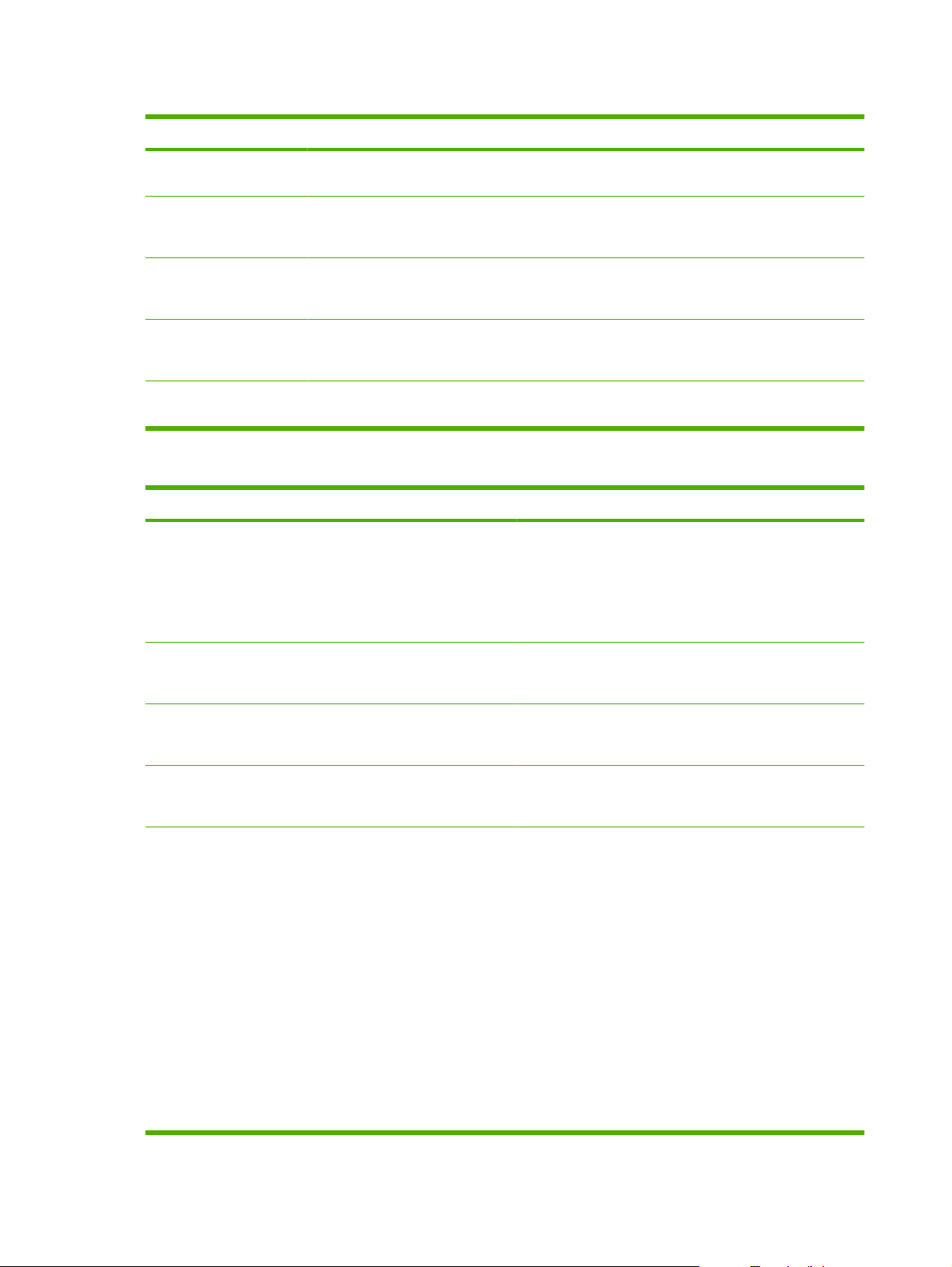
2-2 Lentelė Fakso aparato funkcijos meniu
Meniu elementas Aprašymas
„Send fax later“ (siųsti
faksogramas vėliau)
„Stop Recv to
PC“ (sustabdyti priėmimą į
kompiuterį)
„Reprint last“ (pakartotinai
išspausdinti paskutines
faksogramas)
„Polling
receive“ (priėmimo
kaupimas)
„Clear saved faxs“ (ištrinti
išsaugotas faksogramas)
Faksogramas leidžia siųsti vėlesniu laiku ir data.
Išjungia nustatymą Receive to PC (priėmimas į kompiuterį), kuris leidžia kompiuteriui įkelti visas
dabartines faksogramas, kurios nebuvo išspausdintos, ir visas ateityje gaminio priimamas
faksogramas.
Pakartotinai išspausdina gaminio atmintyje išsaugotas faksogramas.
Leidžia gaminiui skambinti į kitą fakso aparatą, kuriame įjungta siuntimo kaupimo funkcija.
Ištrina visas gaminio atmintyje esančias faksogramas.
2-3 Lentelė Kopijavimo nustatymai meniu
Meniu elementas Submeniu elementas Aprašymas
„Default
Quality“ (numatytoji
kokybė)
„Mixed“ (įvairi)
„Picture“ (paveikslėlis)
„Film photo“ (nuotrauka)
„Text“ (tekstas)
Nustatoma numatytoji kopijavimo kokybė.
„Def. light/
dark“ (numatytasis
šviesumas/tamsumas)
„Def.
Collation“ (numatytasis
grupavimas)
„Def. # of
copies“ (numatytasis
kopijų skaičius)
„Def. Reduce/
Enlrg“ (numatytasis
mažinimas/didinimas)
Nustatoma numatytoji kontrasto parinktis.
Įjungta
Išjungta
(Range: 1-99) (diapazonas: 1–99) Nustatomas numatytasis kopijų skaičius.
„Original=100%“ (originalus =
100%)
Lgl->Ltr=78%
Lgl->A4=83%
A4–>Ltr=94%
Ltr->A4=97%
„Full Page=91%“ (visas puslapis
= 91%)
„Fit to page“ (patalpinti
puslapyje)
„2 pages/sheet“ (2 puslapiai/
lape)
Nustatoma numatytoji grupavimo parinktis.
Nustato numatytąją procentinę vertę, pagal kurią
sumažinamas arba padidinamas kopijuojamas dokumentas.
12 2 skyrius Derinimo pultas LTWW
Page 25
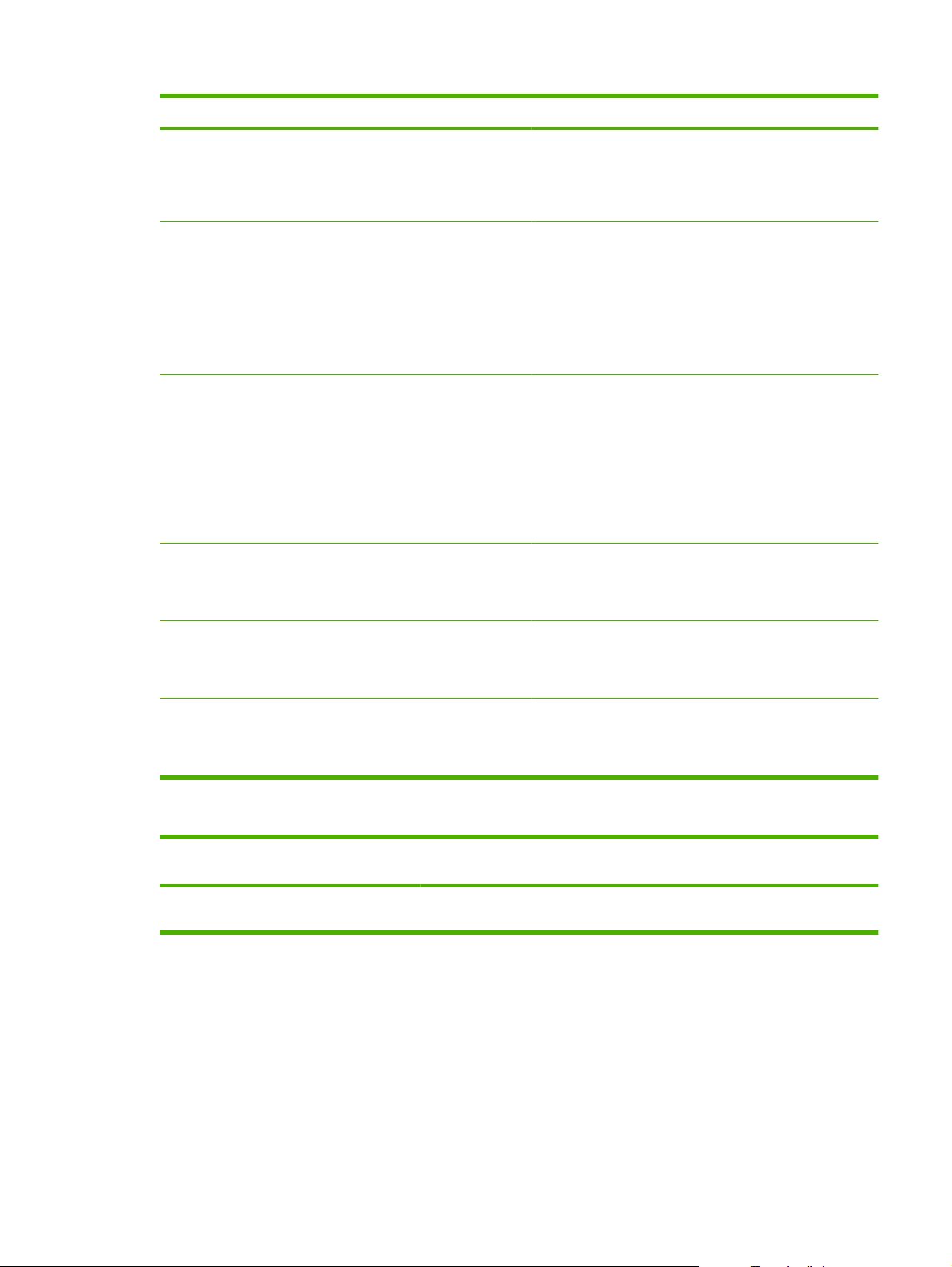
2-3 Lentelė Kopijavimo nustatymai meniu (tęsinys)
Meniu elementas Submeniu elementas Aprašymas
„4 pages/sheet“ (4 puslapiai/
lape)
„Custom:25-400%“ (tinkintas:
25–400%)
„Def. Tray
Select“ (numatytojo
dėklo pasirinkimas)
„Default 2sided“ (numatytasis
dvipusis)
„Def. Copy
Draft“ (numatytasis
juodraštinis
kopijavimas)
„Def. Multipage“ (numatytasis
kelių puslapių
kopijavimas)
„Auto select“ (automatinis
pasirinkimas)
1 dėklas
„Tray 2“ (2 dėklas)
Tray 3 (3 dėklas) (jei dėklas
įmontuotas)
„1 to 1 sided“ (vienpusis į
vienpusį)
„1 to 2 sided“ (vienpusis į
dvipusį)
„2 to 2 sided“ (dvipusis į dvipusį)
„2 to 1 sided“ (dvipusis į
vienpusį)
Įjungta
Išjungta
Įjungta
Išjungta
Nustatomas numatytasis popieriaus įvesties dėklas.
Nustatomas numatytasis skenavimo įvesties formatas ir
numatytasis išvedimo formatas. Dvipusis spausdinimas
palaikomas tik tiekiant iš ADF.
Nustatoma numatytojo juodraščio režimo parinktis.
Nustatoma numatytojo, kelių puslapių planšetinio
kopijavimo parinktis.
„Restore
defaults“ (atkurti
numatytuosius
nustatymus)
Nustato visų tinkintų kopijavimo nustatymų gamyklines
2-4 Lentelė Ataskaitos meniu
Meniu elementas Submeniu
elementas
Bandomasis
puslapis
Išspausdinamas bandomasis puslapis, kuris parodo
Submeniu
elementas
numatytąsias vertes.
Aprašymas
spausdinimo kokybę.
LTWW Valdymo pulto meniu 13
Page 26
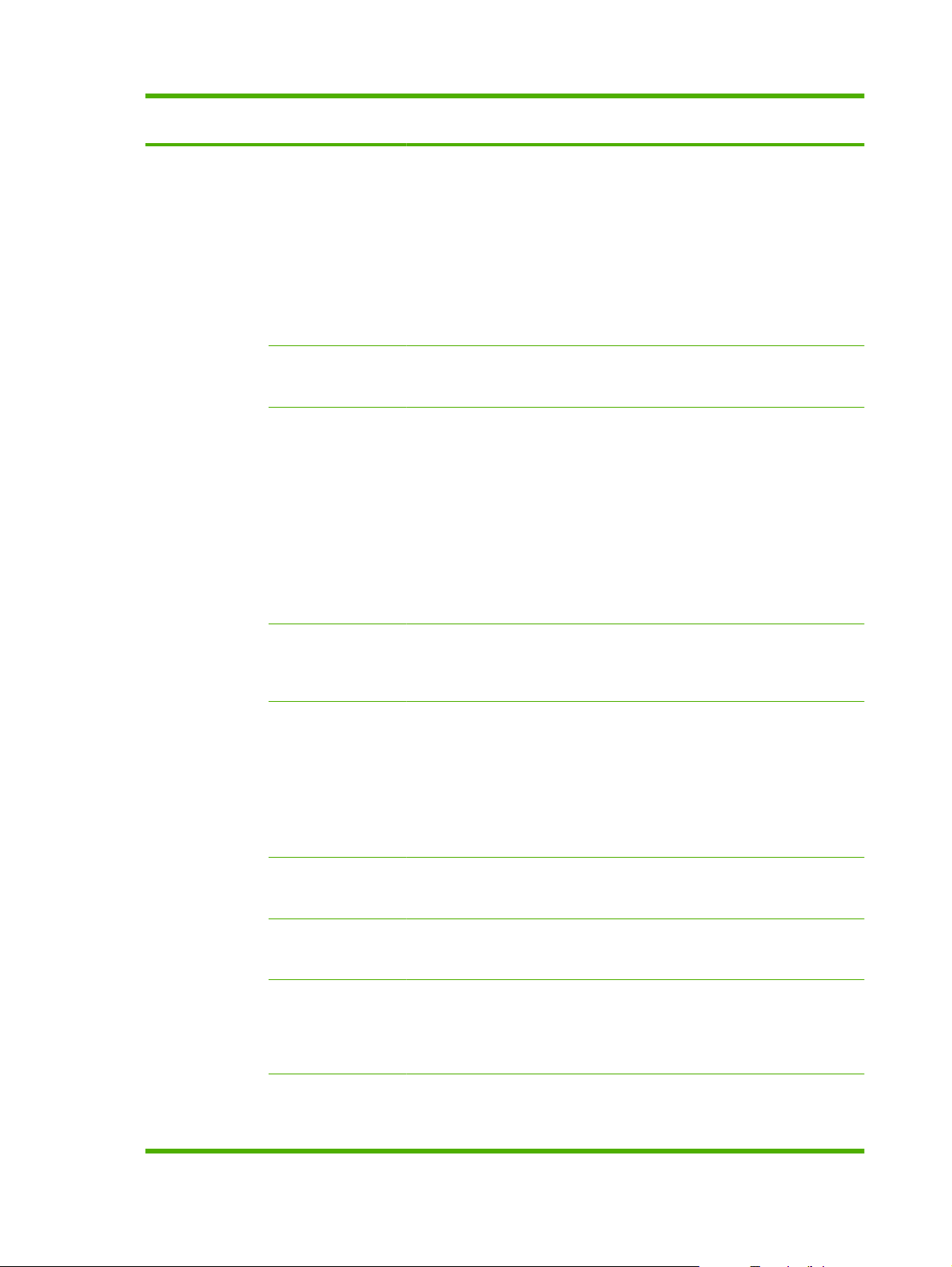
2-4 Lentelė Ataskaitos meniu (tęsinys)
Meniu elementas Submeniu
Fax Reports
(Fakso aparato
ataskaitos)
elementas
„Fax
Confirmation“ (faks
ogramos
patvirtinimas)
„Include 1st
page“ (įtraukti 1-ąjį
puslapį)
„Fax Error
Report“ (fakso
aparato klaidų
ataskaita)
Submeniu
elementas
Niekada
„Every
fax“ (kiekvienai
faksogramai)
„Send fax only“ (tik
siunčiamai
faksogramai)
Priimtos
faksogramos
Įjungta
Išjungta
„Every
error“ (kiekviena
klaida)
„Send
Error“ (siuntimo
klaida)
„Receive
Error“ (priėmimo
klaida)
Aprašymas
Nustatoma, ar gaminys išspausdins patvirtinimo
ataskaitą, kai sėkmingai atliekamos siuntimo arba
priėmimo užduotys.
Nustatoma, ar gaminys ataskaitoje įtrauks pirmojo
faksogramos puslapio miniatiūrą.
Nustatoma, ar bus spausdinama ataskaita, jei gaminiui
nepavyks atlikti siuntimo arba priėmimo užduoties.
„Last Call
Report“ (paskutinio
skambučio
ataskaita)
„Fax Activity
log“ (fakso aparato
veiklos žurnalas)
„PhoneBook
report“ (telefonų
knygelės ataskaita)
„Block Fax
list“ (blokuotų fakso
numerių sąrašas)
„Billing
report“ (mokėjimo
ataskaita)
Niekada
Išspausdina išsamią ataskaitą apie paskutinę fakso
aparato siuntimo arba priėmimo operaciją.
„Print log
now“ (spausdinti
žurnalą dabar)
„Auto Log
Print“ (automatinis
žurnalo
spausdinimas)
Išspausdinamas šiam gaminiui nustatytas sparčiojo
Išspausdinamas telefonų numerių sąrašas, kuriems
Išspausdinamas mokėjimo kodų sąrašas, kuris buvo
Print log now (spausdinti žurnalą dabar): išspausdina
faksogramų, kurios buvo siunčiamos arba priimamos,
naudojant šį gaminį, sąrašą.
Auto Log Print (automatinis žurnalo spausdinimas):
pasirinkite Įjungta, kad po kiekvienos fakso aparato
užduoties būtų automatiškai išspausdinta ataskaita.
Pasirinkite Išjungta, kad išjungtumėte automatinio
spausdinimo funkciją.
rinkimo numerių sąrašas.
blokuojamas faksogramų siuntimas į šį gaminį.
naudojamas siunčiamoms faksogramoms. Ši ataskaita
parodo, kiek išsiųstų faksogramų buvo priskirta
kiekvienam mokėjimo kodui. Šis meniu elementas
rodomas tik kai įjungta mokėjimo kodų funkcija.
„All fax
reports“ (visos
fakso aparato
ataskaitos)
Spausdina visas su fakso aparatu susijusias
ataskaitas.
14 2 skyrius Derinimo pultas LTWW
Page 27
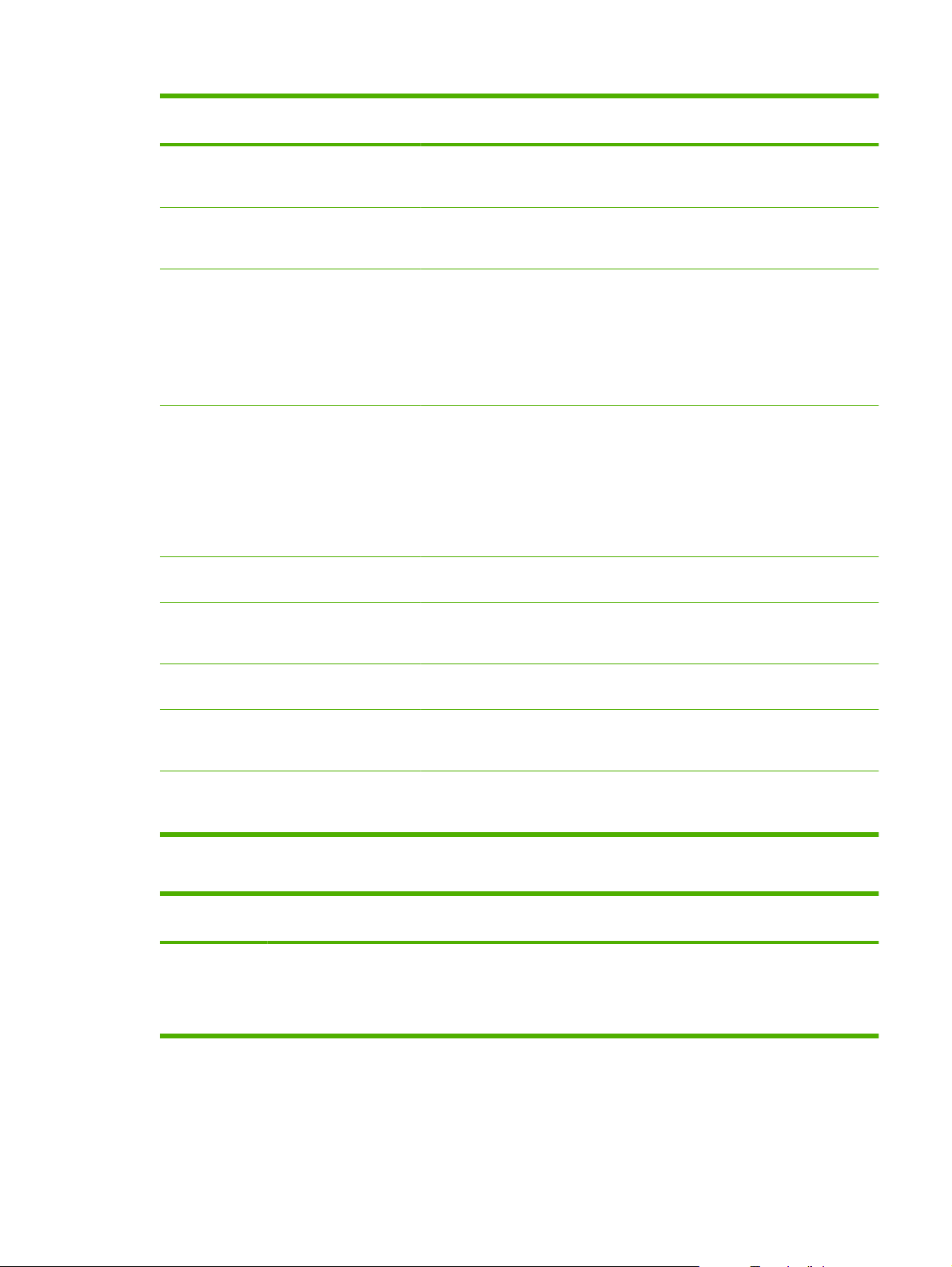
2-4 Lentelė Ataskaitos meniu (tęsinys)
Meniu elementas Submeniu
„Menu
structure“ (meniu
struktūra)
Konfigūracijos
ataskaita
„Supplies
status“ (eksploata
cinių medžiagų
būsena)
„Network
report“ (tinklo
ataskaita)
Naudojimo
puslapis
elementas
Išspausdinamas valdymo pulto meniu išsidėstymo
Išspausdina visų gaminio nustatymų sąrašą.
Išspausdina spausdinimo kasetės būseną. Pateikiama
Parodo būseną, skirtą:
Parodo gaminyje išspausdintų, siųstų fakso aparatu,
Submeniu
elementas
Aprašymas
žemėlapis. Pateikiami kiekvieno meniu suaktyvinti
nustatymai.
Įtraukiama informacija apie tinklą, kai gaminys
prijungtas prie tinklo.
tokia informacija:
apytikris likusių puslapių skaičius
●
modelio numeris
●
išspausdintų puslapių skaičius
●
tinklo techninės įrangos konfigūracijai
●
įjungtom funkcijom
●
TCP / IP ir SNMP informacijai
●
tinklo statistikai
●
kopijuotų ir skenuotų puslapių skaičių.
„PCL font
list“ (PCL šriftų
sąrašas)
„PS font list“ (PS
šriftų sąrašas)
„PCL6 font
list“ (PCL6 šriftų
sąrašas)
„Service
page“ (aptarnavi
mo puslapis)
Išspausdina visų įdiegtų PCL 5 šriftų sąrašą.
Išspausdina visų įdiegtų PS šriftų sąrašą.
Išspausdina visų įdiegtų PCL 6 šriftų sąrašą.
Rodo palaikomus popieriaus tipus, kopijavimo
2-5 Lentelė Fax setup meniu
Meniu
elementas
„Fax Header“ „Your fax
Submeniu
elementas
number“
„Company
name“
nustatymus ir įvairius gaminio nustatymus.
Submeniu
elementas
Nustatoma identifikuojanti informacija, kuri bus siunčiama į priimantį
Aprašymas
gaminį.
LTWW Valdymo pulto meniu 15
Page 28
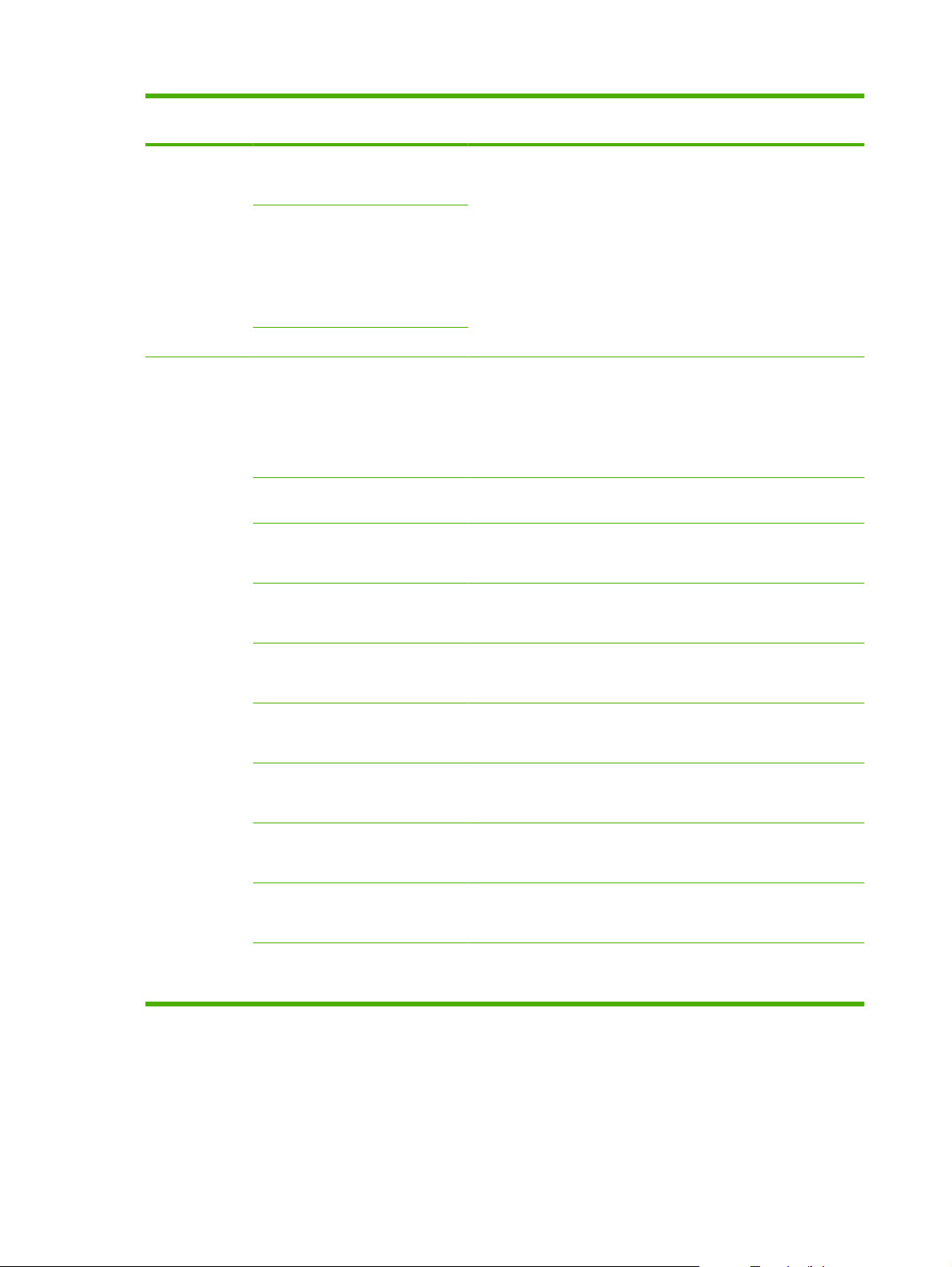
2-5 Lentelė Fax setup meniu
Meniu
elementas
Telefonų knyga „Individual
Fax Send setup „Def.
Submeniu
elementas
setup“
„Group setup“ „Add/Edit
„Delete all“
Resolution“
„Def. light/
dark“
„Def. glass
size“
Submeniu
elementas
„Add/Edit“
„Delete“
group“
„Delete group“
„Del. # in
group“
„Fine“
„Superfine“
„Photo“
Standartinis
Nustatyti siunčiamų faksogramų tamsumą.
„Letter“
A4
Aprašymas
Redaguojami fakso aparato telefonų knygelės sparčiojo rinkimo ir
grupės numerių rinkimo įrašai. Gaminyje galima saugoti iki 120
telefonų knygelės įrašų, kurie gali būti pavieniais arba grupiniais
įrašais.
Nustato siunčiamų dokumentų skyrą. Didesnės skyros vaizduose yra
daugiau taškų colyje, todėl juose pateikiama daugiau detalių.
Mažesnės skyros vaizduose yra mažiau taškų colyje ir todėl
pateikiama mažiau detalių, bet failo dydis yra mažesnis.
Nustatomas numatytasis popieriaus formatas, skirtas dokumentams,
kurie bus skenuojami planšetiniu skeneriu.
„Dialing Mode“ „Tone“
„Pulse“
„Redial if busy“ Įjungta
Išjungta
„Redial-no
answer“
„Redial Comm
Err.“
„Dial Prefix“ Įjungta
„Detect dial
tone“
„Billing codes“ Įjungta
Įjungta
Išjungta
Įjungta
Išjungta
Išjungta
Įjungta
Išjungta
Išjungta
Nustato, kokį toninį ar pulsinį rinkimą turi naudoti gaminys.
Nustato, ar gaminys turi bandyti perskambinti, jei linija bus užimta.
Nustato, ar gaminys turi bandyti skambinti, jei neatsiliepia gavėjo
fakso aparatas.
Nustato, ar gaminys turi bandyti perskambinti gavėjo fakso numeriu,
jei atsiranda ryšio klaida.
Nurodo rinkimo kodą, kuris turi būti renkamas, kai iš gaminio
siunčiamos faksogramos.
Nustato, ar gaminys turi patikrinti, ar nėra rinkimo tono, prieš
siųsdamas faksogramą.
Įgalina mokėjimo kodų naudojimą, kai yra nustatytas į Įjungta.
Pasirodys užklausa, kurioje bus prašoma siunčiamai faksogramai
įvesti mokėjimo kodą.
16 2 skyrius Derinimo pultas LTWW
Page 29
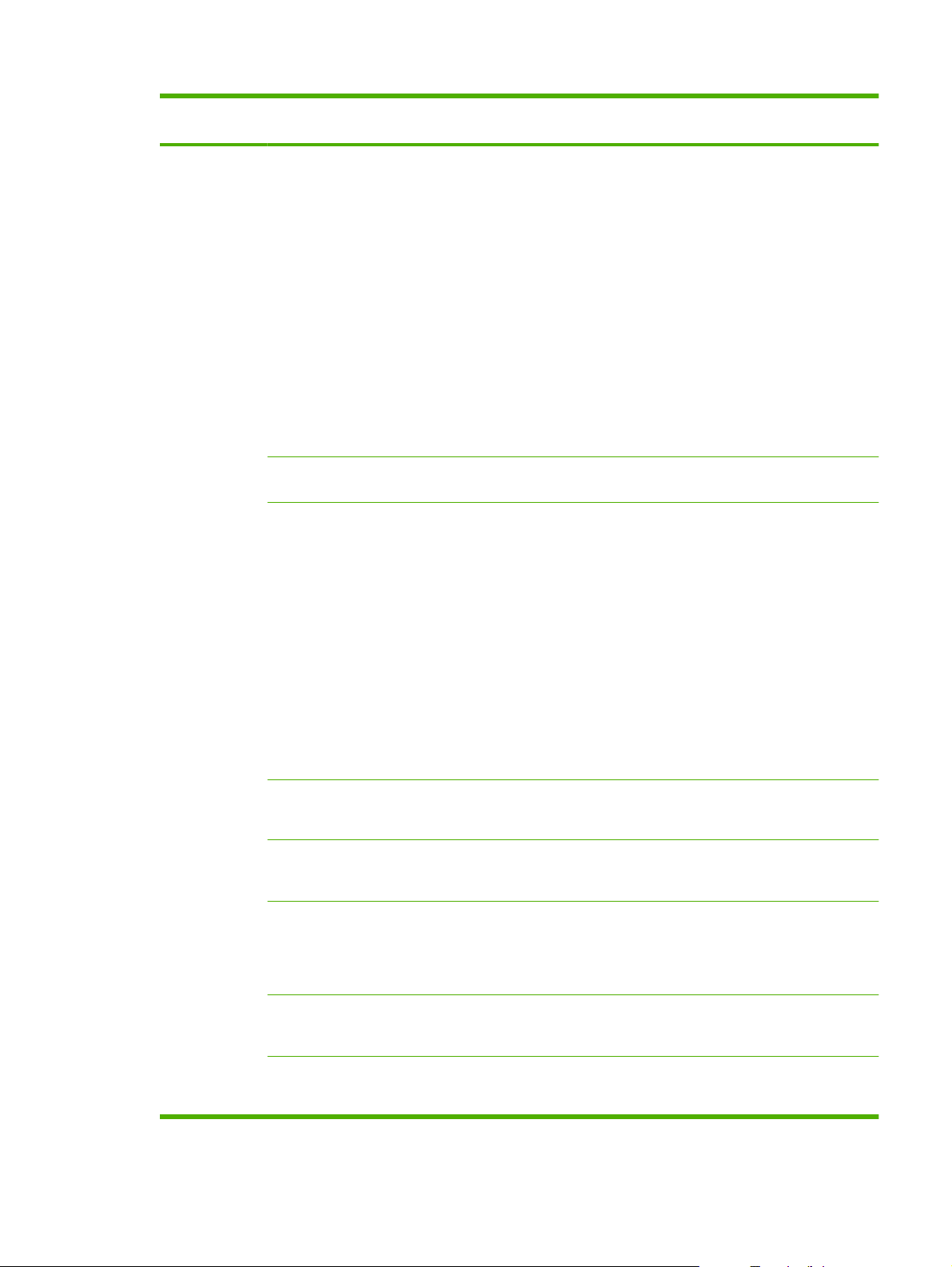
2-5 Lentelė Fax setup meniu
Meniu
elementas
Fax Recv.
nustatymai
Submeniu
elementas
„Answer
mode“
„Rings to
answer“
„Answer Ring
Type“
Submeniu
elementas
Automatinis
TAM
„Fax/Tel“
Vadovas
(„Range of 1-9“) Nustato skambėjimo kartų skaičių, kurie turį įvykti prieš atsiliepiant
„All Rings“
„Single“
„Double“
Aprašymas
Nustatomas atsiliepimo režimo tipas. Galimos pasirinktys:
Automatinis: Gaminys automatiškai atsilieps į priimamą
●
skambutį po sukonfigūruoto skambėjimo kartų skaičiaus.
TAM: Telefono autoatsakiklis prijungiamas prie gaminio
●
pagalbinio telefono prievado. Gaminys neatsilieps į jokį
priimamą skambutį, bet lauks tik fakso aparato tonų, kai
autoatsakiklis atsilieps į skambutį.
Fax/Tel [faks./tel.]: gaminys automatiškai atsilieps į skambutį ir
●
nustatys, ar skambutis yra balso ar fakso skambutis. Jei
skambutis yra fakso skambutis, gaminys apdoros skambutį
įprastu būdu. Jei skambutis yra balso skambutis, bus
generuojamas girdimas sintezuotas skambutis, kuriuo
įspėjamas vartotojas apie priimamą skambutį.
Vadovas : vartotojas turi paspausti mygtuką Start Fax arba
●
naudoti papildomą telefoną, kad gaminys atsilieptų į skambutį.
fakso aparato modemui.
Leidžia vartotojui turėti du arba tris telefonų numerius vienoje linijoje,
kurių kiekvienam priskirtas skirtingas skambučio šablonas.
All Rings: Gaminys atsiliepia į visus skambučius, gaunamus
●
telefono linija.
„Triple“
„Double&Triple
“
„Extension
Phone“
„Silence
Detect“
„Fit to page“ Įjungta
„Stamp faxes“ Įjungta
„Forward fax“ Įjungta
Įjungta
Išjungta
Įjungta
Išjungta
Išjungta
Išjungta
Išjungta
Single: Gaminys atsiliepia į visus skambučius, kurie pasižymi
●
vieno signalo šablonu.
Double: Gaminys atsiliepia į visus skambučius, kurie pasižymi
●
dvigubo signalo šablonu.
Triple: Gaminys atsiliepia į visus skambučius, kurie pasižymi
●
trigubo signalo šablonu.
Double&Triple: Gaminys atsiliepia į visus skambučius, kurie
●
pasižymi dvigubo arba trigubo signalo šablonu.
Kai ši funkcija įjungta, vartotojas gali paspausti papildomo telefono
mygtukus 1-2-3, kad gaminys atsilieptų į priimamą fakso skambutį.
Nustato, ar gaminys gali priimti faksogramas iš senesnių modelių
fakso aparatų, kurie nesiunčia pradinių fakso aparato tonų,
naudojamų faksogramos perdavimo metu.
Sumažina už „Letter“ arba A4 formato puslapius didesnes
faksogramas taip, kad jos galėtų tilpti „Letter“ arba A4 formato
puslapyje. Jei ši funkcija nustatyta į Išjungta, faksogramos, didesnės
nei „Letter“ arba A4 formato puslapis, bus spausdinamos keliuose
puslapiuose.
Nustato, kad gaminys kiekviename faksogramos, kurią priima šis
gaminys, puslapyje pridėtų datą, laiką, siuntėjo telefono numerį ir
puslapio numerį.
Nustato, kad gaminys siųstu visas priimamas faksogramas į kitą
fakso aparatą.
LTWW Valdymo pulto meniu 17
Page 30
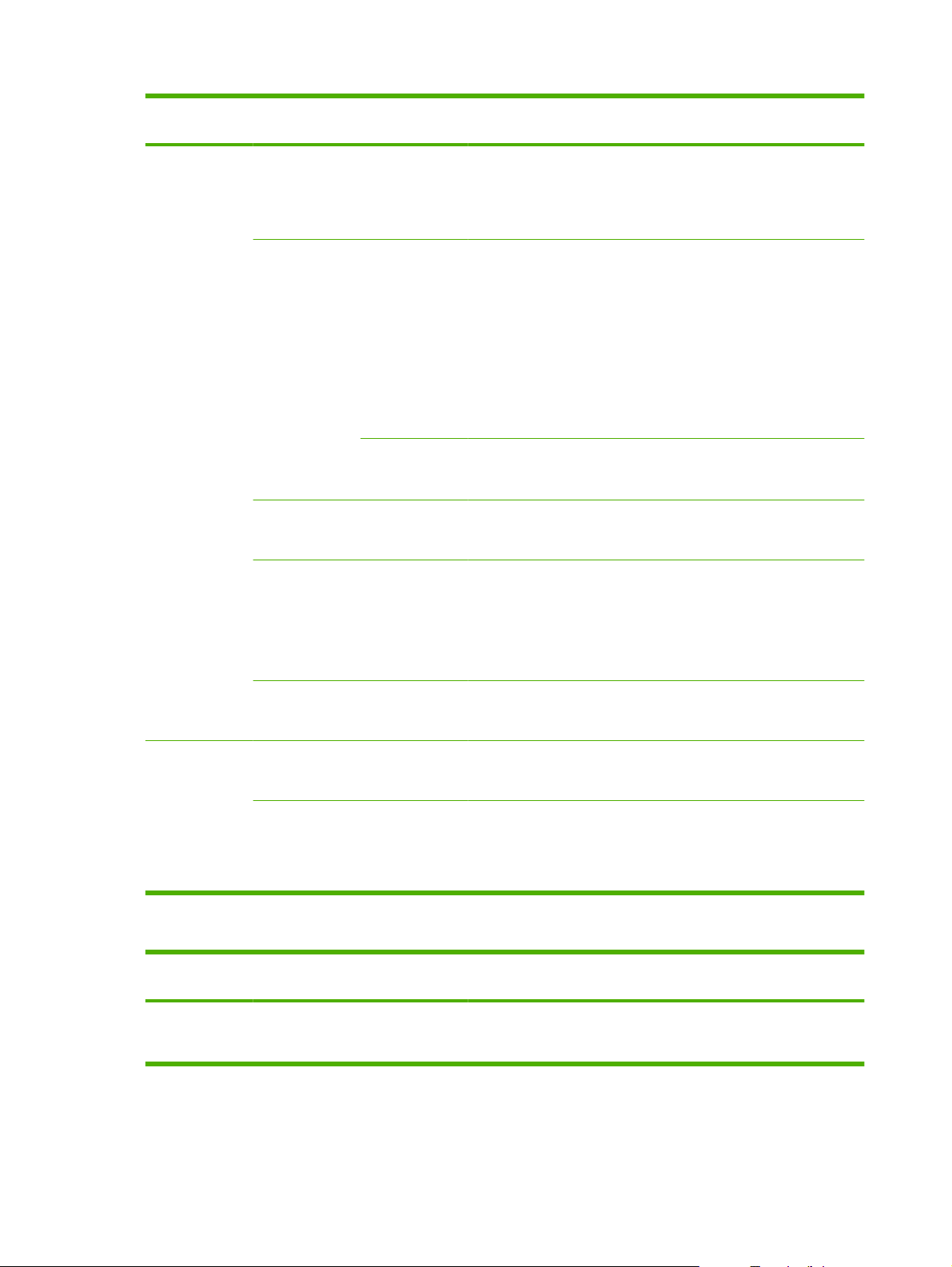
2-5 Lentelė Fax setup meniu
Meniu
elementas
„Block faxes“ „Add entry“
Submeniu
elementas
„Private
receive“
„Reprint faxes“ Įjungta
„F/T ring time“ 20
Submeniu
elementas
„Delete entry“
„Clear all“
Įjungta
Išjungta
„Print faxes“ Spausdina išsaugotas faksogramas, kai įjungta privataus priėmimo
Išjungta
30
Aprašymas
Keičia blokuojamų fakso numerių sąrašą. Blokuojamų fakso numerių
sąraše gali būti iki 30 numerių. Kai gaminys priima skambutį iš vieno
blokuojamų fakso numerių, jis ištrina priimamą faksogramą. Taip pat
užregistruoja blokuojamą fakso numerį veiklos žurnale kartu su
užduoties apskaitos informacija.
Nustačius Private receive į Įjungta, reikės, kad vartotojas nustatytų
gaminio saugos nustatymuose slaptažodį. Nustačius slaptažodį,
galimos tokios parinktys:
Private receive yra įjungtas.
●
Iš atminties ištrinamos visos senos faksogramos.
●
Fax forwarding arba Receive to PC yra nustatytos į Įjungta ir
●
neleidžiama jų nustatyti.
Atmintyje išsaugojamos visos priimamos faksogramos.
●
funkcija. Šis meniu elementas rodomas tik kai įjungta privataus
priėmimo funkcija.
Nustato, ar galima spausdinti visas priimtas, esamoje atmintyje
išsaugotas faksogramas.
Nustato, kada gaminys turėtų sustabdyti Fax/Tel girdimo skambučio
skambėjimą, kuris skirtas įspėti vartotoją apie priimamą balso
skambutį.
40
70
„Print duplex“ Įjungta
„All faxes“ „Error
correction“
„Fax Speed“ „Fast“
Išjungta
Įjungta
Išjungta
„Medium“
„Slow“
Nustato, ar priimtas faksogramas spausdinti ant abiejų popieriaus
puslapio pusių.
Nustato, ar gaminys siųs ar priims klaidingą dalį dar kartą, kai įvyksta
faksogramos perdavimo klaida.
Padidina arba sumažina leidžiamą fakso aparato ryšio spartą.
2-6 Lentelė System setup (Sistemos nustatymai) meniu
Meniu
elementas
„Language“ (ka
lba)
Submeniu
elementas
(galimų valdymo
pulto ekrano
kalbų sąrašas.)
Submeniu
elementas
Nustato kalbą, kuria bus rodomi valdymo pulto ekrano pranešimai ir
Aprašymas
gaminio ataskaitos.
18 2 skyrius Derinimo pultas LTWW
Page 31

2-6 Lentelė System setup (Sistemos nustatymai) meniu (tęsinys)
Meniu
elementas
„Paper
setup“ (popieri
aus sąranka)
Submeniu
elementas
„Def. paper
size“ (nustatyti
popieriaus
formatą)
„Def. paper
type“ (nustatyti
popieriaus tipą)
1 dėklas „Paper
2 dėklas Nustato numatytąjį formatą ir tipą, skirtus 2 dėklui.
„Tray 3“ (3
dėklas)
„Paper out
action“ (veiksm
ai pasibaigus
popieriui)
Submeniu
elementas
„Letter“
A4
„Legal“
Pateikiamas
galimų
spausdinimo
medžiagų tipų
sąrašas.
type“ (popieria
us tipas)
„Paper
size“ (popieriau
s formatas)
„Wait
forever“ (laukti
amžinai)
Atšaukti
„Override“ (nep
aisyti)
Aprašymas
Nustatykite formatą, kuriuo bus spausdinamos vidinės ataskaitos
arba bet kokia spausdinimo užduotis, kurioje nenurodomas formatas.
Nustatykite tipą, kuriuo bus spausdinamos vidinės ataskaitos arba
bet kokia spausdinimo užduotis, kurioje nenurodomas tipas.
Nustato numatytąjį formatą ir tipą, skirtus 1 dėklui.
Nustato numatytąjį formatą ir tipą, skirtą papildomam 3 dėklui. Šis
meniu elementas rodomas tik jei įdėtas 3 dėklas.
Nustato, kai gaminiui reaguoti, kai spausdinimo užduočiai nėra
reikalingo spausdinimo medžiagos formato arba tipo, arba kai tuščias
nurodytas dėklas.
Pasirinkite Wait forever (laukti amžinai), kad lieptumėte
●
gaminiui laukti tol, kol nebus įdėta tinkama spausdinimo
medžiaga.
Pasirinkite Override (nepaisyti), kad po nurodytos delsos,
●
spausdintų ant kito popieriaus formato.
Spausdinimo
kokybė
„Replace
supplies“ (pake
isti
eksploatacines
medžiagas)
Spausdinimo
tankis
Pasirinkite Cancel (atšaukti), kad automatiškai atšauktumėte
●
spausdinimo užduotį po nurodytos delsos.
Jei pasirenkamas Override (nepaisyti) arba Cancel (atšaukti),
●
valdymo pulte bus prašoma įvesti delsos trukmę sekundėmis.
Rodyklių klavišais sumažinkite arba padidinkite laiką iki 3600
sekundžių.
„Cartridge
low“ (spausdini
mo kasetėje
mažai dažų)
„Stop at
Out“ (stoti, kai
pasibaigs)
„Override
out“ (nepaisyti,
kai pasibaigs)
(Diapazonas 1–5) Nustato, kiek dažų gaminys turi naudoti, kad sustorintų linijas ir
(„Range of
1-20“)
(diapazonas nuo
1 iki 20)
Nustato, kaip gaminys turi reaguoti, kai nustatys pasibaigusią
Nustatomas procentinis kiekis, kuriam esant valdymo pultas pateikia
mažo dažų kiekio pranešimą.
spausdinimo kasetę.
kraštus.
LTWW Valdymo pulto meniu 19
Page 32

2-6 Lentelė System setup (Sistemos nustatymai) meniu (tęsinys)
Meniu
elementas
„Volume
settings“ (gars
umo
nustatymai)
„Time/
Date“ (laikas/
data)
„Product
security“ (gami
nio sauga)
Submeniu
elementas
„Alarm
volume“ (persp
ėjimo signalo
garsumas)
„Ring
volume“ (skam
bučio garso
stiprumas)
„Key-press
volume“ (klaviš
o paspaudimo
garsumas)
„Phoneline
volume“ (telefo
no linijos
garsumas)
(Laiko formato,
dabartinio laiko,
datos formato ir
dabartinės datos
nustatymai.)
Įjungta
Išjungta
Submeniu
elementas
„Soft“ (tylus)
„Medium“ (vidu
tinis)
„Loud“ (garsus
)
Išjungta
Nustatomi gaminio laiko ir datos nustatymai.
Nustatoma gaminio saugos funkcija. Kai nustatymas yra nustatytas į
Aprašymas
Nustatomas gaminio garsumo lygis.
Įjungta, turite nustatyti asmeninį identifikacijos numerį (PIN).
„Courier
font“ („Courier
“ šriftas)
„Regular“ (papr
astas)
„Dark“ (tamsus
)
Nustato „Courier“ šrifto vertes.
2-7 Lentelė Priežiūra meniu
Meniu elementas Submeniu elementas Aprašymas
„Print T.30
trace“ (spausdinti T.30
sekimą)
Valymo režimas Valo gaminį, kai spaudiniuose atsiranda taškelių arba kitokių
Niekada
„If error“ (jei atsiranda
klaida)
„At end of call“ (baigiant
skambutį)
„Now“ (dabar)
Išspausdina arba suplanuotai spausdina ataskaitą, kuri naudojama
sprendžiant faksogramos siuntimo problemas.
žymių. Valymo procesas pašalina dulkes ir dažų perteklių iš
popieriaus kelio.
Pasirinkus, gaminys paprašo įdėti paprasto „Letter“ arba A4
formato popieriaus į 1 dėklą. Paspauskite Gerai, kad pradėtumėte
valymo procesą. Palaukite, kol procesas pasibaigs. Išmeskite
išspausdintą puslapį.
„USB speed“ (USB
sparta)
„High“ (didelė)
„Full“ (visa)
Nustatoma USB sparta.
20 2 skyrius Derinimo pultas LTWW
Page 33

2-7 Lentelė Priežiūra meniu (tęsinys)
Meniu elementas Submeniu elementas Aprašymas
Mažesnis popieriaus
susiraitymas
„Archive print“ (archyvo
spausdinimas)
„Restore
defaults“ (atkurti
numatytuosius
nustatymus)
Įjungta
Išjungta
Įjungta
Išjungta
Nustato visų tinkintų nustatymų gamyklines numatytąsias vertes.
Kai spausdinami puslapiai pastoviai sulankstomi, ši parinktis
gaminyje įjungia režimą, kuris sumažiną lankstymą.
Numatytoji nuostata – Išjungta.
Spausdinant puslapius, kurie bus laikomi ilgą laiko tarpą, ši
parinktis gaminyje įjungia režimą, kuris sumažina dažų išsiliejimą
ir dulkėtumą.
Numatytoji nuostata – Išjungta.
2-8 Lentelė Network config (Tinklo konfigūracija) meniu
Meniu elementas Submeniu elementas Aprašymas
„TCP/IP config“ (TCP/IP
konfigūracija)
Automatinis
Vadovas
Automatinis automatiškai konfigūruojami visi TCP/IP nustatymai,
naudojant „DHCP“, „BootP“ arba „AutoIP“.
Vadovas reikia, kad rankiniu būdu sukonfigūruotumėte IP adresą,
potinklio dvejetainę reikšmę ir numatytąją tinklo sąsają.
Valdymo pultas paprašo nurodyti kiekvieno adreso skyriaus vertes.
Rodyklių mygtukais padidinkite arba sumažinkite vertę.
Paspauskite Gerai, kad vertę patvirtintumėte ir perkelkite žymeklį į
kitą lauką.
„Link speed“ (ryšio
sparta)
„Auto
crossover“ (automatinis
perėjimas)
„Network
services“ (tinklo
paslaugos)
„Show IP
Address“ (rodyti IP
adresą)
„Restore
defaults“ (atkurti
numatytuosius
nustatymus)
Pabaigus įvedinėti kiekvieną adresą, gaminys paprašys adresą
patvirtinti, prie perkeldamas prie kito adreso. Nustačius visus tris
adresus, gaminys automatiškai paleidžiamas iš naujo.
Automatinis
„10T Full“ (visa 10T)
„10T Half“ (pusę 10T)
100TX (visa 100TX)
100TX Half (pusę 100TX)
Įjungta
Išjungta
IPv4
IPv6
Taip
Ne
Iš naujo nustato visas tinklo konfigūracijas į gamyklinius
Jei reikia, ryšio spartą leidžia nustatyti rankiniu būdu.
Nustačius ryšio spartą, gaminys automatiškai paleidžiamas iš
naujo.
Nustato automatinio perėjimo funkciją.
Nustato, ar gaminys naudos IPv4 arba IPv6 protokolą.
Nustato, ar gaminiui valdymo pulto ekrane rodyti IP adresą.
numatytuosius nustatymus.
LTWW Valdymo pulto meniu 21
Page 34

22 2 skyrius Derinimo pultas LTWW
Page 35

3 „Windows“ operacinei sistemai skirta
programinė įranga
Palaikomos operacinės sistemos, skirtos „Windows“
●
„Windows“ palaikomos spausdintuvų tvarkyklės
●
Pasirinkite „Windows“ tinkamą spausdintuvo tvarkyklę
●
Spausdinimo nustatymų pirmumas
●
Spausdintuvo tvarkyklės parametrų keitimas „Windows“ sistemoje
●
Programinės įrangos diegimo tipai „Windows“ sistemoje
●
„Windows“ skirtos programinės įrangos pašalinimas
●
Palaikomos paslaugų programos, skirtos „Windows“
●
Programinė įranga kitoms operacinėms sistemoms
●
LTWW 23
Page 36

Palaikomos operacinės sistemos, skirtos „Windows“
Šis gaminys palaiko tokias „Windows“ operacines sistemas:
Visos programinės įrangos diegimas
„Windows XP“ (32 bitų ir 64 bitų)
●
„Windows Vista“ (32 bitų ir 64 bitų)
●
Spausdinimo ir skenavimo tvarkyklė
„Windows 2000“
●
„Windows 2003 Server“ (32 bitų ir 64 bitų)
●
24 3 skyrius „Windows“ operacinei sistemai skirta programinė įranga LTWW
Page 37

„Windows“ palaikomos spausdintuvų tvarkyklės
PCL 5
●
PCL 6
●
PS 3 lygio emuliacija
●
Spausdintuvo tvarkyklėse yra žinynas, kuriame nurodoma, kaip atlikti įprastas spausdinimo užduotis,
taip pat spausdintuvo tvarkyklėje naudojamų mygtukų, žymų langelių ir išskleidžiamųjų sąrašų aprašai.
LTWW „Windows“ palaikomos spausdintuvų tvarkyklės25
Page 38

Pasirinkite „Windows“ tinkamą spausdintuvo tvarkyklę
Spausdintuvo tvarkyklės leidžia jums naudoti įrenginio funkcijas, o kompiuteriui – bendrauti su įrenginiu
(naudojant spausdintuvo kalbą). Diegimo pastabose ir „readme“ failuose, esančiuose įrenginio
kompaktiniame diske, patikrinkite, ar nėra papildomos programinės įrangos ir kalbų.
PCL 6 spausdintuvo tvarkyklę naudokite norėdami geriausių bendrų rezultatų.
●
PCL 5 spausdintuvo tvarkyklę naudokite bendriems biuro spausdinimo darbams.
●
HP „Postscript“ 3 lygio emuliacinę tvarkyklę naudokite spausdinimui iš „Postscript“ 3 lygio
●
emuliacijos poreikių arba norėdami „Postscript“ „Flash“ šriftų palaikymo.
26 3 skyrius „Windows“ operacinei sistemai skirta programinė įranga LTWW
Page 39

Spausdinimo nustatymų pirmumas
Spausdinimo nustatymų pakeitimams prioritetai suteikiami pagal tai, kur atlikti pakeitimai:
PASTABA: komandų ir dialogo langų pavadinimai gali skirtis atsižvelgiant į programą.
Dialogo langas Page Setup (puslapio sąranka): Spustelėkite Page Setup (puslapio sąranka) ar
●
panašią komandą programos, kuria dirbate, meniu File (failas) ir atidarykite šį dialogo langą. Čia
pakeisti nustatymai turi aukštesnį prioritetą nei bet kur kitur pakeisti nustatymai.
Dialogo langas Print (spausdinimas): Spustelėkite Print (spausdinti), Page Setup (puslapio
●
sąranka) ar panašią komandą programos, kuria dirbate, meniu File (failas) ir atidarykite šį dialogo
langą. Nustatymai, pakeisti dialogo lange Print (spausdinti) turi žemesnį prioritetą ir negali
nepaisyti pakeitimų, atliktų dialogo lange Page Setup (puslapio sąranka).
Dialogo langas „Printer Properties“ (spausdintuvo savybės) (spausdintuvo tvarkyklė):
●
Spustelėkite Properties (savybės) dialogo lange Print (spausdinti), jei norite atidaryti
spausdintuvo tvarkyklę. Nustatymai, pakeisti dialogo lange Printer Properties (spausdintuvo
savybės) turi žemesnį prioritetą nei nustatymai bet kur kitur spausdinimo programinėje įrangoje.
Numatytieji spausdintuvo tvarkyklės nustatymai: Numatytieji spausdintuvo tvarkyklės
●
nustatymai apsprendžia nustatymus, naudojamus visose spausdinimo užduotyse, nebent
nustatymai pakeičiami dialogo languose Page Setup (puslapio sąranka), Print (spausdinti) arba
Printer Properties (spausdintuvo savybės).
Spausdintuvo valdymo pulto nustatymai: spausdintuvo valdymo pulte pakeisti nustatymai yra
●
žemesnio prioriteto nei bet kur kitur atlikti pakeitimai.
LTWW Spausdinimo nustatymų pirmumas 27
Page 40

Spausdintuvo tvarkyklės parametrų keitimas „Windows“ sistemoje
Jei norite pakeisti nustatymus visoms
spausdinimo užduotims iki tol, kol
programa bus uždaryta
1. Programos meniu File (failas)
paspauskite Print (spausdinti).
2. Pasirinkite tvarkyklę ir spustelėkite
Properties (ypatybės) arba
Preferences (parinktys).
Šie žingsniai gali skirtis; tokia procedūra
sutinkama dažniausiai.
Jei norite pakeisti numatytuosius
nustatymus visoms spausdinimo
užduotims
1. Spustelėkite Start (pradėti),
spustelėkite Settings (nustatymai)
ir spustelėkite Printers
(spausdintuvai) („Windows 2000“)
arba Printers and Faxes
(spausdintuvai ir faksai) („Windows
XP Professional“ ir „Server 2003“)
arba Printers and Other
Hardware Devices (spausdintuvai
ir kiti įrenginiai) („Windows XP
Home“).
„Windows Vista“ spustelėkite Start
(pradėti), spustelėkite Control
Panel (valdymo skydelis) ir tada
spustelėkite Printer
(spausdintuvas).
2. Dešiniu pelės klavišu spustelėkite
spausdintuvo piktogramą ir
pasirinkite Printing Preferences
(spausdinimo parinktys).
Jei norite pakeisti įrenginio
konfigūracijos nustatymus
1. Spustelėkite Start (pradėti),
spustelėkite Settings (nustatymai)
ir spustelėkite Printers
(spausdintuvai) („Windows 2000“)
arba Printers and Faxes
(spausdintuvai ir faksai) („Windows
XP Professional“ ir „Server 2003“)
arba Printers and Other
Hardware Devices (spausdintuvai
ir kiti įrenginiai) („Windows XP
Home“).
„Windows Vista“ spustelėkite Start
(pradėti), spustelėkite Control
Panel (valdymo skydelis) ir tada
spustelėkite Printer
(spausdintuvas).
2. Dešiniu pelės klavišu spustelėkite
spausdintuvo piktogramą ir
pasirinkite Properties (parinktys).
3. Spustelėkite skirtuką Device
Settings (įrenginio nustatymai).
28 3 skyrius „Windows“ operacinei sistemai skirta programinė įranga LTWW
Page 41

Programinės įrangos diegimo tipai „Windows“ sistemoje
Galimi tokie programinės įrangos diegimo tipai:
Recommended (rekomenduojamas). Diegiama visa programinė įranga.
●
Express (specialusis). Diegiamos tik spausdintuvo tvarkyklės. Yra specialiojo diegimo parinktis,
●
skirta prie USB prijungtiems gaminiams ir kita specialiojo diegimo parinktis, skirta prie tinklo
prijungtiems gaminiams.
Custom (pasirinktinis). Naudokite diegimą Custom (pasirinktinis), norėdami pasirinkti, kurią diegti
●
programinę įrangą ir tvarkykles.
LTWW Programinės įrangos diegimo tipai „Windows“ sistemoje 29
Page 42

„Windows“ skirtos programinės įrangos pašalinimas
1. Spustelėkite Start (pradėti) ir tada spustelėkite Programs (programos) arba All Programs (visos
programos).
2. Spustelėkite HP ir spustelėkite „HP LaserJet M2727“.
3. Spustelėkite Uninstall (šalinti) ir vykdykite programinės įrangos šalinimo instrukcijas ekrane.
30 3 skyrius „Windows“ operacinei sistemai skirta programinė įranga LTWW
Page 43

Palaikomos paslaugų programos, skirtos „Windows“
„HP ToolboxFX“
„HP ToolboxFX“ yra programa, kurią galite naudoti šioms užduotims:
Įrenginio būsenos tikrinimas
●
Eksploatacinių medžiagų būsenos tikrinimas
●
Įspėjimu nustatymas
●
Įrenginio dokumentacijos peržiūra
●
Prieiga prie trikčių diagnostikos ir priežiūros priemonių
●
„HP ToolboxFX“ įdiegiama iš gaminio kompaktinio disko, naudojant rekomenduojamą programinės
įrangos diegimą.
Jei reikia daugiau informacijos, žr.
Integruotas interneto serveris
Įrenginyje yra integruotas interneto serveris, pateikiantis prieigą prie informacijos apie įrenginio ir tinklo
veiklą. Informacija pateikiama interneto naršyklėje, pvz., „Microsoft Internet Explorer“, „Netscape
Navigator“, „Apple Safari“ arba „Firefox“.
Integruotas interneto serveris yra įrenginyje. Jis neįkeliamas į tinklo serverį.
Integruotas interneto serveris pateikia sąsają su įrenginiu, kurią gali naudoti kiekvienas, turintis prie
tinklo prijungtą kompiuterį ir standartinę interneto naršyklę. Neįdiegiama ir nekonfigūruojama jokia
speciali programinė įranga, tačiau jūsų kompiuteryje turi būti palaikoma interneto naršyklė. Jei norite
pasiekti integruotą interneto serverį, įveskite įrenginio IP adresą naršyklės adreso eilutėje. (Jei norite
sužinoti IP adresą, išspausdinkite konfigūravimo puslapį. Prireikus daugiau informacijos apie
konfigūravimo puslapio spausdinimą, žr.
Išsamesnės informacijos apie integruoto interneto serverio funkcijas ir galimybes žr.
serveris“ 184 puslapyje .
„HP Web Jetadmin“
„HP Web Jetadmin“ yra naršyklės pagrindu pagaminta tvarkymo priemonė, skirta prie vidinio tinklo
prijungtiems spausdintuvams, ir turi būti įdiegta tik tinklo administratoriaus kompiuteryje.
„Žr. „HP ToolboxFX““ 176 puslapyje .
„Informaciniai puslapiai“ 174 puslapyje .)
„Įdėtasis tinklo
Jei norite atsisiųsti naujausią „HP Web Jetadmin“ versiją ir naujausią palaikomų serverių sistemų sąrašą,
apsilankykite adresu
Įdiegus serveryje, „Windows“ klientinė programa gali pasiekti „HP Web Jetadmin“ naudodama
palaikomą interneto naršyklę (pvz., „Microsoft® Internet Explorer“ 4.x ar „Netscape Navigator“ 4.x ar
naujesnę versiją) pasiekdama „HP Web Jetadmin“ serverį.
www.hp.com/go/webjetadmin.
Kiti Windows komponentai ir pagalbinės priemonės
Programinės įrangos diegimo priemonė — automatizuoja spausdinimo sistemos diegimą
●
Registravimasis internetu
●
LTWW Palaikomos paslaugų programos, skirtos „Windows“ 31
Page 44

„HP Customer Participation“ programa
●
„HP Update“
●
32 3 skyrius „Windows“ operacinei sistemai skirta programinė įranga LTWW
Page 45

Programinė įranga kitoms operacinėms sistemoms
OS Programinė įranga
UNIX Jei naudojate HP-UX ir „Solaris“ tinklus, eikite į www.hp.com/support/net_printing ir
„Linux“ Jei norite informacijos, apsilankykite www.hp.com/go/linuxprinting.
atsisiųskite „HP Jetdirect“ spausdintuvo diegimo priemonę, skirtą UNIX.
LTWW Programinė įranga kitoms operacinėms sistemoms 33
Page 46

34 3 skyrius „Windows“ operacinei sistemai skirta programinė įranga LTWW
Page 47

4 Gaminio naudojimas su „Macintosh“
operacine sistema
„Macintosh“ operacinei sistemai skirta programinė įranga
●
„Macintosh“ spausdintuvo tvarkyklės funkcijų naudojimas
●
Skenavimas naudojantis gaminiu ir programa „HP Director“ („Macintosh“)
●
Dokumento siuntimas faksograma iš „Macintosh“ kompiuterio
●
LTWW 35
Page 48

„Macintosh“ operacinei sistemai skirta programinė įranga
Macintosh palaikomos operacinės sistemos
Įrenginys palaiko šias Macintosh operacines sistemas:
„Mac OS X“ v10.3, v10.4 ir naujesnė versija
●
PASTABA: „Mac OS v10.4“ ir naujesnei versijai, palaikomi PPC ir „Intel Core“ procesorių „Mac“
kompiuteriai.
„Macintosh“ palaikomos spausdintuvo tvarkyklės
HP diegimo priemonė pateikia „PostScript“® spausdintuvo aprašo (PPD) failus, spausdintuvo dialogo
langų papildymus (PDE) ir HP pagalbinę spausdintuvo priemonę naudojimui su „Macintosh“
kompiuteriais.
PPD, kartu su „Apple PostScript“ spausdintuvo tvarkyklėmis, leidžia pasiekti įrenginio funkcijas.
Naudokite „Apple PostScript“ spausdintuvo tvarkyklę, gautą kartu su kompiuteriu.
Spausdinimo nustatymų prioritetas „Macintosh“ sistemoje
Spausdinimo nustatymų pakeitimų prioritetas nustatomas atsižvelgiant į tai, kur jie atliekami:
PASTABA: Komandų ir dialogo langų pavadinimai gali skirtis, tai priklauso nuo jūsų programinės
įrangos.
Page Setup dialog box (puslapio sąrankos dialogo langas): Norėdami atidaryti šį dialogo langą,
●
spustelėkite Page Setup (puslapio sąranka) arba panašią komandą programos, kurioje dirbate,
meniu File (failas). Čia atlikti nustatymų pakeitimai yra viršesni iš kitur atliktus pakeitimus.
Print dialog box (spausdinimo dialogo langas): Norėdami atidaryti šį dialogo langą, spustelėkite
●
Print (spausdinti), Print Setup (puslapio sąranka) ar kitą panašią komandą programos, kurioje
dirbate, meniu File (failas). Nustatymų pakeitimų, atliktų dialogo lange Print (spausdinti), prioritetas
yra žemesnis, jie nepanaikina pakeitimų, atliktų dialogo lange Page Setup (puslapio sąranka).
Printer Properties dialog box (printer driver) (Spausdintuvo ypatybių dialogo langas
●
(spausdintuvo tvarkyklė)): Norėdami atidaryti spausdintuvo tvarkyklę, spustelėkite Properties
(ypatybės) dialogo lange Print (spausdinti). Nustatymų pakeitimai, atlikti dialogo lange Printer
Properties (spausdintuvo ypatybės), nepanaikina nustatym
programinės įrangos dalyje.
Default printer driver settings (Numatytieji spausdintuvo tvarkyklės nustatymai): Numatytieji
●
spausdintuvo tvarkyklės nustatymai nulemia nustatymus, naudojamus atliekant visas spausdinimo
užduotis, nebent nustatymai pakeičiami dialogo languose Page Setup (puslapio sąranka), Print
(spausdinti) arba Printer Properties (spausdintuvo ypatybės).
Printer control panel settings (Spausdintuvo valdymo pulto nustatymai): Nustatymų pakeitimų,
●
atliktų spausdintuvo valdymo pulte, prioritetas yra žemesnis nei kitur atliktų pakeitimų.
ų, pakeistų kitoje spausdinimo
36 4 skyrius Gaminio naudojimas su „Macintosh“ operacine sistema LTWW
Page 49

Spausdintuvo tvarkyklės nustatymų keitimas „Macintosh“ sistemoje
Jei norite pakeisti nustatymus visoms
spausdinimo užduotims iki tol, kol
programa bus uždaryta
1. Meniu File (failas) spustelėkite
Print (spausdinti).
2. Įvairiuose kontekstiniuose meniu
pakeiskite norimus nustatymus.
Jei norite pakeisti numatytuosius
nustatymus visoms spausdinimo
užduotims
1. Meniu File (failas) spustelėkite
Print (spausdinti).
2. Įvairiuose kontekstiniuose meniu
pakeiskite norimus nustatymus.
3. Kontekstiniame meniu Presets (iš
anksto nustatytos reikšmės)
spustelėkite Save as (išsaugoti
kaip) ir įveskite iš anksto nustatytos
reikšmės pavadinimą.
Šie nustatymai išsaugomi meniu
Presets (iš anksto nustatytos reikšmės).
Jei norite naudoti naujus nustatymus,
turite pasirinkti išsaugotą iš anksto
nustatytą reikšmę kas kartą atidarę
programą ir spausdindami.
Jei norite pakeisti įrenginio
konfigūracijos nustatymus
1. Paieškos priemonėje meniu Go
(vykdyti) spustelėkite
Applications (programos).
2. Atidarykite Utilities (paslaugų
programos) ir tada atidarykite
Printer Setup Utility
(spausdintuvo sąrankos paslaugų
programa).
3. Spustelėkite spausdintuvo eilę.
4. Meniu Printers (spausdintuvai)
spustelėkite Show Info (rodyti
informacij
5. Spustelėkite meniu Installable
Options (įdiegiamos parinktys).
PASTABA: Konfigūravimo nustatymai
gali būti nepasiekiami dirbant klasikiniu
režimu.
Programinės įrangos diegimo tipai „Macintosh“ sistemoje
ą)
Įdiekite Macintosh programinę įrangą tiesioginėms jungtims (USB)
1. USB kabeliu sujunkite įrenginio USB prievadą ir kompiuterio USB prievadą. Naudokite standartinį
2 metrų (6,56 pėdos) USB kabelį.
2. Įdėkite įrenginio kompaktinį diską į kompaktinių diskų įrenginį ir įjunkite diegimo priemonę. Jei
kompaktinio disko meniu neatidaromas automatiškai, dukart spustelėkite kompaktinio disko
piktogramą darbalaukyje.
3. Dukart spustelėkite Installer (diegimo priemonės) piktogramą aplanke „HP LaserJet Installer“.
4. Vadovaukitės kompiuterio ekrane pateikiamais nurodymais.
USB spausdintuvo eilės sukuriamos automatiškai, kai įrenginys prijungiamas prie kompiuterio. Bet
jei diegimo programa nebuvo įvykdyta prieš prijungiant USB kabelį, eilė naudos bendrą PPD.
Norėdami pereiti prie eilės PPD, atlikite šiuos veiksmus.
5. Kompiuterio standžiajame diske atidarykite Applications (programos), atidarykite Utilities
(paslaugų programos) ir tada atidarykite Printer Setup Utility (spausdintuvo sąrankos paslaugų
programa).
6. Pasirinkite reikiamą spausdintuvo eilę, tada spustelė
Printer Info (spausdintuvo informacijos) dialogo langą.
dami Show Info (rodyti informaciją) atidarykite
LTWW „Macintosh“ operacinei sistemai skirta programinė įranga 37
Page 50

7. Kontekstiniame meniu pasirinkite Printer Model (spausdintuvo modelis), o tada kontekstiniame
meniu, kuriame pasirinkta Generic (bendras), pasirinkite reikiamą PPD įrenginiui.
8. Naudodamiesi bet kokia programa išspausdinkite bandomąjį lapą ir įsitikinkite, kad programa
įdiegta teisingai.
Jei diegimas nepavyko, įdiekite iš naujo. Jei ir vėl nepavyksta, žr. diegimo pastabas arba naujus
„readme“ failus, esančius kompaktiniame diske, arba pateiktą skrajutę.
Įdiekite Macintosh programinę įrangą tinklams
1. Tinklo kabeliu sujunkite HP Jetdirect spausdinimo serverį ir tinklo prievadą.
2. Įdėkite kompaktinį diską į kompaktinių diskų įrenginį. Jei kompaktinio disko meniu neatidaromas
automatiškai, dukart spustelėkite kompaktinio disko piktogramą darbalaukyje.
3. Dukart spustelėkite Installer (diegimo priemonės) piktogramą aplanke „HP LaserJet Installer“.
4. Vadovaukitės kompiuterio ekrane pateikiamais nurodymais.
5. Kompiuterio standžiajame diske atidarykite Applications (programos), atidarykite Utilities
(paslaugų programos) ir tada atidarykite Printer Setup Utility (spausdintuvo sąrankos paslaugų
programa).
6. Spustelėkite Add Printer (pridėti spausdintuvą).
7. Pasirinkite Rendezvous arba Bonjour jungimo tipą.
PASTABA: Atsižvelgiant į gaminio konfigūraciją, taip pat gali būti siūloma Appletalk arba IP
Printing.
8. Sąraše pasirinkite įrenginį.
9. Spustelėkite Add Printer (pridėti spausdintuvą).
10. Uždarykite spausdinimo centrą arba spausdintuvo sąrankos priemonę.
„Macintosh“ operacinėse sistemose pašalinkite programinę įrangą
Norėdami pašalinti programinę įrangą iš „Macintosh“ kompiuterio, nutempkite PPD failus į šiukšlių dėžę.
Palaikomos paslaugų programos, skirtos „Macintosh“
Integruotas interneto serveris
Įrenginyje yra integruotas interneto serveris, pateikiantis prieigą prie informacijos apie įrenginio ir tinklo
veiklą. Informacija pateikiama interneto naršyklėje, pvz., „Microsoft Internet Explorer“, „Netscape
Navigator“, „Apple Safari“ arba „Firefox“.
Integruotas interneto serveris yra įrenginyje. Jis neįkeliamas į tinklo serverį.
Integruotas interneto serveris pateikia sąsają su įrenginiu, kurią gali naudoti kiekvienas, turintis prie
tinklo prijungtą kompiuterį ir standartinę interneto naršyklę. Neįdiegiama ir nekonfigūruojama jokia
speciali programinė įranga, tačiau jūsų kompiuteryje turi būti palaikoma interneto naršyklė. Jei norite
pasiekti integruotą interneto serverį, įveskite įrenginio IP adresą naršyklės adreso eilutėje. (Jei norite
sužinoti IP adresą, išspausdinkite konfigūravimo puslapį. Prireikus daugiau informacijos apie
konfigūravimo puslapio spausdinimą, žr.
„Informaciniai puslapiai“ 174 puslapyje .)
38 4 skyrius Gaminio naudojimas su „Macintosh“ operacine sistema LTWW
Page 51

Išsamesnės informacijos apie integruoto interneto serverio funkcijas ir galimybes žr. „Įdėtasis tinklo
serveris“ 184 puslapyje .
„Macintosh Configure Device“
„Macintosh Configure Device“ yra internetu paremta programa, kuri suteikia prieigą prie informacijos
apie gaminį (pvz., informaciją apie eksploatacinių medžiagų būseną ir gaminio nustatymus). Naudokite
„Macintosh Configure Device“, norėdami kompiuteryje stebėti ir tvarkyti gaminį
PASTABA: Turite atlikti visą programinės įrangos diegimą, norėdami naudotis „Macintosh Configure
Device“.
Patikrinkite gaminio būseną ir išspausdinkite informacijos puslapius.
●
Patikrinkite ir pakeiskite gaminio sistemos nustatymus.
●
Patikrinkite numatytuosius spausdinimo nustatymus.
●
Patikrinkite ir pakeiskite fakso aparato nustatymus, įskaitant faksogramos siuntimo, faksogramos
●
priėmimo, fakso aparato telefonų knygelės ir sparčiojo rinkimo nustatymus bei fakso aparato
ataskaitas.
Patikrinkite ir pakeiskite tinklo nustatymus, įskaitant IP konfigūraciją, išplėstinę, mDNS, SNMP,
●
tinklo konfigūraciją ir slaptažodį.
Galėsite matyti „Macintosh Configure Device“, kai gaminys bus tiesiogiai prijungtas prie jūsų
kompiuterio, arba kai jis prijungtas prie tinklo.
PASTABA: Nereikalinga prieigą prie interneto, norint atidaryti ir naudotis „Macintosh Configure
Device“.
Peržiūrėkite „Macintosh Configure Device“, kai gaminys bus tiesiogiai prijungtas prie kompiuterio
1. Atidarykite „HP Director“ stove spustelėdami piktogramą „HP Director“.
2. Programoje „HP Director“ spustelėkite Settings (nustatymai).
3. Pasirinkite Configure device (konfigūruoti įrenginį), kad naršyklėje atidarytumėte „Macintosh
Configure Device“ pagrindinį puslapį.
Peržiūrėkite „Macintosh Configure Device“, kai gaminys bus prijungtas prie tinklo
1. Atidarykite vieną iš toliau pateiktų palaikomų interneto naršyklių:
„Safari 1.2“ arba vėlesnės versijos
●
„Microsoft Internet Explorer 5.0“ arba vėlesnės versijos
●
„Netscape Navigator 4.75“ arba vėlesnės versijos
●
„Opera 6.05“ arba vėlesnės versijos
●
2. Interneto naršyklėje įveskite gaminio IP adresą, kad atidarytumėte „Macintosh Configure Device“
pagrindinį puslapį.
LTWW „Macintosh“ operacinei sistemai skirta programinė įranga 39
Page 52

„Macintosh“ spausdintuvo tvarkyklės funkcijų naudojimas
Spausdinimas
Kurkite ir naudokite išankstinius spausdinimo nustatymus „Macintosh“ operacinėje sistemoje
Naudokite išankstinius spausdinimo nustatymus, jei norite išsaugoti dabartinius spausdintuvo tvarkyklės
nustatymus pakartotiniam naudojimui.
Sukurkite išankstinį spausdinimo nustatymą
1. Meniu File (failas) spustelėkite Print (spausdinti).
2. Pasirinkite tvarkyklę.
3. Pasirinkite spausdinimo nustatymus.
4. Laukelyje Presets (išankstiniai nustatymai) spustelėkite Save As... (išsaugoti kaip) ir įveskite
išankstinio nustatymo pavadinimą.
5. Spustelėkite OK (gerai).
Išankstinių spausdinimo nustatymų naudojimas
1. Meniu File (failas) spustelėkite Print (spausdinti).
2. Pasirinkite tvarkyklę.
3. Laukelyje Presets (išankstiniai nustatymai) pasirinkite išankstinį spausdinimo nustatymą, kurį
norite naudoti.
PASTABA: Jei norite naudoti spausdintuvo-tvarkyklės numatytuosius nustatymus, pasirinkite
Factory Default (numatytosios gamyklinės reikšmės).
Keiskite dokumentų dydį ir spausdinkite ant pasirinkto dydžio popieriaus
Galite keisti dokumentų skalę taip, kad jie tilptų ant skirtingo dydžio popieriaus.
1. Meniu File (failas) spustelėkite Print (spausdinti).
2. Atidarykite meniu Paper Handling (popieriaus tvarkymas).
3. Srityje Destination Paper Size (paskirties popieriaus dydis) pasirinkite Scale to fit paper size
(keisti skalę taip, kad tilptų ant popieriaus) ir pasirinkite dydį iš išskleidžiamo sąrašo.
4. Jei norite naudoti tik popierių, kuris yra mažesnis už dokumentą, pasirinkite Scale down only (tik
mažinti skalę).
Spausdinkite viršelį
Galite spausdinti atskirą viršelį su tam tikru tekstu (pvz., „Slapta“) savo dokumentui.
1. Meniu File (failas) spustelėkite Print (spausdinti).
2. Pasirinkite tvarkyklę.
40 4 skyrius Gaminio naudojimas su „Macintosh“ operacine sistema LTWW
Page 53

3. Atidarykite kontekstinį meniu Cover Page (viršelis) ir pasirinkite, ar spausdinti viršelį Before
Document (prieš dokumentą) ar After Document (po dokumento).
4. Kontekstiniame meniu Cover Page Type (viršelio tipas) pasirinkite tekstą, kurį norite spausdinti
ant viršelio.
PASTABA: Jei norite spausdinti tuščią viršelį, pasirinkite Standard (standartinį) Cover Page
Type (viršelio tipą).
Naudokite vandens ženklus
Vandens ženklas yra pastaba, pvz., „Slapta“, kuri išspausdinama kiekvieno dokumento puslapio fone.
1. Meniu File (failas) spustelėkite Print (spausdinti).
2. Atidarykite meniu Watermarks (vandens ženklai).
3. Šalia Mode (režimas) pasirinkite, kokio tipo vandens ženklą norite naudoti. Pasirinkite
Watermark (vandens ženklas), jei norite spausdinti pusiau permatomą tekstą. Pasirinkite
Overlay (persidengimas), jei norite spausdinti nepermatomą tekstą.
4. Šalia Pages (puslapiai) pasirinkite, ar norite spausdinti vandens ženklą visuose puslapiuose, ar tik
pirmame puslapyje.
5. Šalia Text (tekstas) pasirinkite vieną iš standartinių tekstų arba pasirinkite Custom (pasirinktinis)
ir įveskite laukelyje naują tekstą.
6. Pasirinkite parinktis likusiems nustatymams.
Spausdinti kelis puslapius viename popieriaus lape naudojant „Macintosh“ operacinę sistemą
Galite spausdinti daugiau nei vieną puslapį viename popieriaus lape. Ši funkcija leidžia nebrangiai
spausdinti juodraščius.
1. Meniu File (failas) spustelėkite Print (spausdinti).
2. Pasirinkite tvarkyklę.
3. Atidarykite kontekstinį meniu Layout (išdėstymas).
LTWW „Macintosh“ spausdintuvo tvarkyklės funkcijų naudojimas 41
Page 54

4. Šalia Pages per Sheet (puslapių lape) pasirinkite, kiek puslapių norite spausdinti kiekviename lape
(1, 2, 4, 6, 9 arba 16).
5. Šalia Layout Direction (išdėstymo kryptis) pasirinkite puslapių lape tvarką ir išdėstymą.
6. Šalia Borders (rėmeliai) pasirinkite, kokio tipo rėmelius norite spausdinti aplink kiekvieną puslapį
lape.
Spausdinimas ant abiejų puslapio pusių (dvipusis spausdinimas)
Naudokite automatinį dvipusį spausdinimą
1. Į vieną iš dėklų įdėkite pakankamai popieriaus spausdinimo užduočiai atlikti. Jei dedate specialų
popierių, pvz., firminius blankus, dėkite jį vienu iš šių būdų:
Į pirmą dėklą firminius blankus dėkite spausdinimo puse aukštyn, kišdami į spausdintuvą
●
apatinę briauną.
Į visus kitus dėklus firminius blankus dėkite spausdinimo puse žemyn, viršutine briauna dėklo
●
gale.
2. Meniu File (failas) spustelėkite Print (spausdinti).
3. Atidarykite kontekstinį meniu Layout (išdėstymas).
4. Prie Two-Sided (dvipusis) pasirinkite Long-Edge Binding (rišimas ties ilgąja briauna) arba Short-
Edge Binding (rišimas ties trumpąja briauna).
5. Spustelėkite Print (spausdinti).
Spausdinimas ant abiejų
1. Į vieną iš dėklų įdėkite pakankamai popieriaus spausdinimo užduočiai atlikti. Jei dedate specialų
popierių, pvz., firminius blankus, dėkite jį vienu iš šių būdų:
Į pirmą dėklą firminius blankus dėkite spausdinimo puse aukštyn, kišdami į spausdintuvą
●
apatinę briauną.
Į visus kitus dėklus firminius blankus dėkite spausdinimo puse žemyn, viršutine briauna dėklo
●
gale.
ĮSPĖJIMAS: Vengdami popieriaus strigimo, nedėkite storesnio nei 105 g/m2 (28 svarų įrišto)
popieriaus.
2. Meniu File (failas) spustelėkite Print (spausdinti).
3. Kontekstiniame meniu Finishing (baigimas) pasirinkite parinktį Manual Duplex (rankinis
dvipusis).
4. Spustelėkite Print (spausdinti). Prieš keisdami išvesties šūsnį pirmame dėkle antrai pusei
spausdinti, vadovaukitės iššokančiame lange pateikiamais nurodymais.
5. Iš spausdintuvo pirmo dėklo išimkite visą tuščią popierių.
6. Įdėkite išspausdintus lapus spausdinimo puse aukštyn, kišdami juos į pirmą spausdintuvo dėklą
apatine briauna pirmyn. Antrą pusę būtinai spausdinkite iš pirmo dėklo.
pusių rankiniu būdu
7. Jei jus paragins, paspauskite reikiamą valdymo pulto mygtuką ir tęskite.
42 4 skyrius Gaminio naudojimas su „Macintosh“ operacine sistema LTWW
Page 55

Naudokite meniu „Services“ (paslaugos)
Jei įrenginys prijungtas prie tinklo, naudokite meniu Services (paslaugos), jei norite gauti informaciją
apie įrenginį ir medžiagų būseną.
1. Meniu File (failas) spustelėkite Print (spausdinti).
2. Atidarykite meniu Services (paslaugos).
3. Pasirinkite priežiūros užduotį iš išskleidžiamo sąrašo ir spustelėkite Launch (paleisti). Integruotas
interneto serveris atidaro puslapį, kuriame pateikiama informacija užduočiai, kurią pasirinkote.
4. Jei norite pereiti į įvairius interneto pagalbos puslapius šiam įrenginiui, pasirinkite interneto
paslaugų parinktį iš išskleidžiamo sąrašo ir spustelėkite Go! (eiti!).
LTWW „Macintosh“ spausdintuvo tvarkyklės funkcijų naudojimas 43
Page 56

Skenavimas naudojantis gaminiu ir programa „HP Director“ („Macintosh“)
Išsamesnės informacijos apie užduotis ir nustatymus, aprašomus šiame skyriuje, žr. „HP Director“
žinyne internete.
Skenavimo užduotys
Norėdami skenuoti į programinės įrangos programą, skenuodami naudokitės pačia programa. Vaizdą
galima skenuoti bet kokia TWAIN atitinkančia programa. Jei programa neatitinka TWAIN, faile
išsaugokite skenuotą vaizdą, tada jį įdėkite, atidarykite arba importuokite į programinės įrangos
programą.
Skenavimo po puslapį naudojimas
1. Pakelkite planšetinio skenerio dangtelį ir įdėkite originalą skenuojama puse žemyn ant planšetinio
skenerio, viršutinį kairįjį dokumento kampą nukreipę į apatinį dešinįjį stiklo kampą. Švelniai
uždarykite dangtį.
2. Du kartus spustelėkite „HP Director“ darbalaukio slapyvardį.
3. Spustelėkite „HP Director“ ir tada spustelėkite Scan (skenuoti), kad atidarytumėte dialogo langą
HP.
4. Spustelėkite Scan (skenuoti).
5. Norėdami skenuoti kelis puslapius, įdėkite kitą puslapį ir spustelėkite Scan (skenuoti). Kartokite
tol, kol nuskenuosite visus puslapius.
6. Spustelėkite Finish (baigti) ir tada spustelėkite Destinations (paskirties vieta).
Skenavimas į failą
1. Meniu Destinations (paskirties vieta) pasirinkite Save To File(s) (išsaugoti į failą(-us)).
2. Pateikite failo pavadinimą ir nurodykite tikslo vietą.
3. Spustelėkite Save (išsaugoti). Originalus dokumentas skenuojamas ir išsaugojamas.
Skenuoti ir siųsti el. paštu
1. Meniu Destinations (paskirties vieta) pasirinkite E-mail (el. paštas).
2. Atidaromas tuščias el. laiškas su kaip priedu pritvirtintu nuskenuotu dokumentu.
3. Įveskite el. pašto gavėją, įrašykite tekstą arba pridėkite kitus priedus, tada spustelėkite Send
(siųsti).
44 4 skyrius Gaminio naudojimas su „Macintosh“ operacine sistema LTWW
Page 57

Dokumento siuntimas faksograma iš „Macintosh“ kompiuterio
1. Programinės įrangos programoje meniu File (failas) pasirinkite Print (spausdinti).
2. Spustelėkite PDF ir tada pasirinkite Fax PDF (PDF siųsti faksograma).
3. Lauke To (kam) įveskite fakso numerį.
4. Norėdami įtraukti faksogramos viršelį, pasirinkite Use Cover Page (naudoti viršelį) ir tada įveskite
viršelio temą ir pranešimą (pasirinktinai).
5. Spustelėkite Fax (faksas).
LTWW Dokumento siuntimas faksograma iš „Macintosh“ kompiuterio 45
Page 58

46 4 skyrius Gaminio naudojimas su „Macintosh“ operacine sistema LTWW
Page 59

5 Jungiamumas
Gaminį prijungti tiesiogiai prie kompiuterio, naudojant USB
●
Spausdintuvo bendro naudojimo atsakomybės panaikinimas
●
Palaikomos tinklo operacinės sistemos
●
Palaikomi tinklo protokolai
●
Gaminio diegimas tinkle
●
Tinklo gaminio konfigūravimas
●
PASTABA: TCP/IP nustatymų konfigūravimas yra sudėtingas ir jį turėtų atlikti tik patyrę tinklo
administratoriai. BOOTP bus reikalingas serveris, norint gaminiui konfigūruoti specifinius TCP/IP
nustatymus. DHCP taip pat bus reikalingas serveris, bet gaminiui nebus fiksuojami TCP/IP nustatymai.
Pagaliau, specifinius TCP/IP nustatymus galima konfigūruoti rankiniu būdu, naudojant valdymo pultą,
integruotą interneto serverį, „HP ToolboxFX“, arba „HP Web Jetadmin“. Dėl papildomos pagalbos arba
tinklo konfigūravimo, kreipkitės į tinklo paslaugų teikėją.
LTWW 47
Page 60

Gaminį prijungti tiesiogiai prie kompiuterio, naudojant USB
PASTABA: Gaminio USB kabelio neprijunkite prie kompiuterio tol, kol diegimo programa nepaprašys
taip padaryti.
1. Į kompiuterį įdėkite gaminio kompaktinį diską. Jei nepasileidžia programinės įrangos diegimo
programa, naršydami kompaktinį diską suraskite failą setup.exe ir jį du kartus spustelėkite.
2. Vykdykite diegimo programos instrukcijas.
3. Leiskite pasibaigti diegimo procesui ir tada paleiskite kompiuterį iš naujo.
48 5 skyrius Jungiamumas LTWW
Page 61

Spausdintuvo bendro naudojimo atsakomybės panaikinimas
HP nepalaiko lygiaverčio tarptinklinio ryšio, nes tai yra „Microsoft“ operacinių sistemų funkcija, o ne HP
spausdintuvo tvarkyklių. Apsilankykite „Microsoft“ svetainėje adresu
www.microsoft.com.
LTWW Spausdintuvo bendro naudojimo atsakomybės panaikinimas 49
Page 62

Palaikomos tinklo operacinės sistemos
Toliau pateiktos operacinės sistemos palaiko spausdinimą tinklu:
Visos programinės įrangos
diegimas
„Windows XP“ (32 bitų ir 64 bitų)
●
„Windows Vista“ (32 bitų ir 64 bitų)
●
„Mac OS X“ v10.3, v10.4 ir
●
naujesnė versija
Spausdinimo ir skenavimo
tvarkyklė
„Windows 2000“
●
„Windows 2003 Server“ (32 bitų ir
●
64 bitų)
Tik spausdintuvo tvarkyklė
„Linux“ (tik internetu)
●
„UNIX“ modelio scenarijai (tik
●
internetu)
50 5 skyrius Jungiamumas LTWW
Page 63

Palaikomi tinklo protokolai
Gaminys palaiko TCP/IP tinklo protokolą. Tai yra plačiausiai naudojamas ir priimtas tinklo protokolas.
Daugelis tinklo paslaugų naudoja šį protokolą. Šis gaminys taip pat naudoja IPv4 ir IPv6. Toliau
esančioje lentelėje pateiktas gaminio naudojamų tinklo paslaugų/protokolų sąrašas.
5-1 Lentelė Spausdinimas
Paslaugos pavadinimas Aprašymas
„port9100“ (tiesioginis režimas) Spausdinimo paslauga
„Line printer daemon“ (LPD) Spausdinimo paslauga
5-2 Lentelė Gaminio aptikimas tinkle
Paslaugos pavadinimas Aprašymas
SLP (paslaugos vietos protokolas) Įrenginio aptikimo protokolas, naudojamas norint padėti
mDNS (daugiaadresio domeno pavadinimo paslauga – taip
pat žinomas kaip „Rendezvous“ arba „Bonjour“)
surasti ir konfigūruoti tinklo įrenginius. Pirmiausiai naudojamas
„Microsoft“ programinės įrangos programose.
Įrenginio aptikimo protokolas, naudojamas norint padėti
surasti ir konfigūruoti tinklo įrenginius. Pirmiausiai naudojamas
„Apple Macintosh“ programinės įrangos programose.
5-3 Lentelė Pranešimų siuntimas ir tvarkymas
Paslaugos pavadinimas Aprašymas
HTTP (hiperteksto perdavimo protokolas) Leidžia interneto naršyklėms jungtis prie integruoto interneto
serverio.
EWS (integruotasis interneto serveris) Leidžia vartotojui tvarkyti gaminį, naudojant interneto naršyklę.
SNMP (paprastas tinklo tvarkymo protokolas) Naudoja gaminio tvarkymo tinklo programos. Gali būti
naudojami SNMP V1 ir standartinės MIB-II (tvarkymo
informacijos bazė) objektai.
5-4 Lentelė IP adresavimas
Paslaugos pavadinimas Aprašymas
DHCP (dinaminis pagrindinio kompiuterio konfigūravimo
protokolas)
Skirtas automatiškai priskirti IP adresą. DHCP serveris
gaminiui suteikia IP adresą. Paprastai nereikia vartotojo
intervencijos, kad gaminys iš DHCP serverio gautų IP adresą.
BOOTP („bootstrap“ protokolas) Skirtas automatiškai priskirti IP adresą. BOOTP serveris
Automatinis IP Skirtas automatiškai priskirti IP adresą. Jei nėra nei DHCP
gaminiui suteikia IP adresą. Reikia, kad administratorius įvestų
gaminio MAC techninės įrangos adresą BOOTP serveryje,
norint, kad iš to serverio gaminiui būtų suteiktas IP adresas.
serverio, nei BOOTP serverio, ši paslauga gaminiui leidžia
generuoti unikalų IP adresą.
LTWW Palaikomi tinklo protokolai 51
Page 64

Gaminio diegimas tinkle
Esant šiai konfigūracijai, gaminys tiesiogiai prijungiamas prie tinklo ir gali būti sukonfigūruotas taip, kad
leistų visiems tinklo kompiuteriams spausdinti tiesiogiai iš gaminio.
PASTABA: Šis režimas yra rekomenduojama gaminio tinklo konfigūracija.
1. Prieš įjungdami gaminį, gaminį tiesiogiai prijunkite prie tinklo, prijungdami tinklo kabelį prie gaminio
tinklo prievado.
2. Gaminį įjunkite, palaukite 2 minutes ir tada naudodamiesi valdymo pultu, išspausdinkite
konfigūracijos puslapį.
PASTABA: Įsitikinkite, kad IP adresas yra pateiktas konfigūracijos puslapyje, prieš pereidami
prie kito veiksmo. Jei IP adreso nėra, iš naujo išspausdinkite konfigūracijos puslapį.
3. Į kompiuterį įdėkite gaminio kompaktinį diską. Jei nepasileidžia programinės įrangos diegimo
programa, naršydami kompaktinį diską suraskite failą setup.exe ir jį du kartus spustelėkite.
4. Vykdykite diegimo programos instrukcijas.
PASTABA: Kai diegimo programa paprašys tinklo adreso, pateikite konfigūracijos puslapyje, kurį
išspausdinote prieš paleisdami diegimo programą, esantį IP adresą, arba gaminio ieškokite tinkle.
5. Leiskite pasibaigti diegimo procesui ir tada paleiskite kompiuterį iš naujo.
52 5 skyrius Jungiamumas LTWW
Page 65

Tinklo gaminio konfigūravimas
Nustatymų peržiūra
Tinklo konfigūracijos puslapis
Tinklo konfigūracijos puslapyje pateikiami dabartiniai gaminio tinklo plokštės nustatymai ir savybės.
Norėdami išspausdinti gaminio tinklo konfigūracijos puslapį, pabaikite tokius veiksmus.
1. Valdymo skydelyje spauskite Setup (Nustatymai).
2. Rodyklių klavišais pasirinkite Ataskaitos ir paspauskite Gerai.
3. Rodyklių mygtukais pasirinkite Network report (tinklo ataskaita) ir tada paspauskite Gerai.
Konfigūracijos puslapis
Konfigūracijos puslapyje pateikiami dabartiniai gaminio nustatymai ir savybės. Galite išspausdinti
gaminio konfigūracijos puslapį arba „HP ToolboxFX“. Norėdami išspausdinti gaminio konfigūracijos
puslapį, pabaikite tokius veiksmus.
1. Valdymo skydelyje spauskite Setup (Nustatymai).
2. Rodyklių klavišais pasirinkite Ataskaitos ir paspauskite Gerai.
3. Rodyklių mygtukais pasirinkite Config report (konfigūracijos ataskaita) ir tada paspauskite
Gerai.
Taip pat išspausdinamas antras puslapis. Tame puslapyje esantys Fax Settings (fakso aparato
nustatymai) ir Imaging Settings (vaizdo nustatymai) pateikia informaciją apie gaminio fakso aparato
nustatymus.
Nustatymų keitimas
Galite naudoti integruotą interneto serverį (EWS) arba „HP ToolboxFX“ , kad peržiūrėtumėte arba
pakeistumėte IP konfigūracijos nustatymus. Norėdami gauti prieigą prie integruoto interneto serverio,
interneto naršyklės adreso eilutėje įveskite gaminio IP adresą.
Galite peržiūrėti „HP ToolboxFX“ , kai gaminys tiesiogiai prijungtas prie kompiuterio, arba kai jis
prijungtas prie tinklo. Turite įdiegti visą programinę įrangą, kad galėtumėte naudoti „HP ToolboxFX“.
Atidarykite „HP ToolboxFX“ vienu iš šių būdų:
„Windows“ sistemos juostoje dukart spustelėkite piktogramą „HP ToolboxFX“ .
●
„Windows“ meniu Start (pradėti), spustelėkite Programs (programos)(arba All Programs (visos
●
programos) „Windows XP“), spustelėkite HP, spustelėkite gaminio pavadinimą ir tada spustelėkite
„HP ToolboxFX“.
Meniu „HP ToolboxFX“, spustelėkite skirtuką Network Settings (tinklo nustatymai).
Skirtuke Networking (tinklo parametrai) (EWS) arba skirtuke Network Settings (tinklo nustatymai)
(„HP ToolboxFX“), galite keisti tokias konfigū
racijas:
pagrindinio kompiuterio pavadinimą
●
rankinį IP adresą
●
LTWW Tinklo gaminio konfigūravimas 53
Page 66

rankinį potinklio šabloną
●
rankinę numatytąją tinklo sąsają
●
PASTABA: Pakeitus tinklo konfigūraciją, gali reikėti pakeisti naršyklės URL adresą, prieš dar kartą
sudarant ryšį su gaminiu. Kai bus tinklas nustatomas iš naujo, gaminiu gali būti negalima naudotis kelias
sekundes.
IP adresas
Gaminio IP adresą galima nustatyti rankiniu būdu arba sukonfigūruoti automatiškai, naudojant DHCP,
„BootP“ arba „AutoIP“.
Konfigūravimas rankiniu būdu
1. Valdymo skydelyje spauskite Setup (Nustatymai).
2. Rodyklių klavišais pasirinkite Network config (Tinklo konfigūracija) ir paspauskite Gerai.
3. Rodyklių mygtukais pasirinkite TCP/IP config (TCP/IP konfigūracija) ir tada paspauskite Gerai.
4. Rodyklių klavišais pasirinkite Vadovas ir paspauskite Gerai.
5. Naudodami raidžių ir skaičių mygtukus, įveskite IP adresą ir tada paspauskite Gerai.
6. Jei IP adresas neteisingas, rodyklių mygtukais pasirinkite Ne ir tada paspauskite Gerai. Pakartokite
5 veiksmą įvesdami teisingą IP adresą ir tada pakartokite 5 veiksmą, norėdami nustatyti potinklio
šabloną ir numatytosios tinklo sąsajos nustatymus.
Automatinis konfigūravimas
1. Valdymo skydelyje spauskite Setup (Nustatymai).
2. Rodyklių klavišais pasirinkite Network config (Tinklo konfigūracija) ir paspauskite Gerai.
3. Rodyklių mygtukais pasirinkite TCP/IP config (TCP/IP konfigūracija) ir tada paspauskite Gerai.
4. Rodyklių klavišais pasirinkite Automatinis ir paspauskite Gerai.
Gali užtrukti kelias minutes iki tada, kai galėsite naudoti automatinį IP adresą.
PASTABA: Jei norite įjungti arba išjungti specifinius automatinius IP režimus (tokius kaip BOOTP,
DHCP arba „AutoIP“), šiuos nustatymus galite keisti, naudodami tik integruotą interneto serverį arba
„HP ToolboxFX“.
IPv4 ir IPv6 nustatymai
Tik IPv4 protokolą galima konfigūruoti rankiniu būdu. IPv4 protokolą galima nustatyti iš „HP ToolboxFX“
arba gaminio valdymo pultu. IPv6 protokolą galima pasirinkti tik gaminio valdymo pultu.
54 5 skyrius Jungiamumas LTWW
Page 67

Ryšio spartos nustatymas
PASTABA: Neteisingi ryšio spartos nustatymo pakeitimai gali neleisti gaminiui susijungti ryšiu su
kitais tinklo įrenginiais. Dažniausiai, gaminyje turi būti įjungtas automatinis režimas. Dėl pakeitimų
gaminyje gali išsijungti ir įsijungti maitinimas. Pakeitimus galima atlikti tik kai gaminys neatlieka
operacijos.
1. Valdymo skydelyje spauskite Setup (Nustatymai).
2. Rodyklių klavišais pasirinkite Network config (Tinklo konfigūracija) ir paspauskite Gerai.
3. Rodyklių mygtukais pasirinkite Link speed (ryšio sparta) ir tada paspauskite Gerai.
4. Rodyklių mygtukais pasirinkite vieną tokių nustatymų.
Automatinis
●
„10T Full“ (visa 10T)
●
„10T Half“ (pusę 10T)
●
100TX (visa 100TX)
●
100TX Half (pusę 100TX)
●
PASTABA: Nustatymas turi atitikti tinklo gaminį, prie kurio jungiatės (tinklo koncentratorių,
komutatorių, tinklo sąsają, maršrutizatorių arba kompiuterį).
5. Paspauskite Gerai. Gaminys išjungs ir įjungs maitinimą.
LTWW Tinklo gaminio konfigūravimas 55
Page 68

56 5 skyrius Jungiamumas LTWW
Page 69

6 Popierius ir spausdinimo medžiaga
Kaip naudoti popierių ir spausdinimo medžiagą
●
Palaikomi popieriaus ir spausdinimo medžiagų formatai
●
Specialaus popieriaus ar spausdinimo medžiagos reikalavimai
●
Popieriaus ir spausdinimo medžiagos įdėjimas
●
Dėklų konfigūravimas
●
Dėklo pasirinkties keitimas
●
LTWW 57
Page 70

Kaip naudoti popierių ir spausdinimo medžiagą
Šis produktas palaiko įvairų popierių ir kitą spausdinimo medžiagą, kaip nurodyta šio vartotojo vadovo
reikalavimuose. Naudodami popierių ar spausdinimo medžiagą, kuri neatitinka reikalavimų, galite
susidurti su toliau išvardytomis problemomis:
Prasta spaudinio kokybė
●
Padidėjusi įstrigimo galimybė
●
Pirmalaikis produkto susidėvėjimas, reikalaujantis taisymo
●
Siekdami geriausių rezultatų, naudokite tik firminį HP popierių ir spausdinimo medžiagas, skirtas
lazeriniams ar universaliems spausdintuvams. Nenaudokite rašaliniams spausdintuvams skirto
popieriaus ir spausdinimo medžiagų. „Hewlett-Packard“ negali rekomenduoti naudoti kitokių rūšių
spausdinimo medžiagų, nes HP negali kontroliuoti jų kokybės.
Popierius gali atitikti visus šiame vartotojo vadove aprašytus reikalavimus, bet spausdinimo rezultatas
gali jūsų netenkinti. Taip gali atsitikti dėl netinkamo naudojimo, netinkamos temperatūros ir/ar drėgmės
arba dėl kitų dalykų, kuriems „Hewlett-Packard“ neturi įtakos.
ĮSPĖJIMAS: Jei naudosite „Hewlett-Packard“ reikalavimų neatitinkantį popierių ar spausdinimo
medžiagą, galite sugadinti spausdintuvą ir jį teks remontuoti. Tokių remonto atvejų neapima „HewlettPackard“ garantija ar kitos sutartys dėl remonto.
58 6 skyrius Popierius ir spausdinimo medžiaga LTWW
Page 71

Palaikomi popieriaus ir spausdinimo medžiagų formatai
Šis produktas palaiko daug popieriaus formatų ir prisitaiko prie įvairios spausdinimo medžiagos.
PASTABA: Jei norite gauti geriausius spausdinimo rezultatus, prieš spausdindami spausdintuvo
tvarkyklėje pasirinkite tinkamą popieriaus formatą ir tipą.
6-1 Lentelė Palaikomi popieriaus ir spausdinimo medžiagų formatai
Formatas Matmenys 1 dėklas 2 ir 3 dėklai
„Letter“ 216 x 279 mm
„Legal“ 216 x 356 mm
A4 210 x 297 mm
„Executive“ 184 x 267 mm
„A3“ 297 x 420 mm
„A5“ 148 x 210 mm
„A6“ 105 x 148 mm
„B5“ (JIS) 182 x 257 mm
„16k“ 197 x 273 mm
„16k“ 195 x 270 mm
„16k“ 184 x 260 mm
8,5 x 13 216 x 330 mm
1
4 x 6
1
5 x 8
10 x 15 cm
Nestandartinis 1 dėklas: Mažiausia – 76 x 127 mm; daugiausia –
1
Šie formatai yra palaikomi kaip pasirinktiniai.
1
107 x 152 mm
127 x 203 mm
100 x 150 mm
216 x 356 mm
2 ir 3 dėklai: Mažiausia – 148 x 210 mm; daugiausia
– 216 x 356 mm
6-2 Lentelė Palaikomas vokų ir atvirukų formatas
Formatas Matmenys 1 dėklas 2 ir 3 dėklai
Vokas „#10“ 105 x 241 mm Nepalaikoma.
Vokas „DL“ 110 x 220 mm Nepalaikoma.
LTWW Palaikomi popieriaus ir spausdinimo medžiagų formatai 59
Page 72

6-2 Lentelė Palaikomas vokų ir atvirukų formatas (tęsinys)
Formatas Matmenys 1 dėklas 2 ir 3 dėklai
Vokas „C5“ 162 x 229 mm Nepalaikoma.
Vokas „B5“ 176 x 250 mm Nepalaikoma.
Vokas „Monarch“ 98 x 191 mm Nepalaikoma.
Atvirukas 100 x 148 mm Nepalaikoma.
Dvigubas atvirukas 148 x 200 mm Nepalaikoma.
60 6 skyrius Popierius ir spausdinimo medžiaga LTWW
Page 73

Specialaus popieriaus ar spausdinimo medžiagos reikalavimai
Šis produktas palaiko spausdinimą ant specialios medžiagos. Laikykitės šių reikalavimų, jei norite
pasiekti patenkinamų rezultatų. Jei norite gauti geriausius spausdinimo rezultatus, naudodami specialų
popierių ar spausdinimo medžiagą įsitikinkite, kad spausdinimo tvarkyklėje nustatėte tipą ir dydį.
ĮSPĖJIMAS: „HP LaserJet“ spausdintuvai naudoja kaitintuvus, skirtus popieriuje sulieti sausas dažų
daleles tam, kad būtų gaunami labai tikslūs taškai. HP lazerinis popierius sukurtas atlaikyti ypač didelį
karštį. Jei naudosite rašaliniam spausdintuvui skirtą popierių, kuris netinka šiai technologijai, galite
sugadinti savo spausdintuvą.
Medžiagos tipas Leidžiama Draudžiama
Vokai
Etiketės
Skaidrės
Firminiai blankai ir išankstinės formos
Laikykite vokus vertikalioje
●
padėtyje.
Naudokite tokius vokus, kurių siūlė
●
tęsiasi nuo vieno kampo iki kito.
Naudokite vokus su nuplėšiama
●
lipniąja juostele, kuri yra patvirtinta
naudoti lazeriniams
spausdintuvams.
Naudokite tik etiketes, turinčias
●
uždengtą pagrindą tarp jų.
Naudokite tik lygias etiketes.
●
Naudokite tik visus etikečių lapus.
●
Naudokite tik tokias skaidres,
●
kurios yra patvirtintos naudoti
lazeriniams spausdintuvams.
Padėkite skaidres ant lygaus
●
paviršiaus išėmę jas iš produkto.
Naudokite tik tokius firminius
●
blankus ir formas, kurie yra
patvirtinti naudoti lazeriniams
spausdintuvams.
Nenaudokite vokų, kurie yra
●
susiraukšlėję, suraižyti, sulipę ar
kitaip pažeisti.
Nenaudokite vokų su sąsagomis,
●
spaustukais, langeliais ar įdėklais.
Nenaudokite savaime prilimpančių
●
lipniųjų ar kitų sintetinių medžiagų.
Nenaudokite susiglamžiusių, su oro
●
pūslelėmis ar kitaip pažeistų
etikečių.
Nespausdinkite tik dalies etiketės
●
lapo.
Nenaudokite skaidrios
●
spausdinimo medžiagos, kuri nėra
patvirtinta naudoti lazeriniams
spausdintuvams.
Nenaudokite turinčių didelius
●
įspaudus ar žvilgančių firminių
blankų.
Storas popierius
Blizgus ar specialia danga padengtas
popierius
Naudokite tik tokį storą popierių,
●
kuris yra patvirtintas naudoti
lazeriniams spausdintuvams ir
atitinka šio produkto svorio
specifikacijas.
Naudokite tik tokį blizgų ar specialia
●
danga padengtą popierių, kuris yra
patvirtintas naudoti lazeriniams
spausdintuvams.
Nenaudokite popieriaus, kuris yra
●
sunkesnis, nei rekomenduojama
šio produkto spausdinimo
medžiagos specifikacijoje, jei tai
nėra HP popierius, kuris patvirtintas
naudoti šiam produktui.
Nenaudokite blizgaus ar specialia
●
danga padengto popieriaus, kuris
yra skirtas naudoti rašaliniams
spausdintuvams.
LTWW Specialaus popieriaus ar spausdinimo medžiagos reikalavimai 61
Page 74

Popieriaus ir spausdinimo medžiagos įdėjimas
1 dėklas
1 dėklas yra gaminio priekyje. Prieš bandydamas spausdinti iš kitų dėklų, gaminys spausdindamas
naudos 1 dėklą.
1 dėkle telpa iki 50 lapų 75 g/m2 spausdinimo medžiagos arba penki vokai, dešimt skaidrių arba dešimt
kortelių. 1 dėklą galite naudoti, jei norite, kad pirmasis puslapis būtų spausdinamas ant kitokios
spausdinimo medžiagos nei visas dokumentas.
Spausdinimo medžiagos kreiptuvai užtikrina, kad spausdinimo medžiaga būtų tinkamai ir tiesiai tiekiama
į gaminį (padeda išvengti įžambių atspaudų). Dėdami spausdinimo medžiagą, nustatykite spausdinimo
medžiagos kreiptuvus taip, kad jie atitiktų naudojamos spausdinimo medžiagos plotį.
2 arba 3 dėklai
2 ir papildomame 3 dėkluose telpa iki 250 lapų 75 g/m2 popieriaus arba šiek tiek mažiau sunkesnės
spausdinimo medžiagos (25 mm arba žemesnė šūsnis). Popierių į dėklą dėkite viršutiniu kraštu į
spausdintuvą ir spausdinama puse žemyn.
Spausdinimo medžiagos kreiptuvai užtikrina, kad spausdinimo medžiaga būtų tinkamai ir tiesiai
paduodama į gaminį. 2 dėkle yra šoninis ir galinis spausdinimo medžiagos kreiptuvai. Dėdami
spausdinimo medžiagą, nustatykite spausdinimo medžiagos kreiptuvus taip, kad jie atitiktų naudojamos
medžiagos ilgį ir plotį.
62 6 skyrius Popierius ir spausdinimo medžiaga LTWW
Page 75

PASTABA: Prieš dėdami naują spausdinimo medžiagą, visada išimkite įvedimo dėkle likusią
medžiagą ir ištiesinkite dedamos medžiagos šūsnies kraštus. Nesklaidykite popieriaus. Tai padeda
išvengti kelių medžiagos lapų įtraukimo į gaminį vienu metu ir sumažina medžiagos įstrigimo tikimybę.
LTWW Popieriaus ir spausdinimo medžiagos įdėjimas 63
Page 76

Dėklų konfigūravimas
Kai vieną iš dėklų naudojate konkretaus formato popieriui, numatytąjį dėklo formatą galite nustatyti
„HP ToolboxFX“ arba per valdymo pultą. Iš „HP ToolboxFX“ pasirinkite Paper handling (popieriaus
tvarkymas) ir formatą, norimą nustatyti dėklui. Jums spausdinimo dialogo lange išsirinkus spausdinimo
užduoties popieriaus formatą, gaminys automatiškai spausdinimui pasirenka atitinkamą dėklą.
Numatytąjį popieriaus formatą ar tipą iš valdymo pulto galite pasirinkti vykdydami toliau aprašomus
žingsnius.
1. Gaminio valdymo pulte paspauskite Setup (Nustatymai).
2. Rodyklių mygtukais pasirinkite System setup (Sistemos nustatymai) ir paspauskite Gerai.
3. Rodyklių klavišais pasirinkite Paper setup (popieriaus sąranka) ir paspauskite Gerai.
4. Rodyklių klavišais pasirinkite dėklą, kurį norite konfigūruoti, ir paspauskite Gerai.
5. Rodyklių klavišais pasirinkite Paper type (popieriaus tipas) arba Paper size (popieriaus formatas)
ir paspauskite Gerai.
6. Rodyklių klavišais pasirinkite numatytąjį d
ėklo tipą ar formatą ir paspauskite Gerai.
64 6 skyrius Popierius ir spausdinimo medžiaga LTWW
Page 77

Dėklo pasirinkties keitimas
Gaminys yra nustatytas automatiškai imti spausdinimo medžiagą iš dėklų, kuriuose jos yra. Gaminys
visada ima spausdinimo medžiagą iš 1 dėklo, jei ten jos įdedate. Jei 1 dėkle spausdinimo medžiagos
nėra, gaminys bando imti spausdinimo medžiagą iš 3 dėklo (jei sumontuotas), tada iš 2 dėklo.
Dėklą, kurį norite naudoti, galite nurodyti pakeisdami dėklo pasirinktį. Galimi nustatymai – Auto
select (automatinis parinkimas), Tray 1 (1 dėklas), Tray 2 (2 dėklas) ir Tray 3 (3 dėklas). Auto
select (automatinis parinkimas): spausdinimo medžiaga bus imama iš pirmo pasiekiamo dėklo, kuriame
yra įdėta tinkamos spausdinimo medžiagos.
PASTABA: Tray 3 (3 dėklas) galima rinktis, tik jei yra sumontuotas 3 dėklas.
Dabartinės užduoties dėklo pasirinkties keitimas
1. Gaminio valdymo pulte paspauskite Tray Select (dėklo pasirinkimas).
2. Rodyklių mygtukais pasirinkite norimą naudoti įvedimo dėklą.
3. Paspausdami Pradėti kopijuoti, išsaugosite pasirinktį ir tuojau pat pradėsite kopijavimo užduotį;
paspausdami Gerai, išsaugosite pasirinktį, bet užduoties nepradėsite.
Numatytojo dėklo pasirinkties keitimas
1. Gaminio valdymo pulte paspauskite Setup (Nustatymai).
2. Rodyklių mygtukais pasirinkite Kopijavimo nustatymai ir paspauskite Gerai.
3. Rodyklių mygtukais pasirinkite Def. Tray Select (numatytojo dėklo pasirinkimas) ir paspauskite
Gerai.
4. Rodyklių mygtukais pasirinkite dėklo nustatymą ir paspauskite Gerai.
LTWW Dėklo pasirinkties keitimas 65
Page 78

66 6 skyrius Popierius ir spausdinimo medžiaga LTWW
Page 79

7 Spausdinimo užduotys
Šiame skyriuje pateikiama informacija apie įprastas spausdinimo užduotis.
Spausdintuvo tvarkyklės keitimas pritaikant spausdinimo medžiagos tipui ir formatui
●
Gauti pagalbos apie bet kokią spausdinimo parinktį
●
Spausdinimo užduoties atšaukimas
●
Brošiūrų kūrimas
●
Spausdinimo kokybės nustatymų keitimas
●
Spausdinimo tankio keitimas
●
Spausdinimas ant specialiosios spausdinimo medžiagos
●
Naudokite skirtingą popierių ir spausdinkite viršelius
●
Spausdinkite pirmą puslapį tuščią
●
Keisti dokumentų dydį
●
Popieriaus formato pasirinkimas
●
Popieriaus šaltinio pasirinkimas
●
Popieriaus tipo pasirinkimas
●
Spausdinimo orientacijos nustatymas
●
Naudoti vandens ženklus
●
Dažų taupymas
●
Spausdinimo nuorodų kūrimas ir naudojimas „Windows“ operacinėje sistemoje
●
Spausdinimas ant abiejų popieriaus pusių (dvipusis spausdinimas)
●
Kelių puslapių viename popieriaus lape spausdinimas, naudojant „Windows“ operacinę sistemą
●
Taupymo nustatymai
●
Šriftai
●
PASTABA: Daugumą šiame skyriuje aprašomų funkcijų galima atlikti naudojant „HP ToolboxFX“.
Instrukcijas žr. „HP ToolboxFX“ žinyne internete.
LTWW 67
Page 80

Spausdintuvo tvarkyklės keitimas pritaikant spausdinimo medžiagos tipui ir formatui
Pasirinkę spausdinimo medžiagą pagal tipą ir formatą, gausite žymiai geresnę spausdinimo kokybę
naudodami storą popierių, blizgų popierių ir projektoriaus skaidres. Naudojant netinkamus nustatymus,
spausdinimo kokybė gali būti nepatenkinama. Visada spausdinkite pagal nurodytos konkrečios
spausdinimo medžiagos, pvz., etikečių ar skaidrių, tipą. Vokus visada spausdinkite pagal formatą.
1. Programos meniu File (failas) paspauskite Print (spausdinti).
2. Pasirinkite tvarkyklę ir spustelėkite Properties (ypatybės) arba Preferences (parinktys).
3. Spustelėkite skirtuką Paper/Quality (popierius/kokybė).
4. Sąrašo lange Type (tipas) arba Size (formatas) pasirinkite tinkamą spausdinimo medžiagos tipą ir
formatą.
5. Spustelėkite OK (gerai).
Palaikomi popieriaus tipai ir dėklo talpa
Šio produkto dėklų pirmenybė, kai paduodamos spausdinimo medžiagos:
1. 1 dėklas (jei atidarytas)
2. 2 dėklas
3. Papildomas 3 dėklas (jei prijungtas)
Mažiausi spausdinimo medžiagos matmenys yra 76 x 127 mm.
Didžiausi spausdinimo medžiagos matmenys yra 216 x 356 mm.
Jei norite gauti geriausius spausdinimo rezultatus, prieš spausdindami savo spausdintuvo tvarkyklėje
pasirinkite tinkamą popieriaus dydį ir tipą.
Tipas: Medžiagų specifikacijos 1 dėklo talpa
Paprastas
Spalvotas
Iš anksto
išspausdintas
Perforuotas
Perdirbtas
Lengvas
Vokai
Etiketės Standartinis Iki 10 lapų Nepalaikoma.
„Bond“ (ypač aukštos
kokybės popierius)
Grublėtas popierius
nuo 75 g/m2 iki 104 g/m
nuo 60 g/m2 iki 75 g/m
Ma˛iau nei 90 g/m
nuo 75 g/m2 iki 104 g/m
nuo 75 g/m
2
iki 104 g/m
2
2
2
2
2
Iki 50 lapų Iki 250 lapų
Iki 50 lapų Iki 250 lapų
Iki 5 vokų Nepalaikoma.
Iki 10 lapų Iki 250 lapų
Iki 10 lapų Iki 200 lapų
1
2 dėklo ir papildomo 3 dėklo
2
talpa
68 7 skyrius Spausdinimo užduotys LTWW
Page 81

Tipas: Medžiagų specifikacijos 1 dėklo talpa
1
2 dėklo ir papildomo 3 dėklo
2
talpa
Skaidrės 4 mm vienspalvės skaidrės Iki 10 lapų Nepalaikoma.
Vidutinio svorio
Sunkus
Ypač sunkus
Firminis blankas
1
Maksimalus lapų šūsnies aukštis 1 dėkle yra 5 mm (0,2 colio).
2
Maksimalus lapų šūsnies aukštis 2 dėkle yra 25 mm (1 colis).
Nuo 95 g/m2 iki 110 g/m
Nuo 110 g/m2 iki 125 g/m
Nuo 125 g/m2 iki 176 g/m
nuo 75 g/m
2
iki 104 g/m
2
2
2
2
Iki 10 lapų Iki 200 lapų
Iki 10 lapų Nepalaikoma.
Iki 10 lapų Nepalaikoma.
Iki 10 lapų Iki 250 lapų
LTWW Spausdintuvo tvarkyklės keitimas pritaikant spausdinimo medžiagos tipui ir formatui 69
Page 82

Gauti pagalbos apie bet kokią spausdinimo parinktį
Spausdintuvo tvarkyklės žinynas yra atskirtas nuo programos žinyno. Spausdintuvo tvarkyklės žinynas
pateikia paaiškinimus apie mygtukus, žymės langelius ir išskleidžiamuosius sąrašus, kurie yra
spausdintuvo tvarkyklėje. Jame taip pat pateiktos instrukcijos, kaip atlikti įprastas spausdinimo užduotis,
tokias kaip spausdinimas ant abiejų pusių, kelių puslapių spausdinimas viename lape ir pirmojo puslapio
arba viršelių spausdinimas ant kitokio popieriaus.
Spausdintuvo tvarkyklės žinyno ekranus suaktyvinkite vienu iš tokių būdų:
„Windows“ „Macintosh“
Spausdintuvo tvarkyklės dialogo lange Properties
●
(ypatybės) spustelėkite mygtuką Help (žinynas).
Kompiuterio klaviatūroje paspauskite klavišą F1.
●
Spustelėkite klaustuko simbolį, esantį spausdintuvo
●
tvarkyklės viršutiniame dešiniajame kampe.
Tvarkyklėje dešiniuoju klavišu spustelėkite bet kokį
●
elementą ir tada spustelėkite What's This? (kas čia?).
Dialogo lange Print (spausdinti) spustelėkite ? mygtuką.
70 7 skyrius Spausdinimo užduotys LTWW
Page 83

Spausdinimo užduoties atšaukimas
Jei spausdinimo užduotis yra vykdoma, ją atšauksite gaminio valdymo pulte paspausdami Atšaukti.
PASTABA: Paspausdami Atšaukti, atšauksite šiuo metu gaminio apdorojamą spausdinimo užduotį.
Jei vyksta daugiau nei vienas procesas (pavyzdžiui, gaminys spausdina dokumentą ir tuo pat metu
priima faksogramą), paspausdami Atšaukti, atšauksite procesą, kuris šiuo metu yra rodomas gaminio
valdymo pulte.
Spausdinimo užduotį taip pat galite atšaukti iš programos arba spausdinimo užduočių eilės.
Norėdami tuojau pat sustabdyti spausdinimo užduotį, išimkite likusią spausdinimo medžiagą iš gaminio.
Kai spausdinimas sustoja, naudokitės viena šių parinkčių:
Įrenginio valdymo pultas: spausdinimo užduotį atšauksite gaminio valdymo pulte paspaudę ir
●
atleidę Atšaukti.
Programa: dažniausia jūsų kompiuterio ekrane parodomas dialogo langas, kuriame galite atšaukti
●
spausdinimo užduotį.
„Windows“ spausdinimo užduočių eilė: jei spausdinimo užduotis įtraukta į spausdinimo
●
užduočių eilę (kompiuterio atmintyje) arba į spausdinimo kaupą, ištrinkite ją iš ten.
„Windows 2000“: eikite į dialogo langą Printer (spausdintuvas). Spustelėkite Start (pradėti),
◦
Settings (nustatymai) ir spustelėkite Printers (spausdintuvai). Dukart spustelėkite gaminio
piktogramą
ir atidarykite langą; pasirinkite spausdinimo užduotį ir spustelėkite Delete (ištrinti).
„Windows XP“: spustelėkite Start (pradėti), Settings (nustatymai) ir spustelėkite Printers
◦
and Faxes (spausdintuvai ir fakso aparatai). Dukart spustelėdami gaminio piktogramą
atidarykite langą, dešiniuoju pelės klavišu spustelėkite norimą atšaukti spausdinimo užduotį
ir spustelėkite Cancel (atšaukti).
„Windows Vista“: spustelėkite Start (pradėti), spustelėkite Control Panel (valdymo skydas),
◦
o tada, būdami Hardware and Sound (aparatūra ir garsai), spustelėkite Printer
(spausdintuvas). Dukart spustelėdami gaminio piktogramą atidarykite langą, dešiniuoju pelės
klavišu spustelėkite norimą atšaukti spausdinimo užduotį ir spustelėkite Cancel (atšaukti).
„Macintosh“ spausdinimo užduočių eilė: dukart spustelėdami stove esančią gaminio
●
piktogramą, atidarykite spausdinimo užduočių eilę. Pažymėkite spausdinimo užduotį ir spustelėkite
Delete (ištrinti).
LTWW Spausdinimo užduoties atšaukimas 71
Page 84

Brošiūrų kūrimas
Galite spausdinti du puslapius viename popieriaus lape taip, kad puslapius galėtumėte sulenkti per
vidurį, taip suformuodami brošiūrą. Įrenginys išdėsto puslapius tinkama tvarka. Pvz., jei originaliame
dokumente yra aštuoni puslapiai, įrenginys tame pačiame lape spausdina 1 ir 8 puslapius.
1. Programinės įrangos programos meniu File (failas) spustelėkite Print (spausdinti).
2. Pasirinkite tvarkyklę ir tada spustelėkite Properties (ypatybės) arba Preferences (parinktys).
3. Spustelėkite skirtuką Finishing (užbaigimas).
4. Pasirinkite Print On Both Sides (spausdinti ant abiejų pusių).
5. Išskleidžiamajame lange Booklet Layout (brošiūros maketas) pasirinkite Left Edge Binding
(kairiojo krašto susegimas) arba Right Edge Binding (dešiniojo krašto susegimas). Nustatymas
Pages per Sheet (puslapių lape) automatiškai pasikeičia į 2 puslapius lape.
6. Spustelėkite OK (gerai).
72 7 skyrius Spausdinimo užduotys LTWW
Page 85

Spausdinimo kokybės nustatymų keitimas
1. Programos meniu File (failas) paspauskite Print (spausdinti).
2. Skirtuke Paper/Quality (popierius/kokybė) išskleidžiamajame meniu Print Quality (spausdinimo
kokybė) pasirinkite norimus skyros arba spausdinimo kokybės nustatymus.
3. Spustelėkite OK (gerai).
LTWW Spausdinimo kokybės nustatymų keitimas 73
Page 86

Spausdinimo tankio keitimas
Gaminio valdymo pulte padidinus spausdinimo tankį, gaunami tamsesni spaudiniai.
1. Valdymo pulte paspauskite Setup (Nustatymai).
2. Rodyklių mygtukais pasirinkite System setup (Sistemos nustatymai) ir paspauskite Gerai.
3. Rodyklių mygtukais pasirinkite Print Density (spausdinimo tankis) ir paspauskite Gerai.
4. Rodyklių mygtukais padidinkite tankio nustatymą ir paspauskite Gerai.
74 7 skyrius Spausdinimo užduotys LTWW
Page 87

Spausdinimas ant specialiosios spausdinimo medžiagos
Įsitikinkite, kad popierius ar spausdinimo medžiaga, kurią naudojate, atitinka HP specifikacijas.
Paprastai lygesnis popierius užtikrina geresnius rezultatus.
1. Atidarykite popieriaus įvedimo dėklą ir išimkite visas spausdinimo medžiagas.
2. Įdėkite spausdinimo medžiagos. Užtikrinkite, kad spausdinimo medžiagos viršus būtų nukreiptas
į priekį, o pusė, ant kurios bus spausdinama, atversta į viršų.
3. Priderinkite spausdinimo medžiagos kreiptuvus prie spausdinimo medžiagos ilgio ir pločio.
4. Spausdintuvo tvarkyklėje, skirtuke Paper (popierius) arba Paper/Quality (popierius/kokybė), iš
išskleidžiamojo sąrašo Paper Type (popieriaus tipas) pasirinkite spausdinimo medžiagos tipą.
ĮSPĖJIMAS: Įsitikinkite, kad gaminio nustatymuose pasirinkote tinkamą medžiagos tipą.
Gaminys nustato kaitintuvo temperatūrą priklausomai nuo to, kokį spausdinimo medžiagos tipą
pasirinkote. Tokiu būdu skaidrės ar etiketės apsaugomos nuo pažeidimų gaminio viduje.
5. Išspausdinkite dokumentą.
LTWW Spausdinimas ant specialiosios spausdinimo medžiagos 75
Page 88

Naudokite skirtingą popierių ir spausdinkite viršelius
Vykdykite šias instrukcijas, jei norite spausdinti pirmąjį puslapį, kuris skiriasi nuo kitų puslapių
spausdinimo užduotyje.
1. Programos meniu File (failas) paspauskite Print (spausdinti).
2. Pasirinkite tvarkyklę ir spustelėkite Properties (ypatybės) arba Preferences (parinktys).
3. Spustelėkite skirtuką Paper/Quality (popierius/kokybė).
4. Sąrašo lange Special pages (specialūs puslapiai) pažymėkite Print pages on different paper
(spausdinti puslapius ant skirtingo popieriaus).
5. Spustelėkite Settings (nuostatos).
6. Pasirinkite nustatymus, kuriuos norite naudoti tam tikriems puslapiams spausdinti ant kitokio
popieriaus. Spustelėkite Add (pridėti).
7. Spustelėkite OK (gerai) ir grįžkite į skirtuką Paper/Quality (popierius/kokybė).
8. Spustelėkite OK (gerai).
PASTABA: Popieriaus dydis turi būti toks pats visiems puslapiams spausdinimo užduotyje.
76 7 skyrius Spausdinimo užduotys LTWW
Page 89

Spausdinkite pirmą puslapį tuščią
1. Programos meniu File (failas) paspauskite Print (spausdinti).
2. Pasirinkite tvarkyklę ir spustelėkite Properties (ypatybės) arba Preferences (parinktys).
3. Spustelėkite skirtuką Paper/Quality (popierius/kokybė).
4. Sąrašo lange Special pages (specialūs puslapiai) pažymėkite Covers (viršeliai).
5. Spustelėkite Settings (nuostatos).
6. Pasirinkite nustatymus, kuriuos norite naudoti tuštiems ar iš anksto išspausdintiems viršeliams
pridėti. Spustelėkite Add (pridėti).
7. Spustelėkite OK (gerai) ir grįžkite į skirtuką Paper/Quality (popierius/kokybė).
8. Spustelėkite OK (gerai).
LTWW Spausdinkite pirmą puslapį tuščią 77
Page 90

Keisti dokumentų dydį
Naudodamiesi dokumentų dydžio keitimo funkcija, keiskite dokumento mastelį pagal procentinį tikrojo
dydžio skaičių. Taip pat galite pasirinkti spausdinti dokumentą ant skirtingo dydžio popieriaus, keisdami
mastelį arba ne.
Mažinti arba didinti dokumentą
1. Programos meniu File (failas) spustelėkite Print (spausdinti).
2. Pasirinkite tvarkyklę ir paspauskite Properties (ypatybės) arba Preferences (parinktys).
3. Skirtuke Effects (efektai) pasirinkite % of actual size (tikro dydžio %) ir įveskite procentinį dydį,
kuriuo norite mažinti arba didinti savo dokumentą.
Procentinį dydį galima koreguoti ir naudojantis slinkties juosta.
4. Spustelėkite OK (gerai).
Spausdinti dokumentą ant skirtingo formato popieriaus
1. Programos meniu File (failas) spustelėkite Print (spausdinti).
2. Pasirinkite tvarkyklę ir paspauskite Properties (ypatybės) arba Preferences (parinktys).
3. Skirtuke Effects (efektai) spustelėkite Print Document On (spausdinti dokumentą ant).
4. Pasirinkite popieriaus formatą, ant kurio norite spausdinti.
5. Jei norite spausdinti dokumentą
Scale to Fit (pritaikyti mastelį).
6. Spustelėkite OK (gerai).
ne pritaikydami jo mastelio, įsitikinkite, kad nepažymėta parinktis
78 7 skyrius Spausdinimo užduotys LTWW
Page 91

Popieriaus formato pasirinkimas
1. Programos meniu File (failas) paspauskite Print (spausdinti).
2. Pasirinkite tvarkyklę ir paspauskite Properties (ypatybės) arba Preferences (parinktys).
3. Skirtuke Paper/Quality (popierius/kokybė), iš išskleidžiamojo sąrašo Paper Size (popieriaus
formatas) pasirinkite formatą.
4. Spustelėkite OK (gerai).
LTWW Popieriaus formato pasirinkimas 79
Page 92

Popieriaus šaltinio pasirinkimas
1. Programos meniu File (failas) paspauskite Print (spausdinti).
2. Pasirinkite tvarkyklę ir paspauskite Properties (ypatybės) arba Preferences (parinktys).
3. Skirtuke Paper/Quality (popierius/kokybė), iš išskleidžiamojo sąrašo Paper Source (popieriaus
šaltinis) pasirinkite šaltinį.
4. Spustelėkite OK (gerai).
80 7 skyrius Spausdinimo užduotys LTWW
Page 93

Popieriaus tipo pasirinkimas
1. Programos meniu File (failas) paspauskite Print (spausdinti).
2. Pasirinkite tvarkyklę ir paspauskite Properties (ypatybės) arba Preferences (parinktys).
3. Skirtuke Paper/Quality (popierius/kokybė), iš išskleidžiamojo sąrašo Paper Type (popieriaus
šaltinis) pasirinkite tipą.
4. Spustelėkite OK (gerai).
LTWW Popieriaus tipo pasirinkimas 81
Page 94

Spausdinimo orientacijos nustatymas
1. Programos meniu File (failas) paspauskite Print (spausdinti).
2. Pasirinkite tvarkyklę ir paspauskite Properties (ypatybės) arba Preferences (parinktys).
3. Skirtuke Finishing (baigimas) pasirinkite arba Portrait (statmena), arba Landscape (gulsčia),
skyriuje Orientation (orientacija).
4. Spustelėkite OK (gerai).
82 7 skyrius Spausdinimo užduotys LTWW
Page 95

Naudoti vandens ženklus
Vandens ženklas yra pastaba, pvz., „Slapta“, kuri spausdinama kiekvieno dokumento puslapio fone.
1. Meniu File (failas) spustelėkite Print (spausdinti).
2. Pasirinkite tvarkyklę ir spustelėkite Properties (ypatybės) arba Preferences (nuostatos).
3. Skirtuke Effects (efektai) spustelėkite išskleidžiamą sąrašą Watermarks (vandens ženklai).
4. Spustelėkite vandens ženklą, kurį norite naudoti. Jei norite sukurti naują vandens ženklą,
spustelėkite Edit (redaguoti).
5. Jei norite, kad vandens ženklas būtų tik pirmajame dokumento puslapyje, spustelėkite First Page
Only (tik pirmajame puslapyje).
6. Spustelėkite OK (gerai).
Jei norite pašalinti vandens ženklą, spustelėkite (none) (jokio) išskleidžiamame sąraše Watermarks
(vandens ženklai).
LTWW Naudoti vandens ženklus 83
Page 96

Dažų taupymas
1. Programos meniu File (failas) paspauskite Print (spausdinti).
2. Pasirinkite tvarkyklę ir paspauskite Properties (ypatybės) arba Preferences (parinktys).
3. Skirtuke Paper/Quality (popierius/kokybė) spustelėkite EconoMode.
4. Spustelėkite OK (gerai).
84 7 skyrius Spausdinimo užduotys LTWW
Page 97

Spausdinimo nuorodų kūrimas ir naudojimas „Windows“ operacinėje sistemoje
Naudokite spausdinimo nuorodas, jei norite išsaugoti dabartinius tvarkyklės nustatymus pakartotiniam
naudojimui. Nuorodos yra daugelyje spausdintuvo tvarkyklės skirtukų. Galite išsaugoti iki 25
spausdinimo nuorodų.
Sukurkite spausdinimo nuorodą
1. Programos meniu File (failas) paspauskite Print (spausdinti).
2. Pasirinkite tvarkyklę ir spustelėkite Properties (ypatybė) arba Preferences (parinktys).
3. Skirtuke Printing Shortcuts (spausdinimo nuorodos) pasirinkite norimus naudoti spausdinimo
nustatymus. Spustelėkite Save As (išsaugoti kaip).
4. Laukelyje Printing Shortcuts (spausdinimo nuorodos) įveskite nuorodos pavadinimą.
5. Spustelėkite OK (gerai).
Naudokite spausdinimo nuorodas
1. Programos meniu File (failas) paspauskite Print (spausdinti).
2. Pasirinkite tvarkyklę ir spustelėkite Properties (ypatybė) arba Preferences (parinktys).
3. Skirtuke Printing Shortcuts (spausdinimo nuorodos) pasirinkite nuorodą, kurią norite naudoti iš
Printing shortcuts (spausdinimo nuorodos) laukelio.
4. Spustelėkite OK (gerai).
PASTABA: Jei norite naudoti spausdintuvo tvarkyklės numatytuosius nustatymus, pasirinkite Factory
Defaults (numatytieji gamykliniai nustatymai).
LTWW Spausdinimo nuorodų kūrimas ir naudojimas „Windows“ operacinėje sistemoje 85
Page 98

Spausdinimas ant abiejų popieriaus pusių (dvipusis spausdinimas)
Automatinio dvipusio spausdinimo naudojimas
1. Į vieną iš dėklų įdėkite pakankamai popieriaus spausdinimo užduočiai atlikti. Jei dedate specialų
popierių, pvz., firminius blankus, dėkite jį vienu iš šių būdų:
Į 1 dėklą firminius blankus dėkite priekine puse aukštyn, apatiniu kraštu į priekį.
●
Į visus kitus dėklus firminius blankus dėkite priekine puse žemyn, viršutiniu kraštu dėklo gale.
●
ĮSPĖJIMAS: Kad popierius nestrigtų, nedėkite storesnio nei 105 g/m2 (28 svarų ypač aukštos
kokybės) popieriaus.
2. Programos meniu File (failas) paspauskite Print (spausdinti).
3. Pasirinkite tvarkyklę ir spustelėkite Properties (ypatybė) arba Preferences (parinktys).
4. Skirtuke Finishing (baigimas) spustelėkite Print on both sides (spausdinti ant abiejų pusių).
Prireikus, pasirinkdami Flip pages up (apversti puslapius aukštyn), pakeiskite būdą, kuriuo
●
puslapiai apsukami, arba pasirinkite įrišimo parinktį sąrašo lange Booklet layout (brošiūros
maketas).
5. Spustelėkite OK (gerai).
Spausdinimas ant abiejų pusių rankiniu būdu
1. Į vieną iš dėklų įdėkite pakankamai popieriaus spausdinimo užduočiai atlikti. Jei dedate specialų
popierių, pvz., firminius blankus, dėkite jį vienu iš šių būdų:
Į 1 dėklą firminius blankus dėkite priekine puse aukštyn, viršutiniu kraštu į priekį.
●
Į visus kitus dėklus firminius blankus dėkite priekine puse aukštyn, viršutiniu kraštu dėklo gale.
●
ĮSPĖJIMAS: Kad popierius nestrigtų, nedėkite storesnio nei 105 g/m2 (28 svarų ypač aukštos
kokybės) popieriaus.
2. Programos meniu File (failas) paspauskite Print (spausdinti).
3. Pasirinkite tvarkyklę ir spustelėkite Properties (ypatybė) arba Preferences (parinktys).
4. Skirtuke Finishing (baigimas) pasirinkite Correct order for straight paper path (tinkama
tiesioginės popieriaus išvesties tvarka), pasirinkite Print on both sides (manually) (spausdinti ant
abiejų pusių (rankiniu būdu)) ir atidarykite galines išvedimo dėžės dureles.
5. Spustelėkite OK (gerai).
6. Siųskite spausdinimo užduotį įrenginiui. Prieš dėdami popierių į pirmą dėklą antrai pusei spausdinti,
vadovaukitės iššokančiame lange pateikiamais nurodymais.
7. Eikite prie gaminio. Išimkite visą 1 dėkle esantį nepanaudotą popierių. Įdėkite spaudinių šūsnį
spausdintąja puse į viršų, apatiniu kraštu nukreiptą
1 dėklo.
į gaminį. Antrąją pusę turite spausdinti iš
8. Tęskite valdymo pulte paspaudę Gerai.
86 7 skyrius Spausdinimo užduotys LTWW
Page 99

Kelių puslapių viename popieriaus lape spausdinimas, naudojant „Windows“ operacinę sistemą
Galite spausdinti daugiau nei vieną puslapį viename popieriaus lape.
1. Programos meniu File (failas) paspauskite Print (spausdinti).
2. Pasirinkite tvarkyklę ir spustelėkite Properties (ypatybė) arba Preferences (parinktys).
3. Spustelėkite skirtuką Finishing (užbaigimas).
4. Išskleidžiamame sąraše Pages per sheet (puslapių lape) pasirinkite, kiek puslapių norite
spausdinti kiekviename lape (1, 2, 4, 6, 9 arba 16).
5. Jei puslapių skaičius didesnis nei 1, pasirinkite tinkamas parinktis Print page borders (spausdinti
puslapio rėmelius) ir Page order (puslapių tvarka).
Jei norite pakeisti puslapio padėtį, paspauskite Portrait (vertikalus) arba Landscape
●
(horizontalus).
6. Spustelėkite OK (gerai) Produktas dabar sukonfigūruotas spausdinti lape tiek puslapių, kiek
pasirinkote.
LTWW Kelių puslapių viename popieriaus lape spausdinimas, naudojant „Windows“ operacinę sistemą 87
Page 100

Taupymo nustatymai
„EconoMode“
Gaminio spausdintuvo tvarkyklėje naudojant „EconoMode“ nustatymą, yra taupomi dažai. Numatytąsias
„EconoMode“ nustatymo naudojimo instrukcijas žr.
Archyvinis spausdinimas
Spausdinant archyviniu būdu, gaunami spaudiniai, kurie sunkiau susitepa dažais, jie ne taip nubyra.
Archyviniu būdu spausdinkite dokumentus, kuriuos norite saugoti ar archyvuoti.
1. Valdymo pulte paspauskite Setup (Nustatymai).
2. Rodyklių mygtukais pasirinkite Priežiūra ir paspauskite Gerai.
3. Rodyklių mygtukais pasirinkite Archive print, Įjungta arba Išjungta ir paspauskite Gerai.
„Dažų taupymas“ 84 puslapyje .
88 7 skyrius Spausdinimo užduotys LTWW
